今回はiZotopeの「Neoverb」について書いていこうと思います。
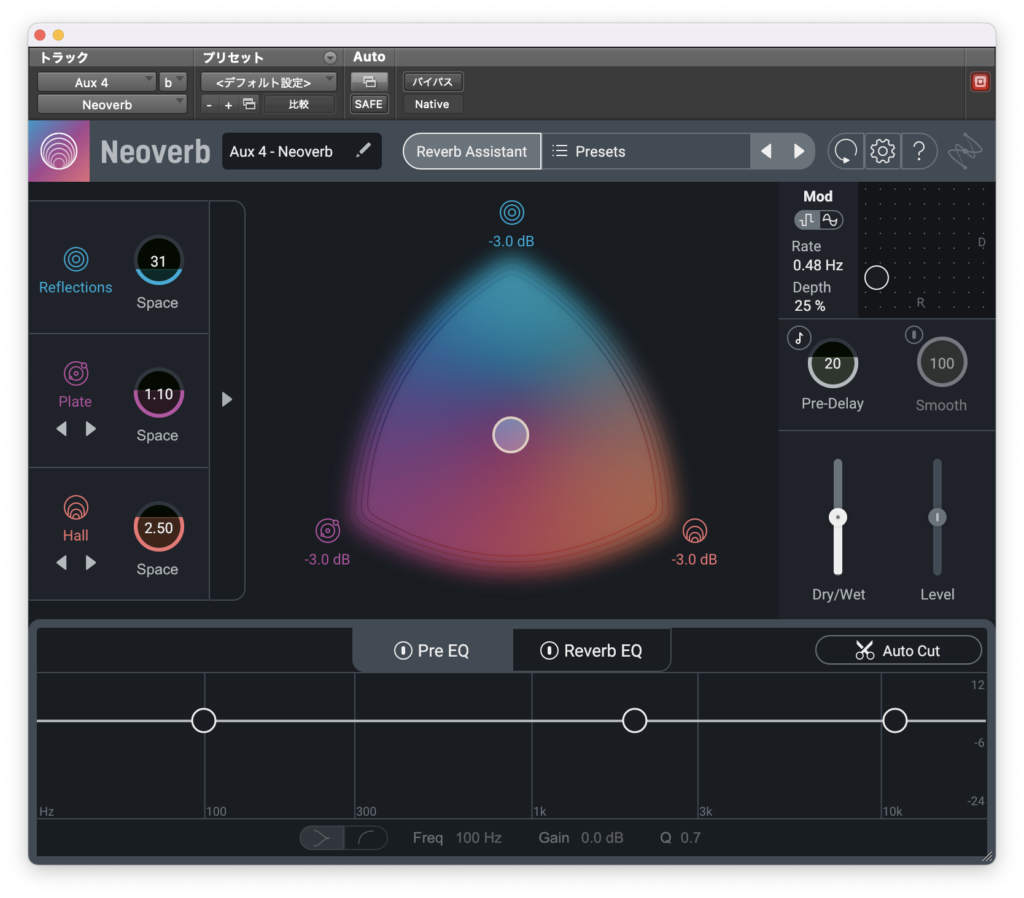
Neoverb
3色の丸い三角形が目立つUIですね。その形からおにぎりと言われていたりします。
早速みていきましょう。今回のバイパス↓
デフォルトだとこんな感じ(Dry/Wetを100%にしています)
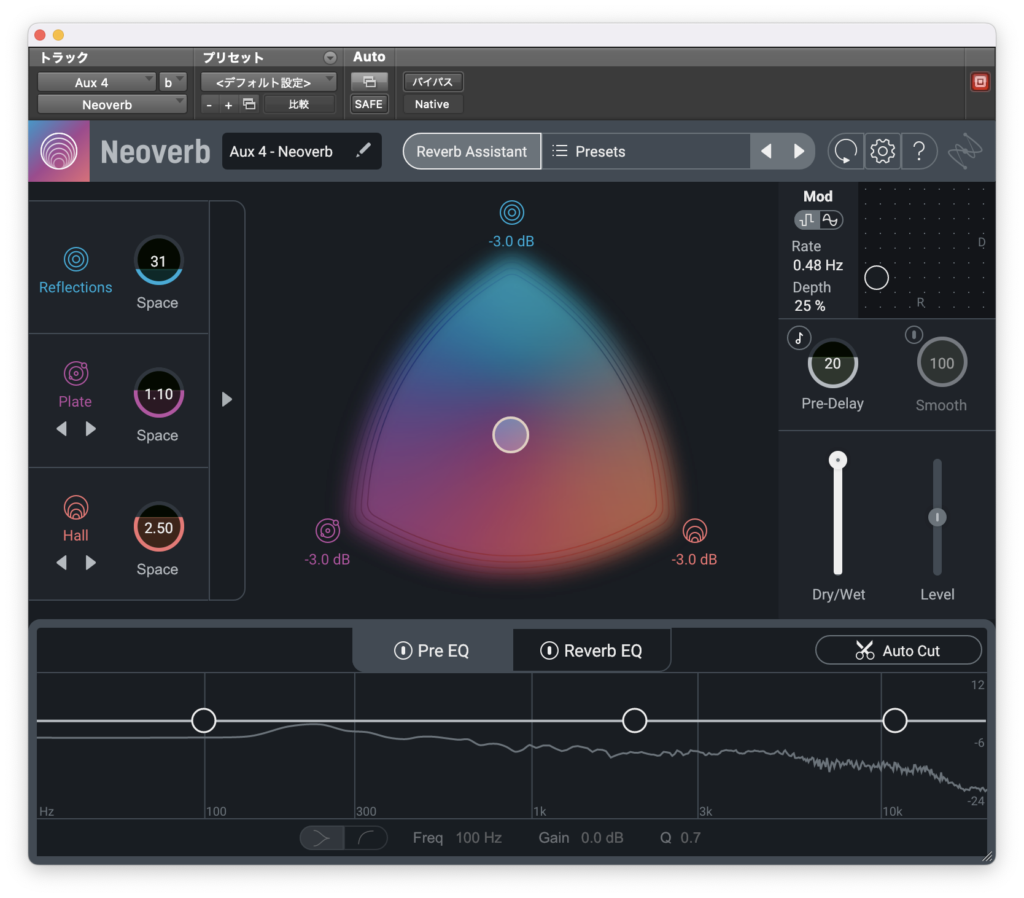
パラメーター
三角形は左に書いてある通りですが青がReflections(初期反射)、Plate(プレートリバーブ)、Hall(ホールリバーブ)
の3種類の比率をドットの位置で決めるものですね。
この3つは左の引き出しボタンで詳細なパラメーターを設定することができます。
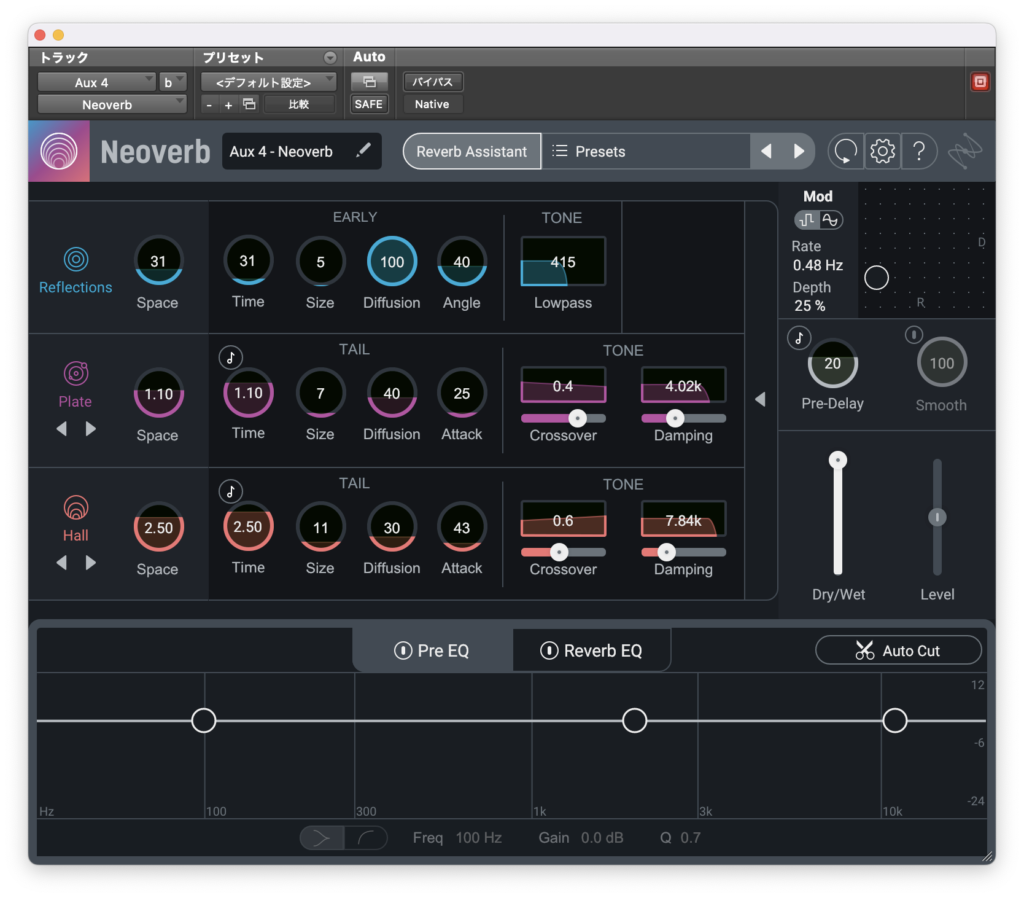
それぞれみていきましょう。
Reflections
まずReflectionsのみに設定しただけだとこんな感じ↓
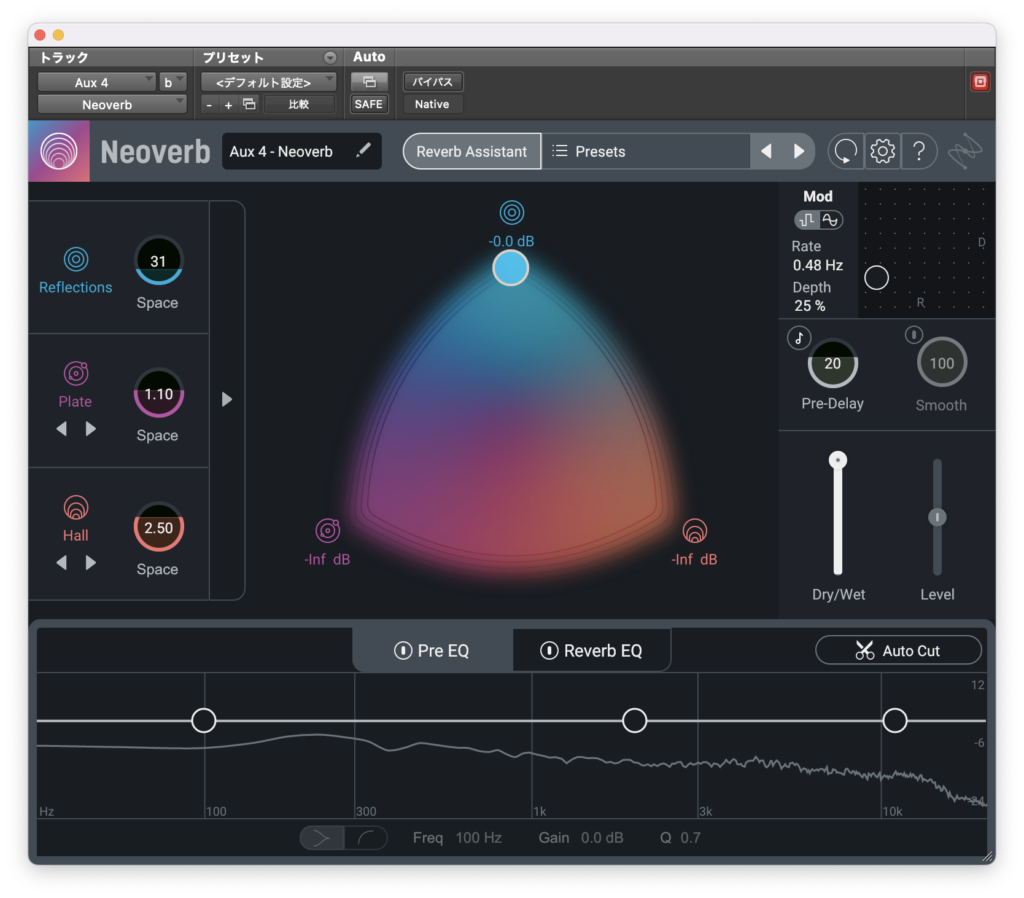
Spaceで仮想空間の大きさを決めるようです。大きくすると音が分厚くなります。
このパラメーターは後ろにあるTime及びSizeと関係しているようです。
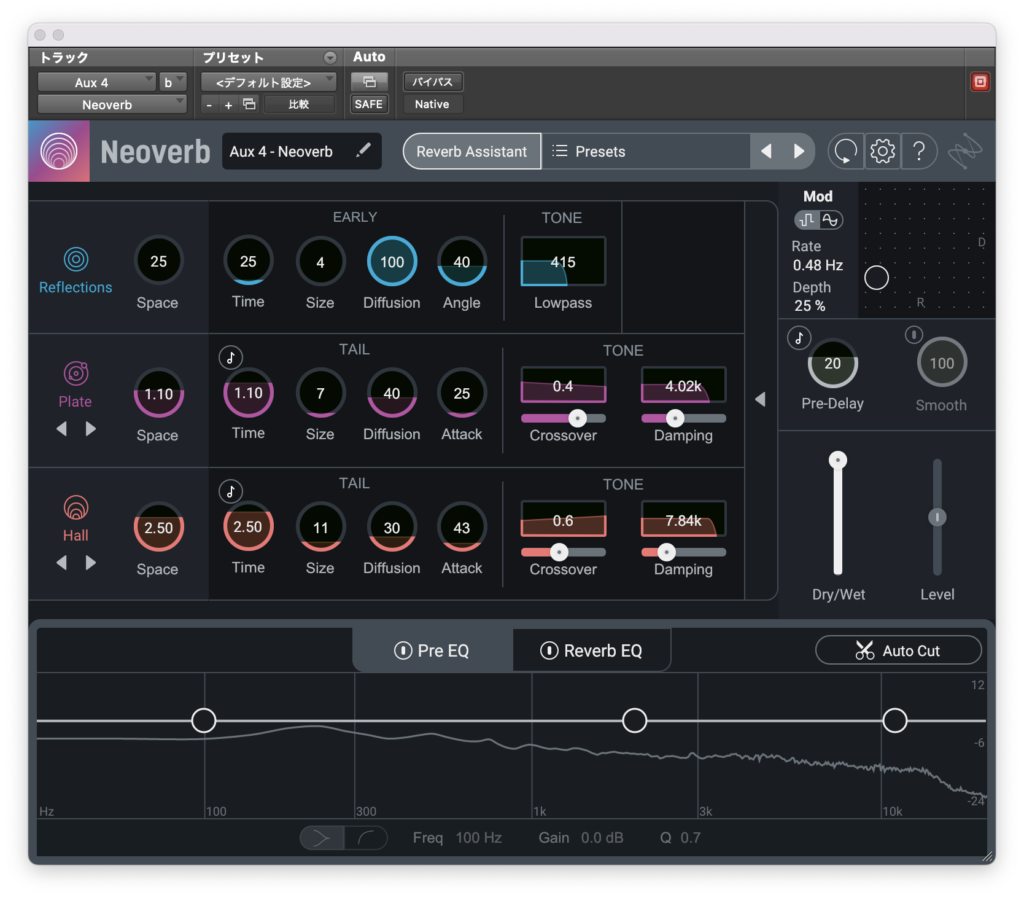
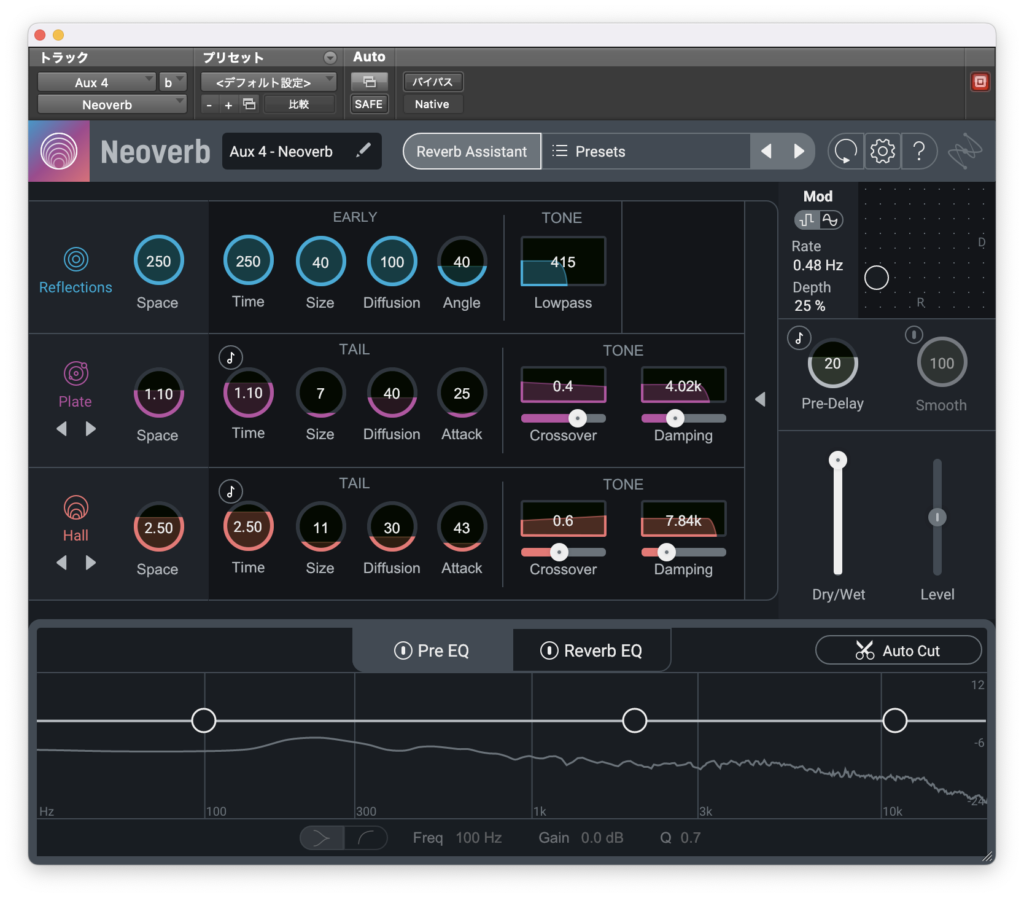
Timeは初期反射が帰ってくるまでの時間を操作するものですね。

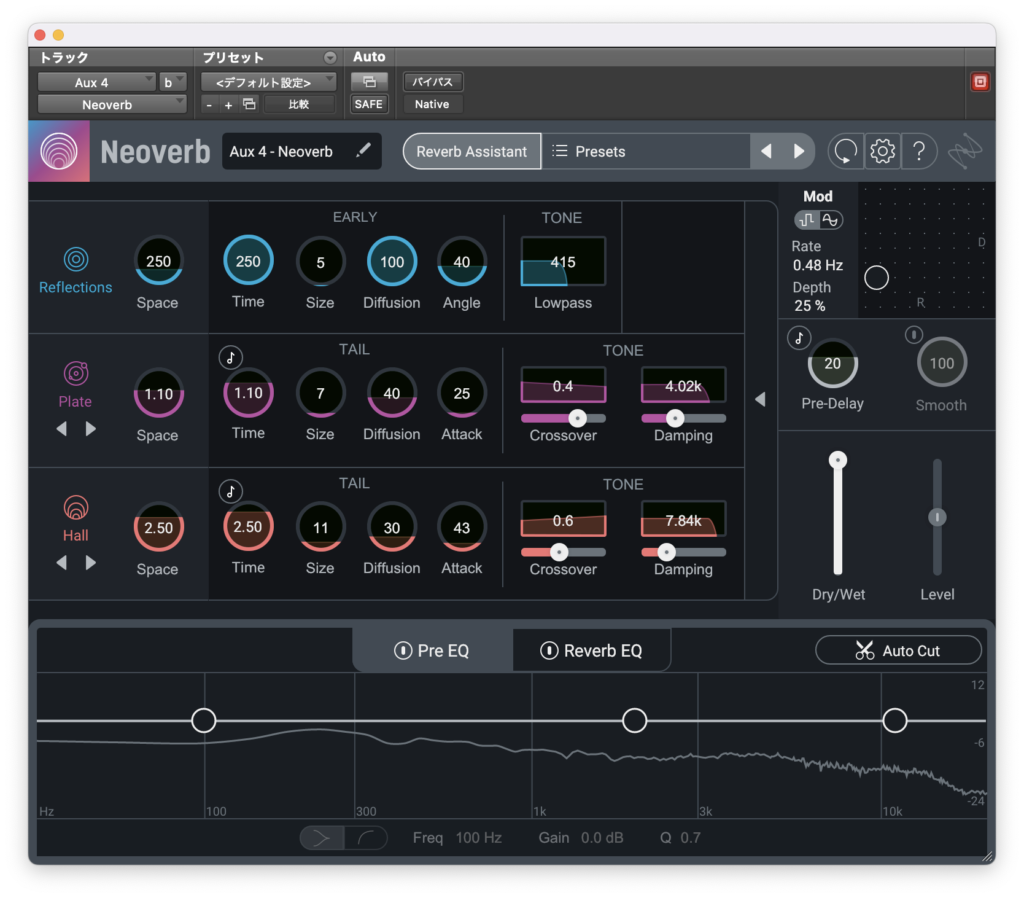
Sizeは仮想空間の大きさですね。単位はmとあったのでメートルかなと思います。
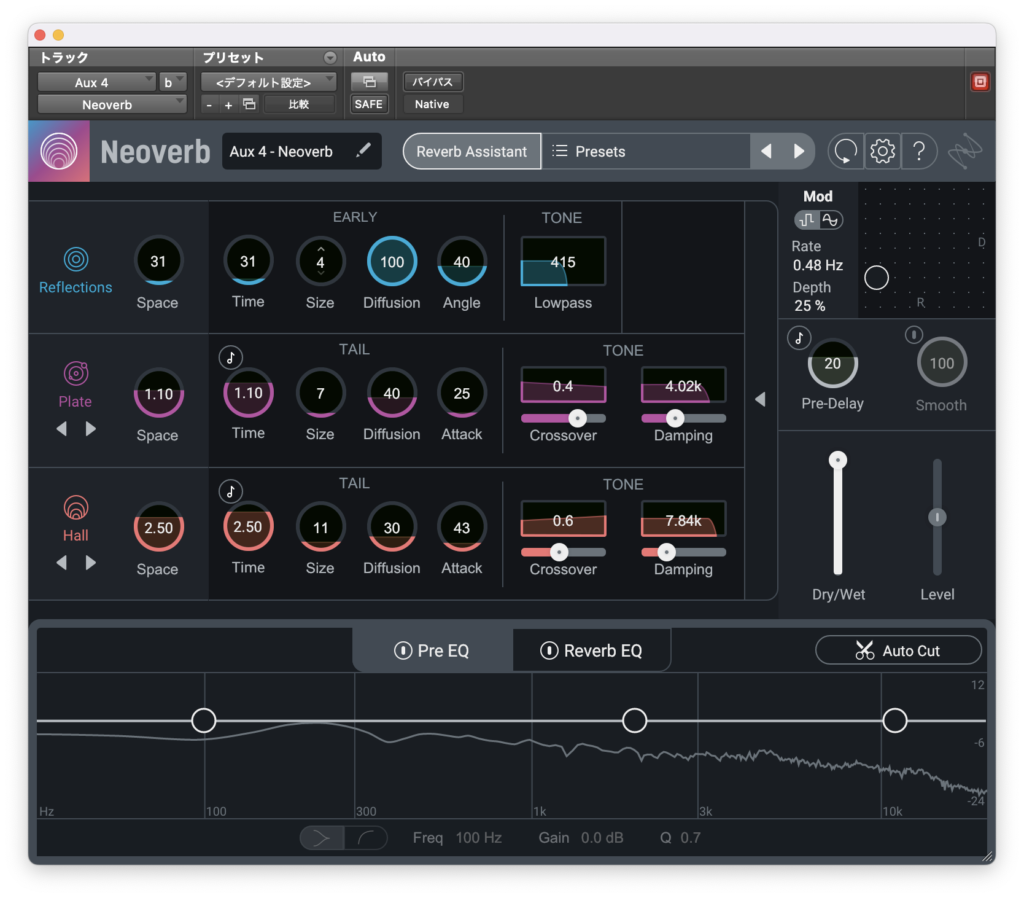
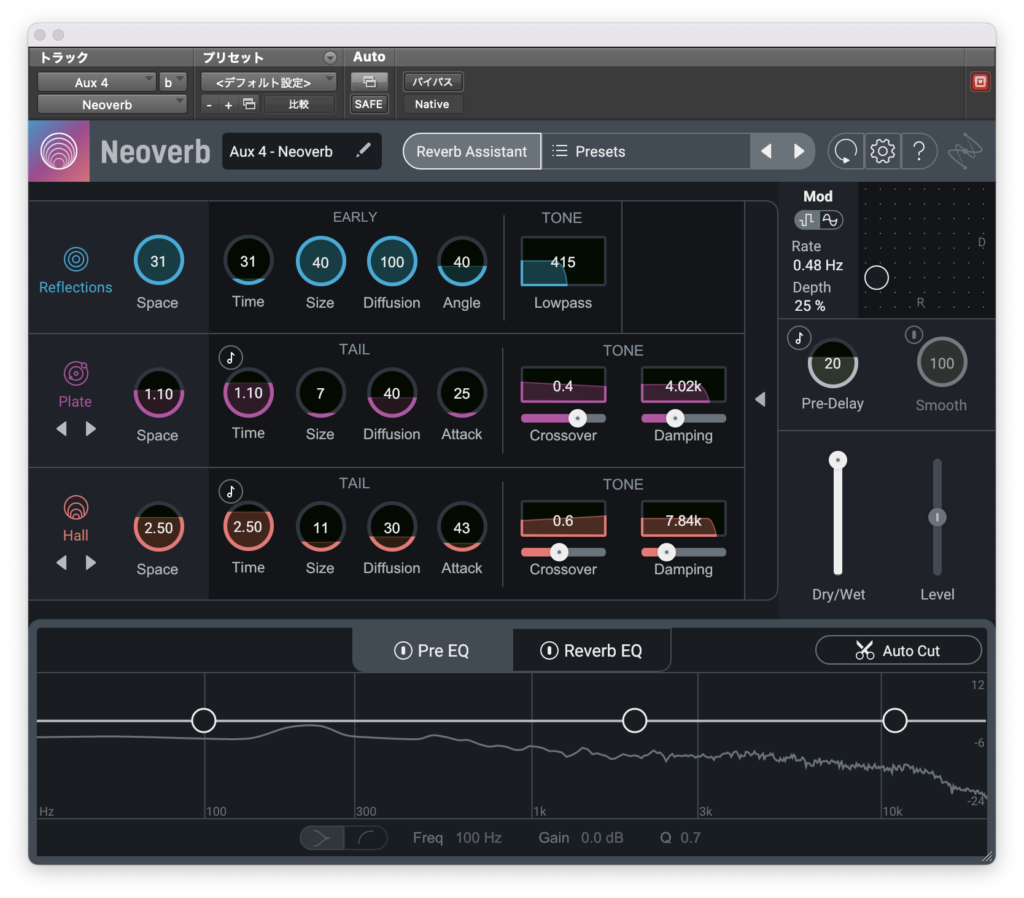
Diffusionは拡散のことで音の反射量を決めます。
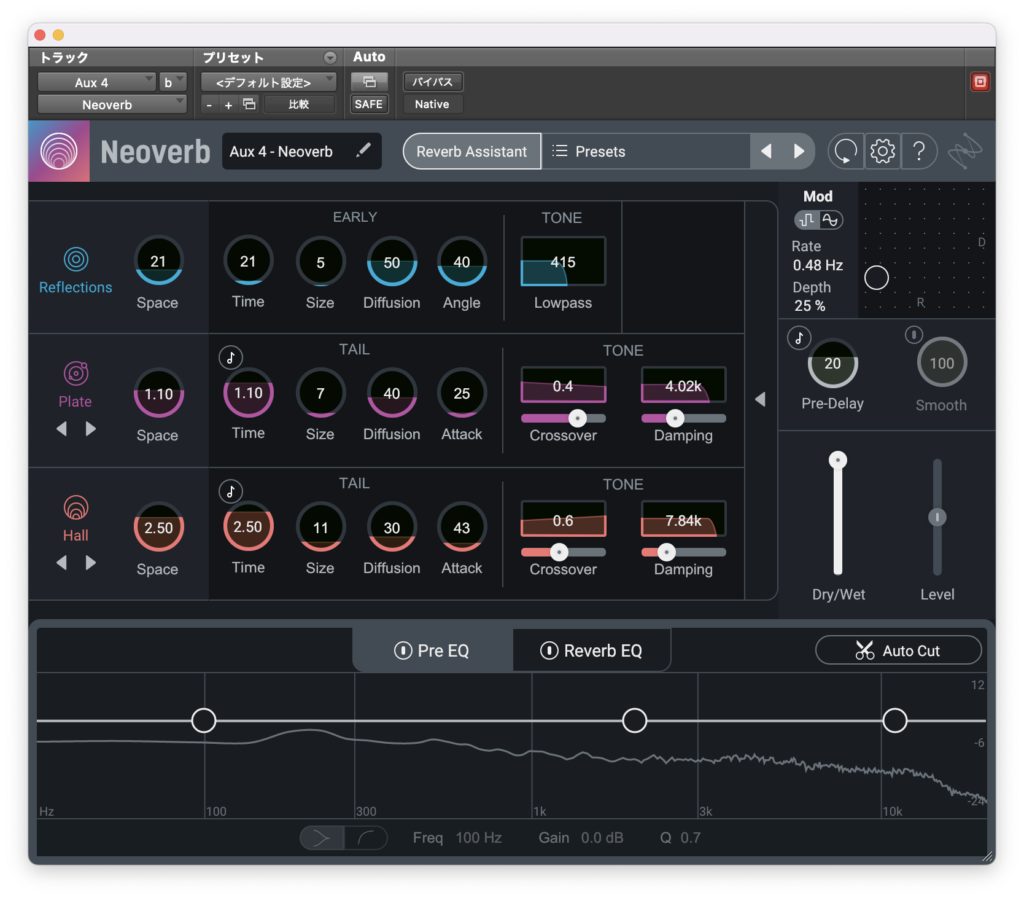
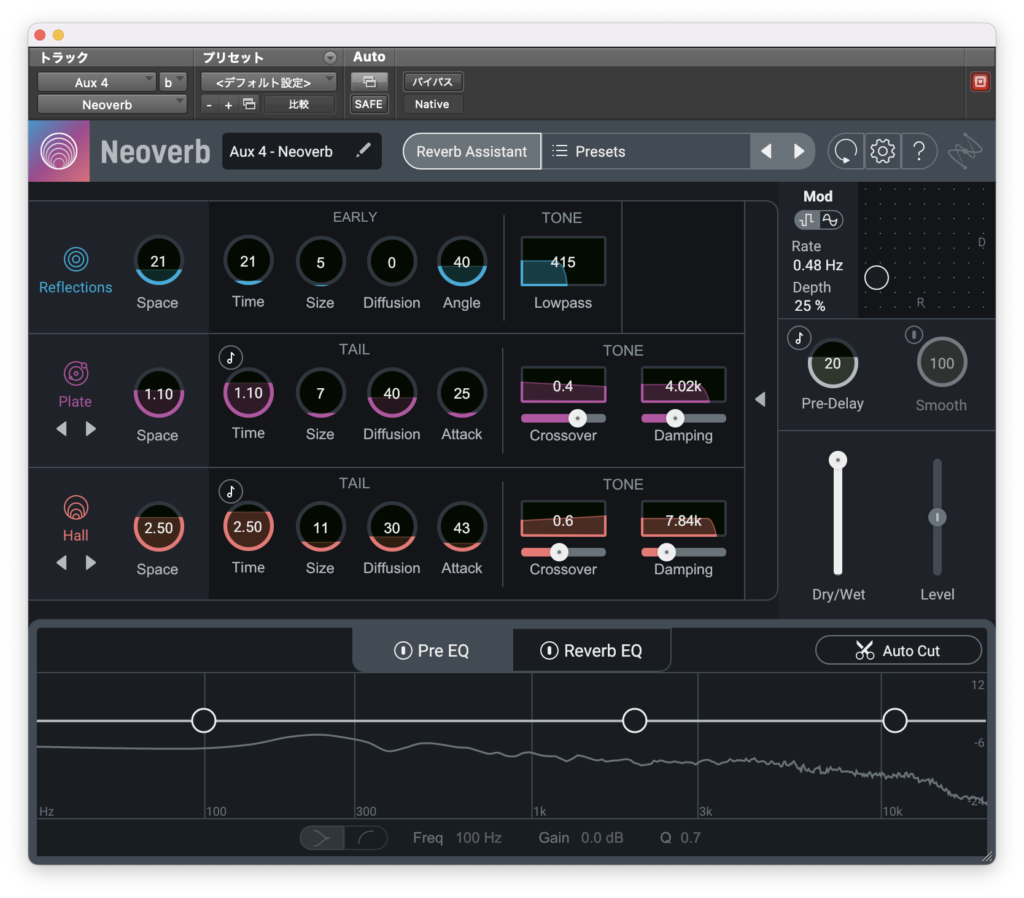
Angleは音を反射させる角度のことでこの値を低くすると最初の反射の音が強くなるそうです。
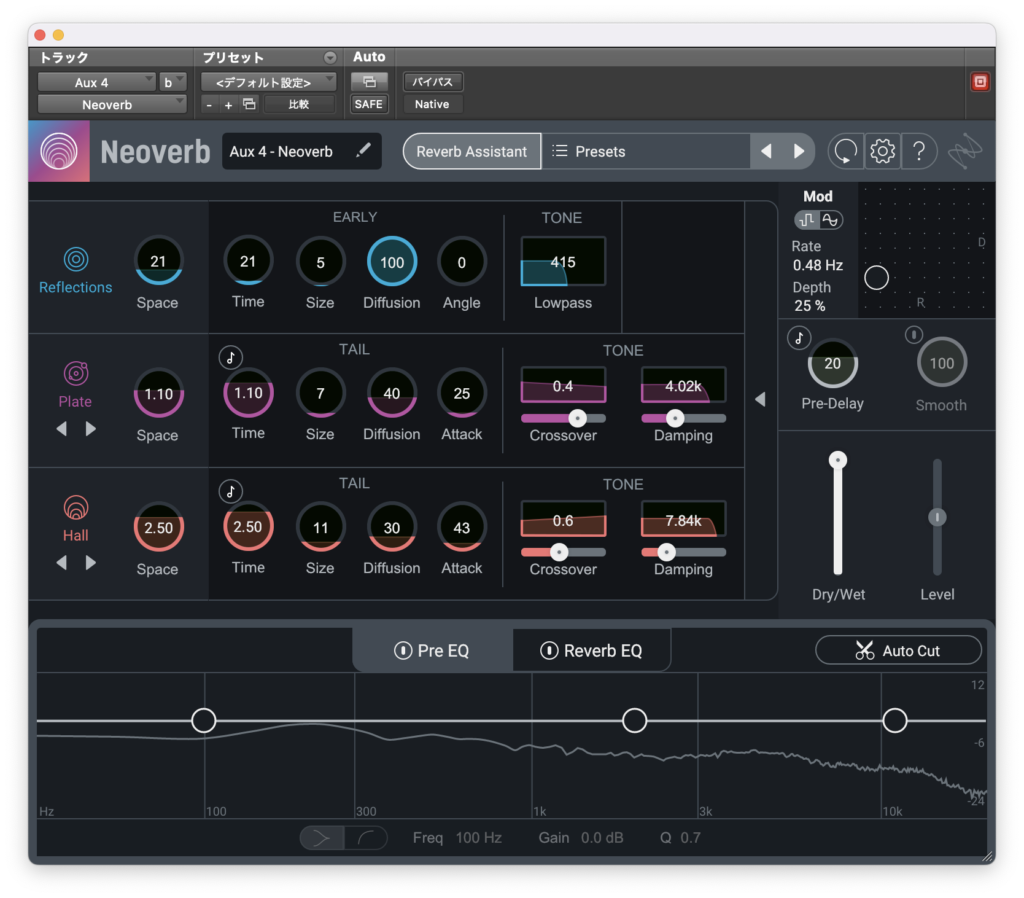
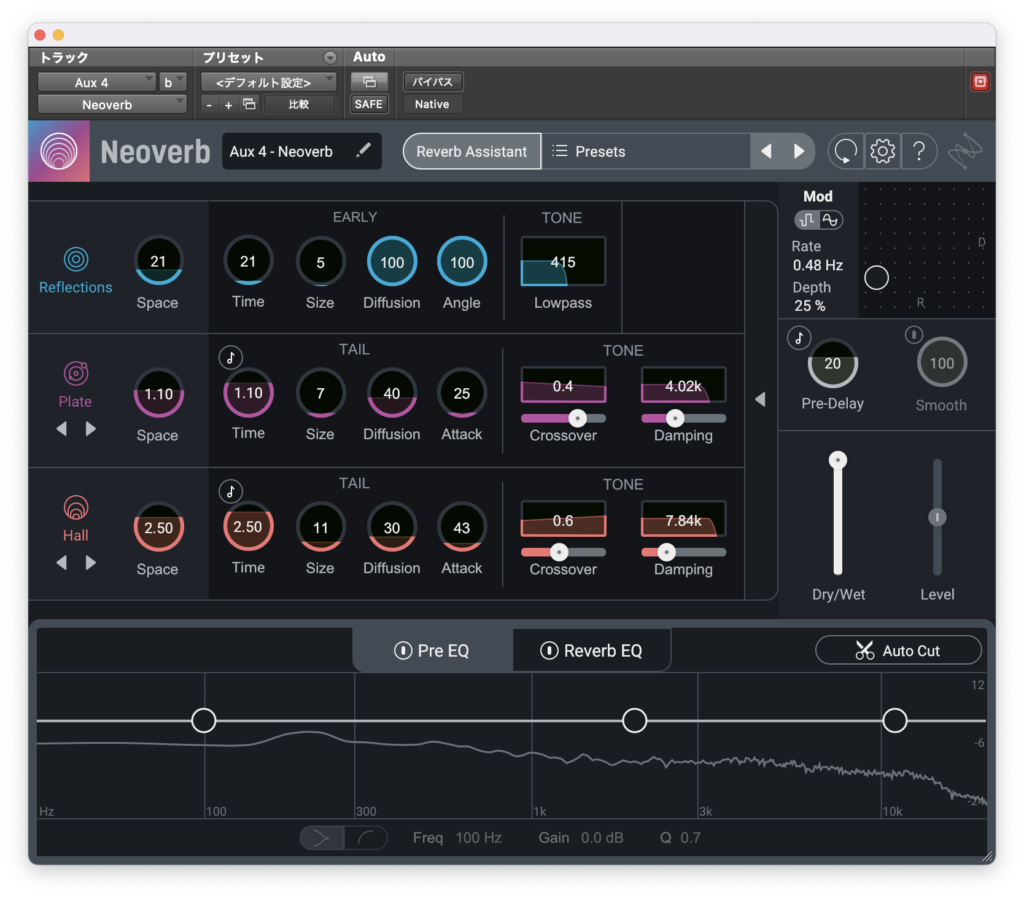
TONEはLowpassしかないみたいです。(多分)
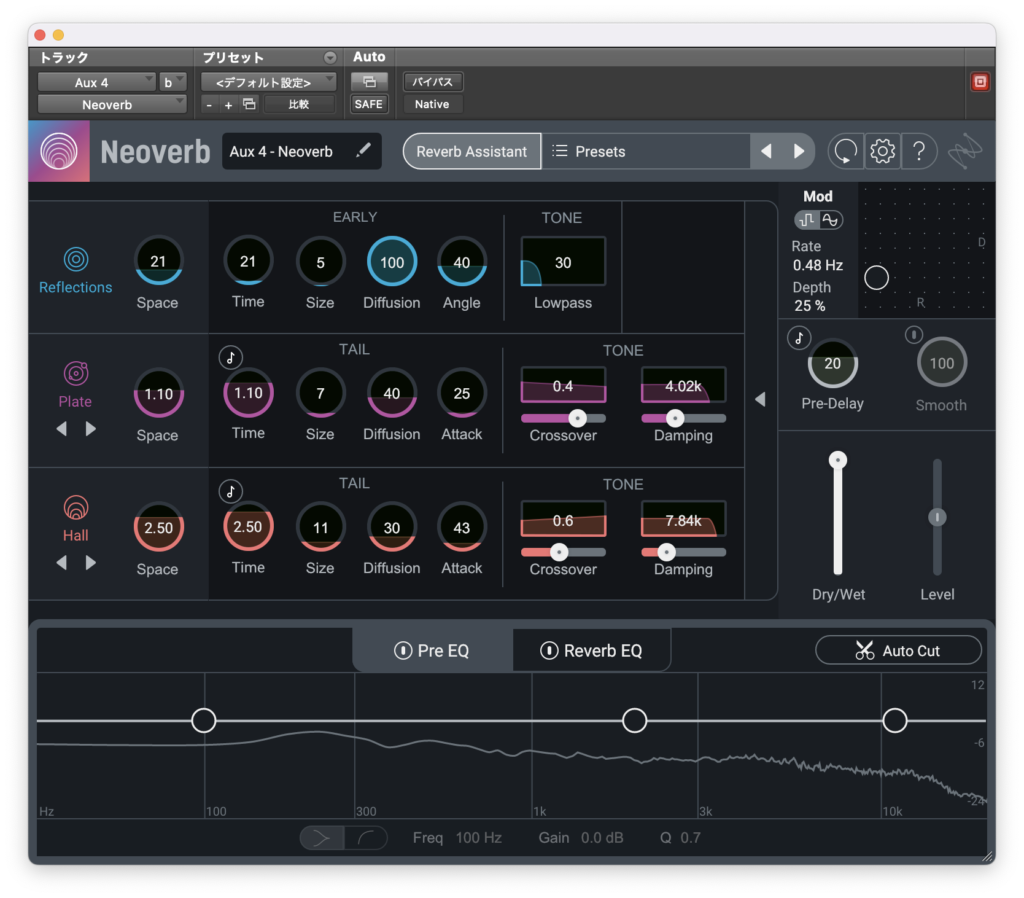
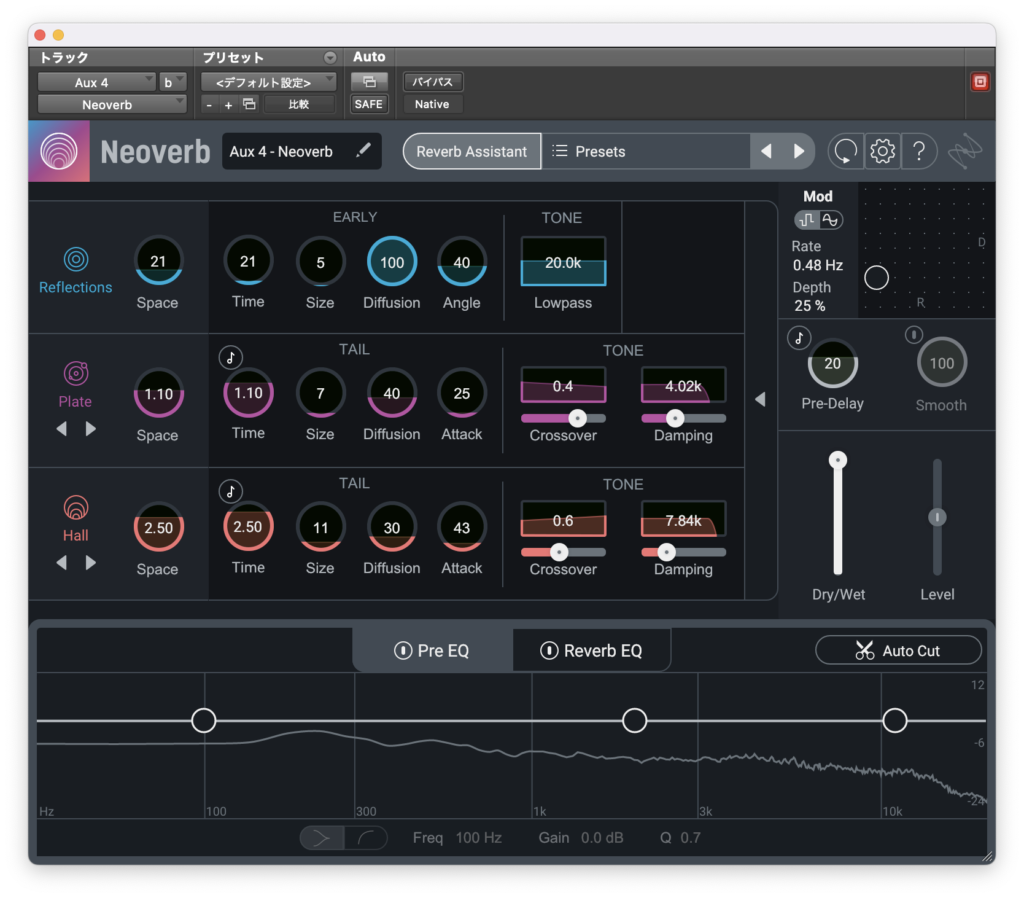
Plate
まずPlateのみにするとこんな感じ↓
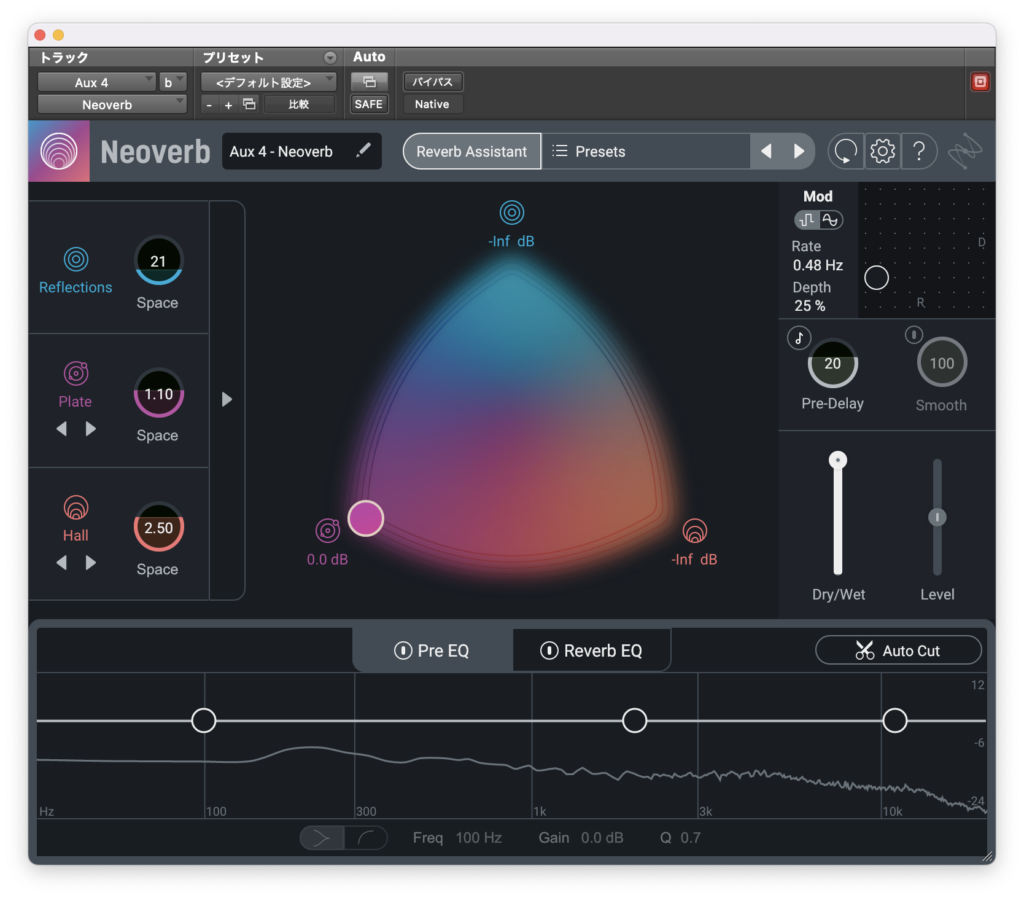
実はこのPlateをM. ChamberまたはRoomに変更することもできます。
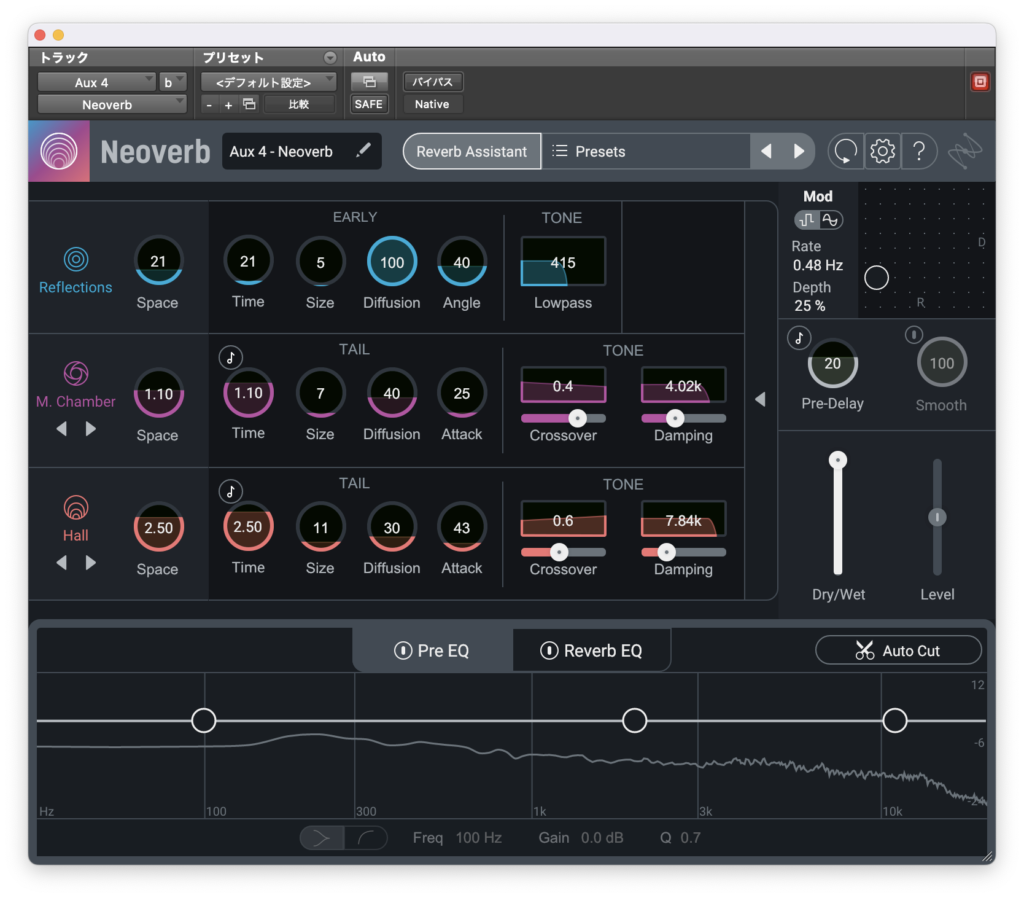
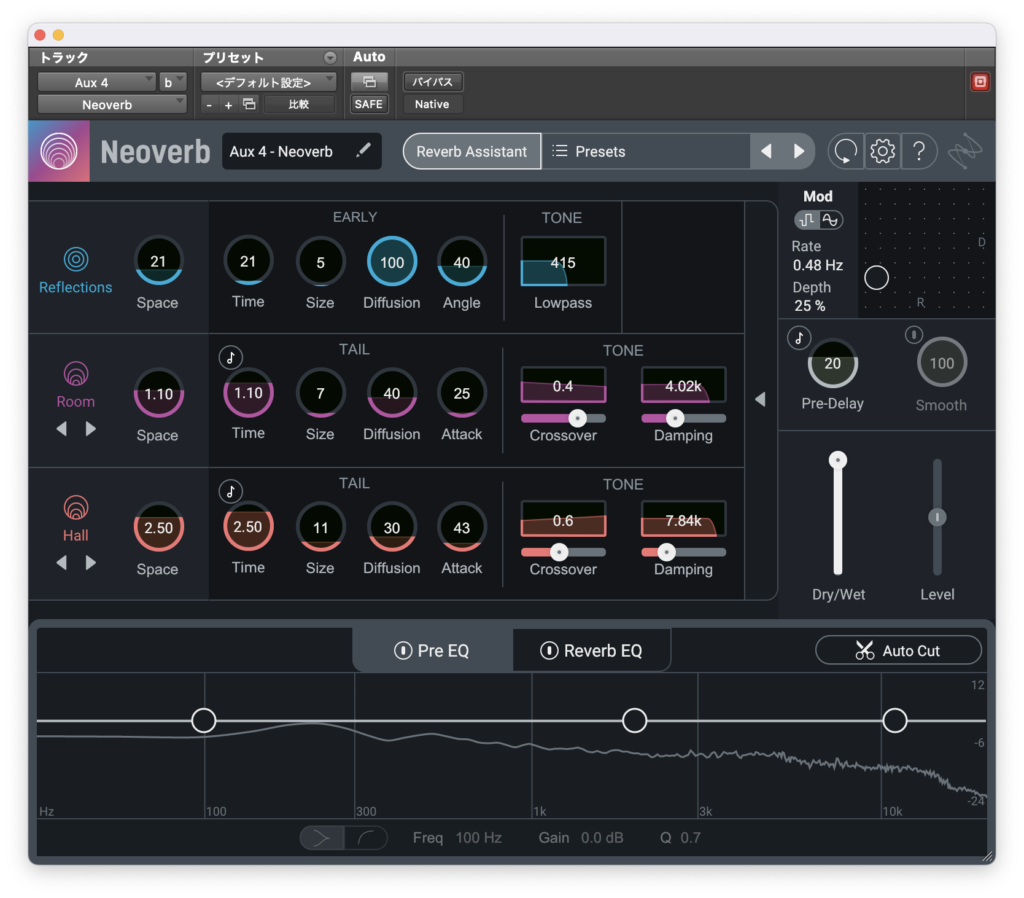
とりあえずパラメーターはPlateで試していきます。
Spaceは先ほどと同様TimeとSizeを同時に動かします。Plateだと金属板の大きさでしょうか。
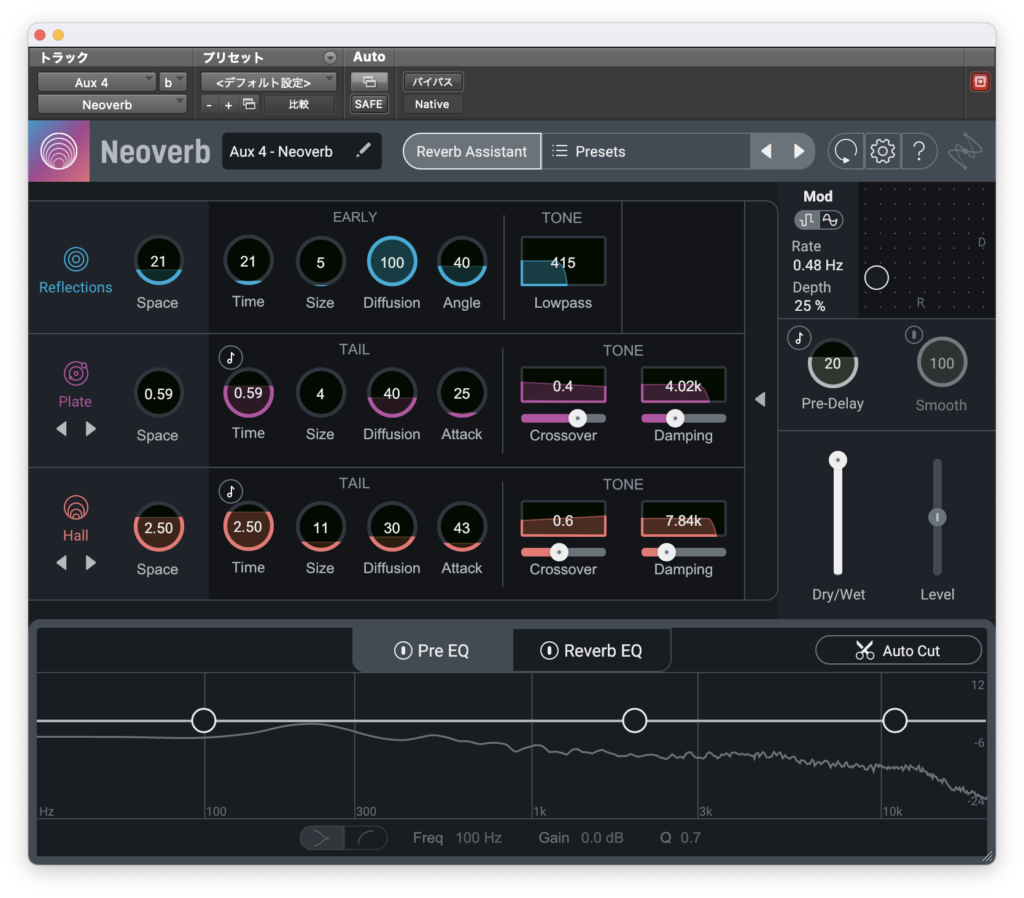

Timeはリバーブが持続する長さですね。左上の音符ボタンでDAWの設定BPMに同期させることができます。
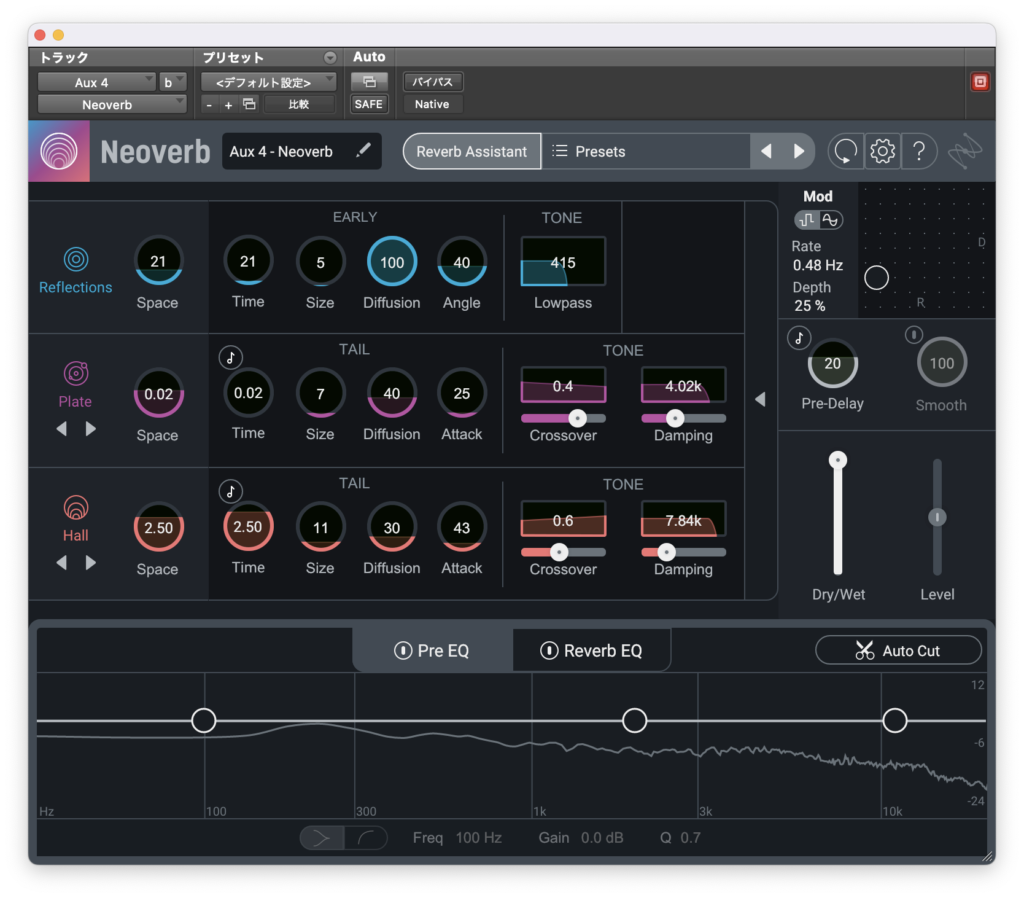
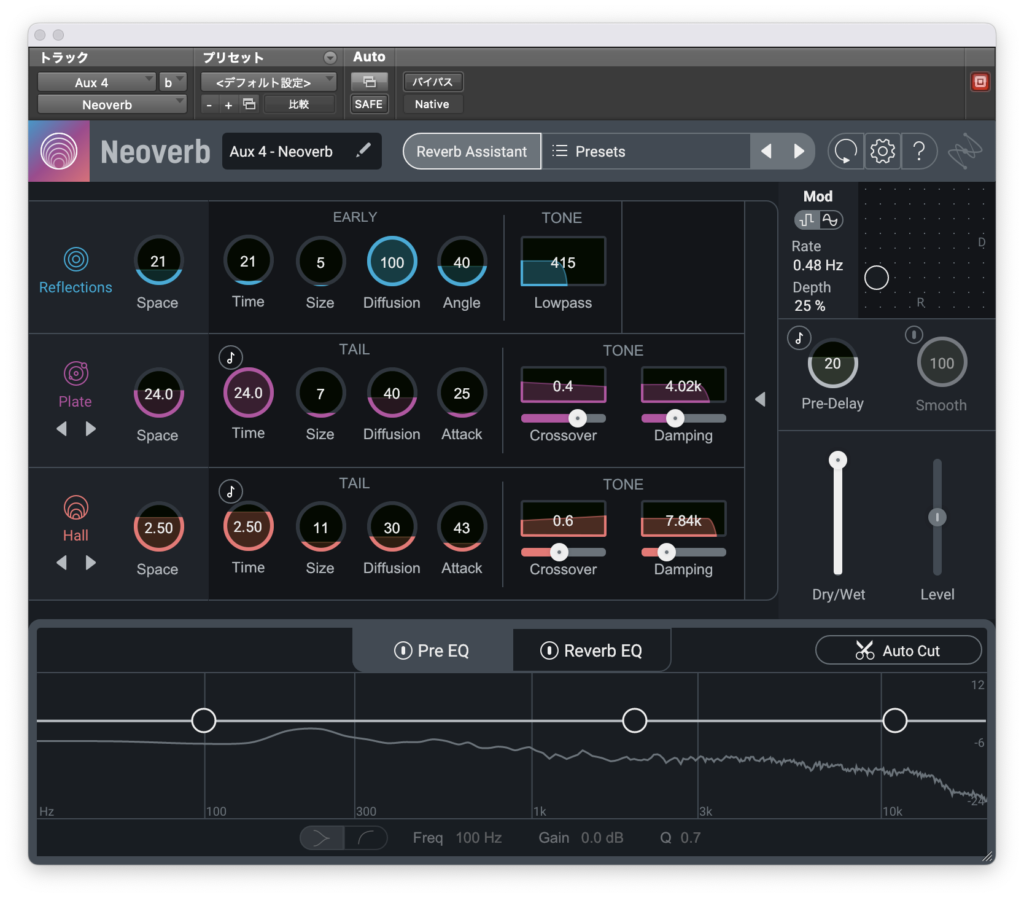
Sizeも同様に仮想空間の大きさ(金属板の大きさ)ですね。
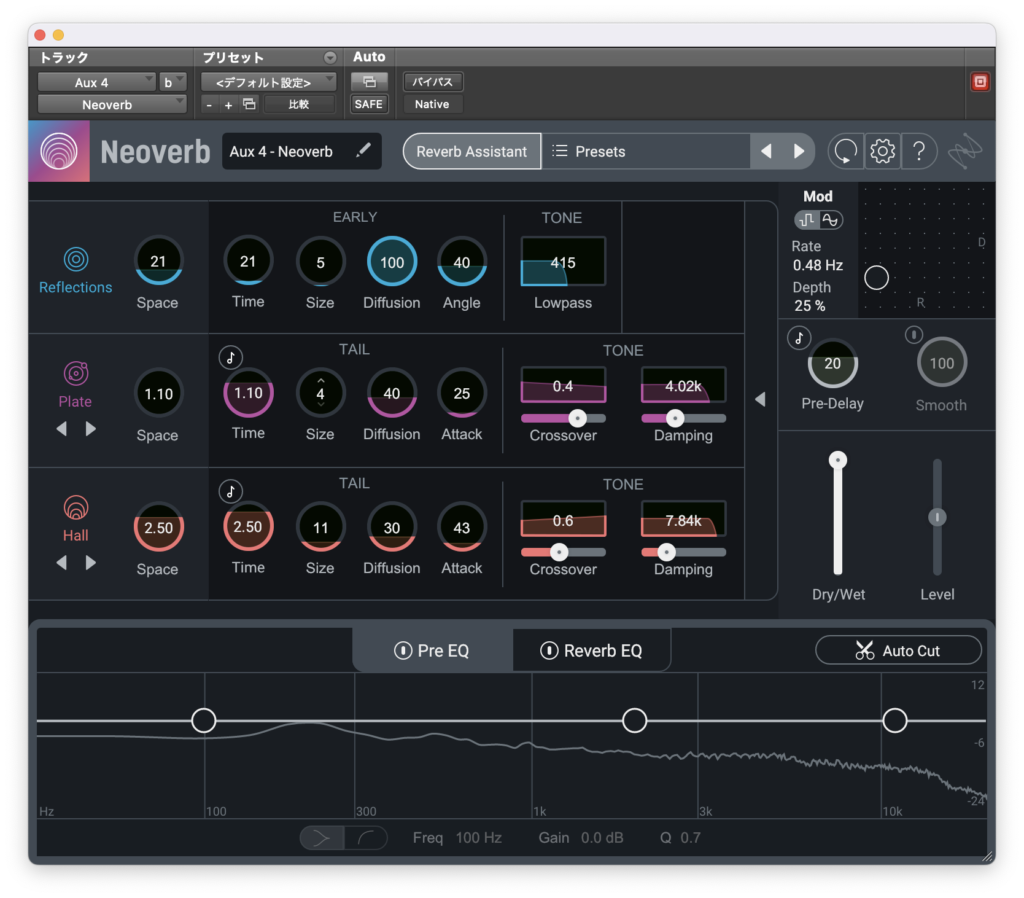
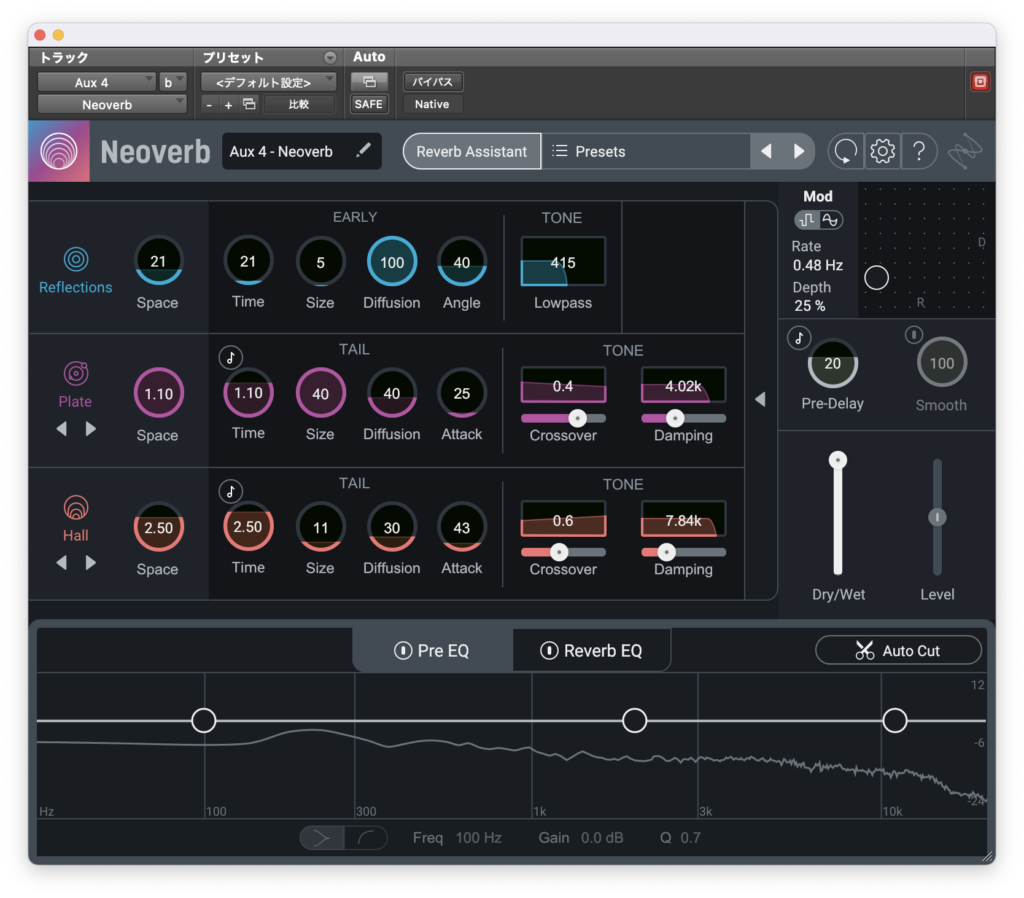
Diffusionも先ほどと同様に拡散を決定するパラメーターです。
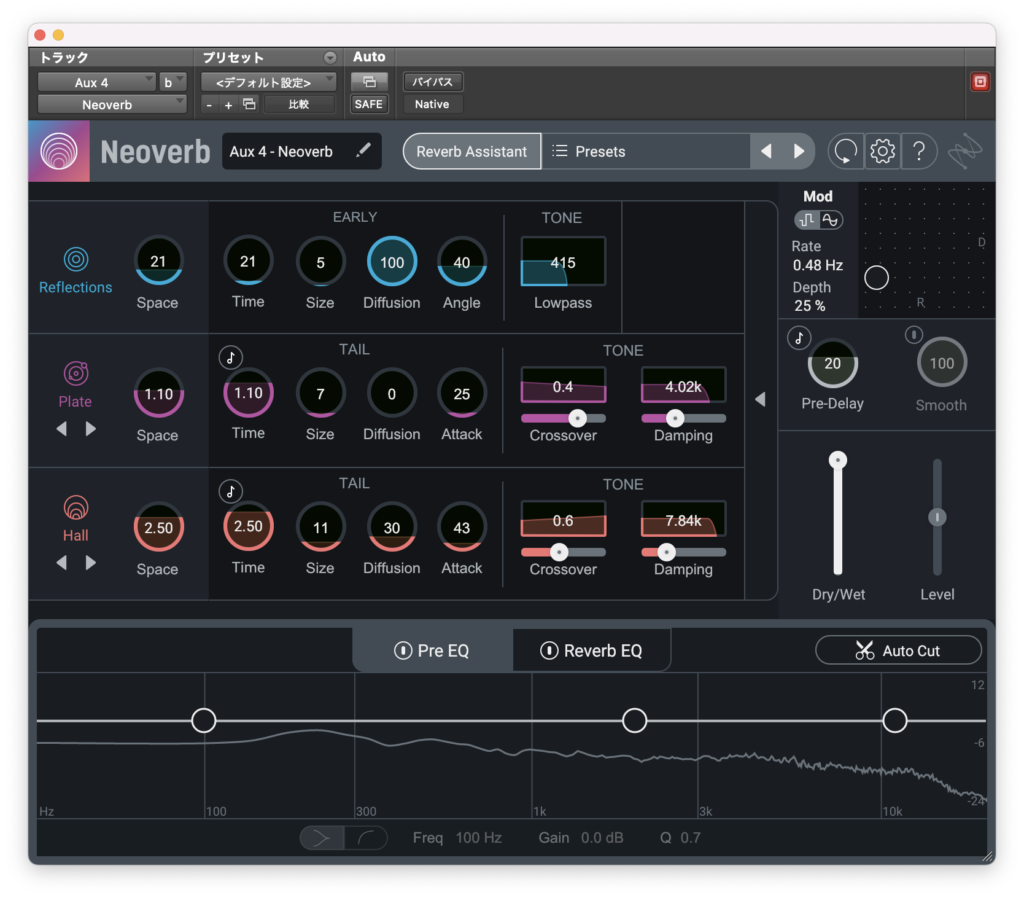
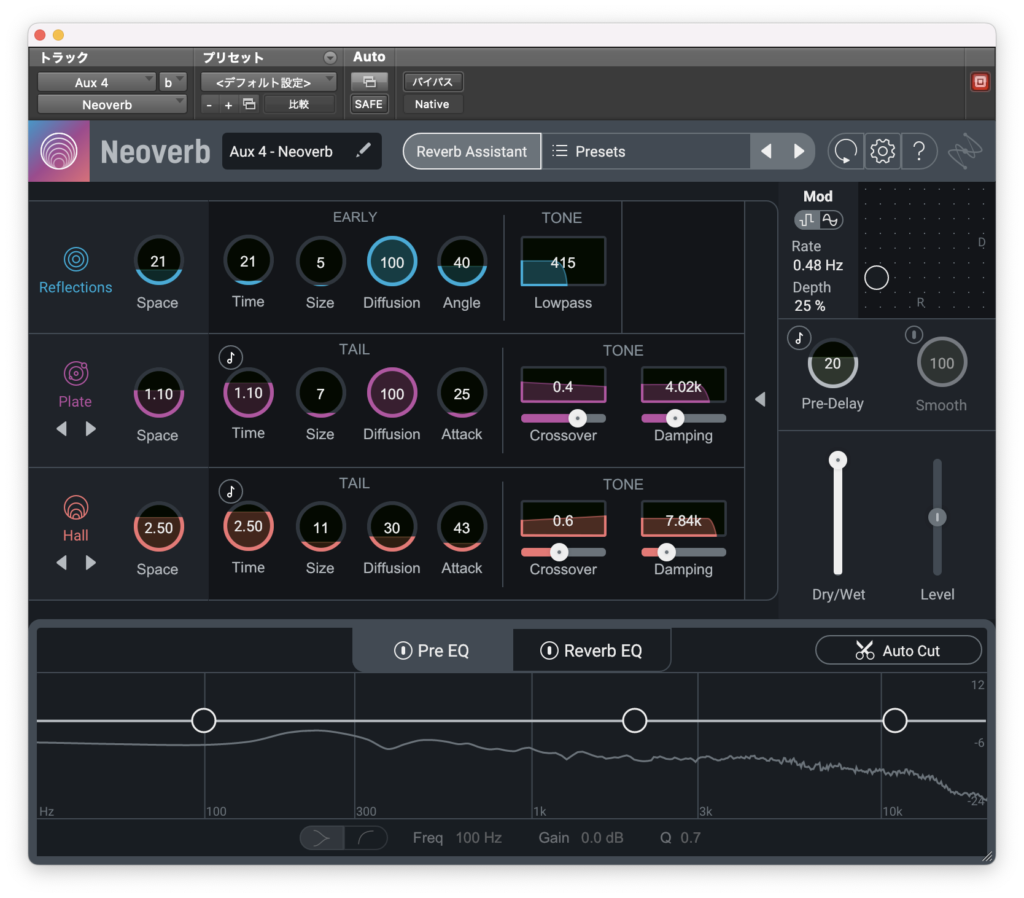
Attackは信号がどれだけ早くエンジンに入ってくるかと書いてあります。
試してみると短くすることで音が鋭く、長くすることで音が柔らかくなるような気がします。
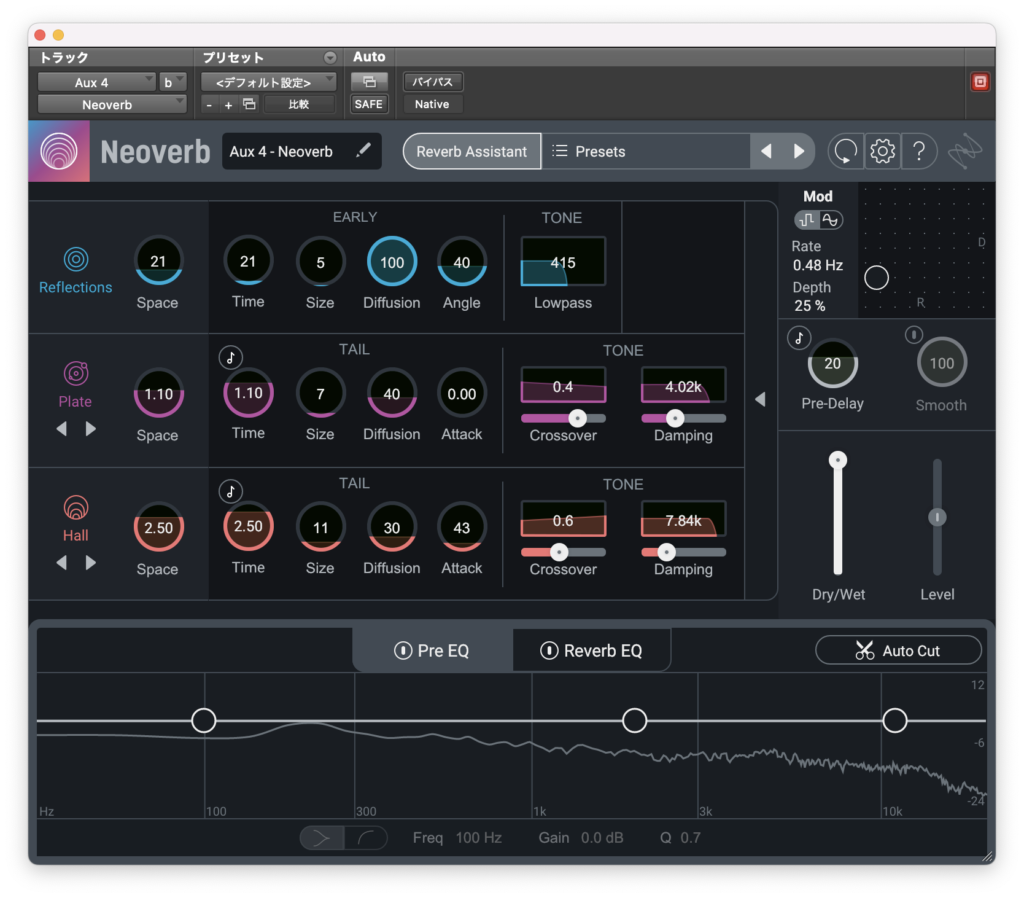
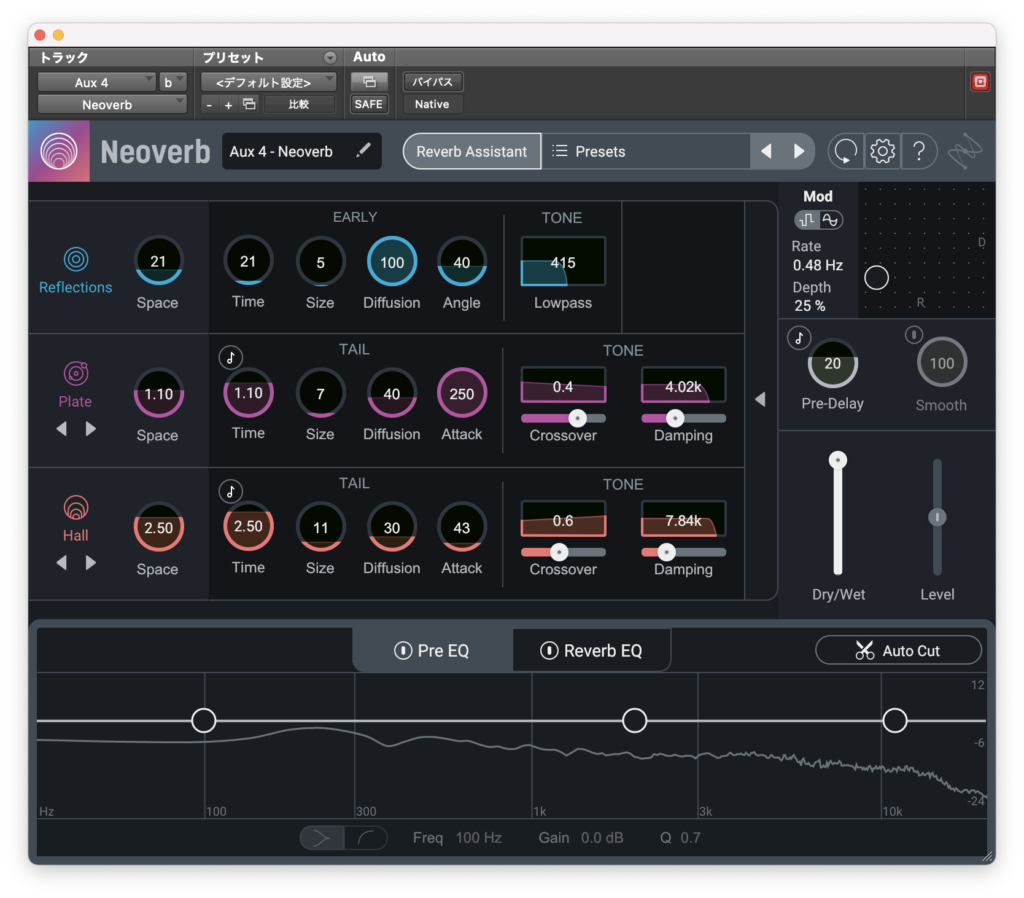
TONEにはCrossoverとDampingの2つがありますね。
CrossoverはHIGHを強調しローを減退させるか(またはその逆)というEQがありますが上のグラフでその度合いを、
左右のバーで中心となる帯域を決めるようです。
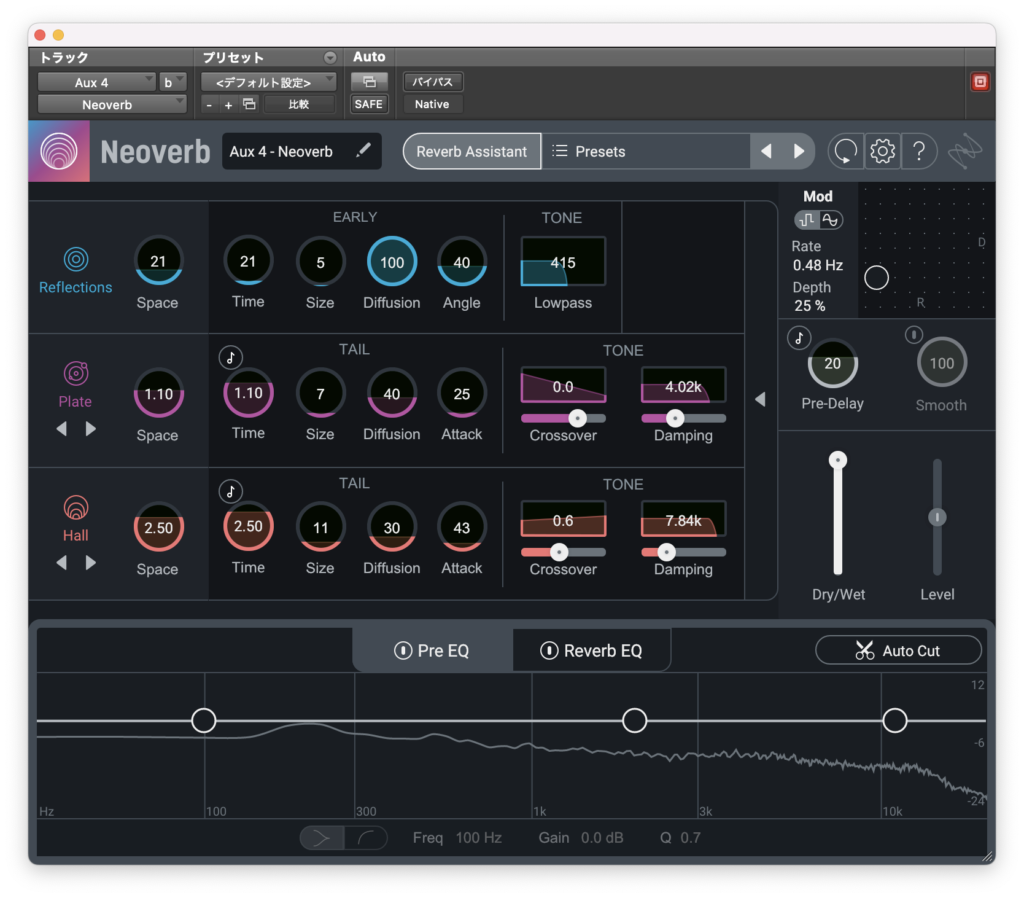
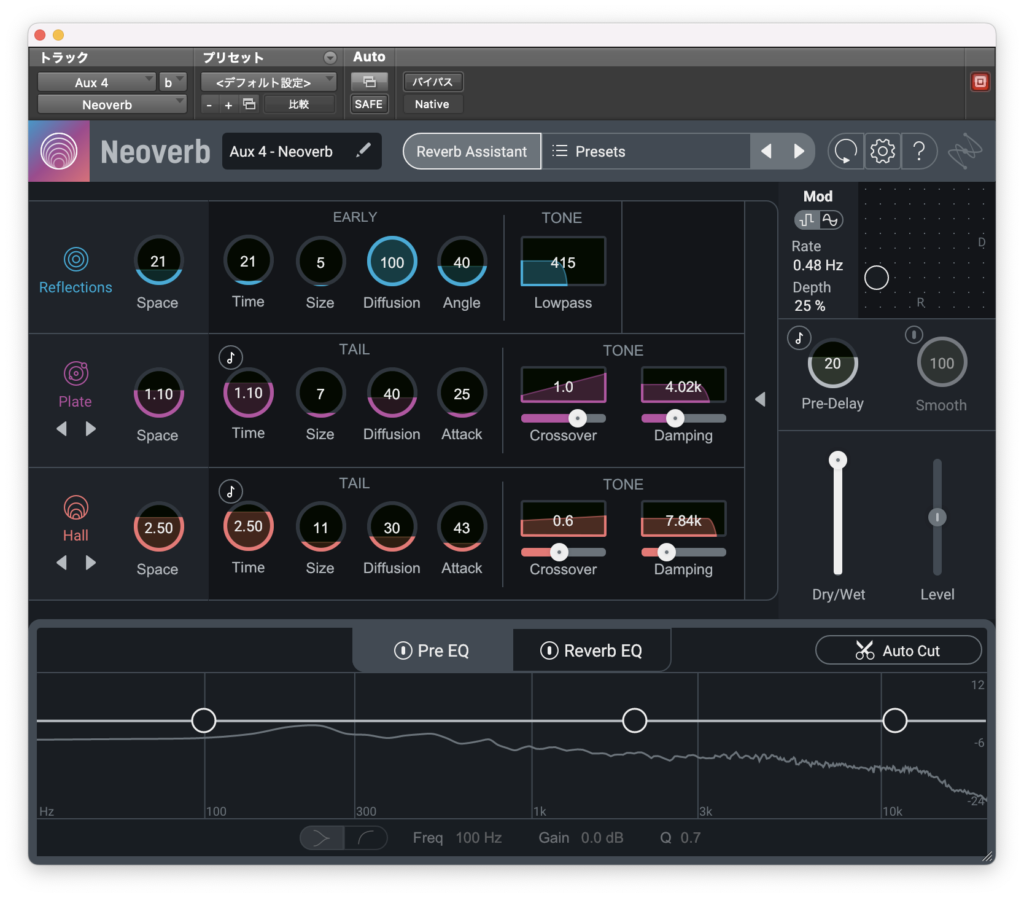
Dampingはローパスフィルターのようで上のグラフで帯域を、下のバーでカーブの勾配を決めます。
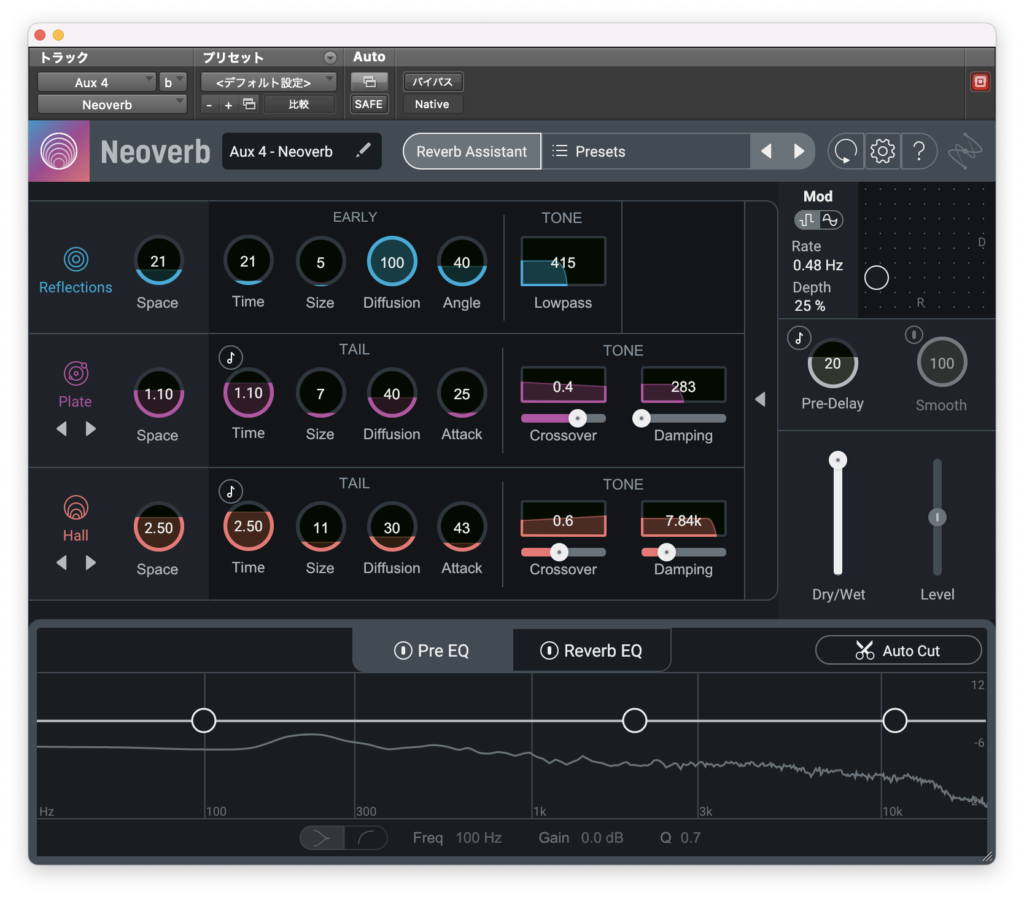
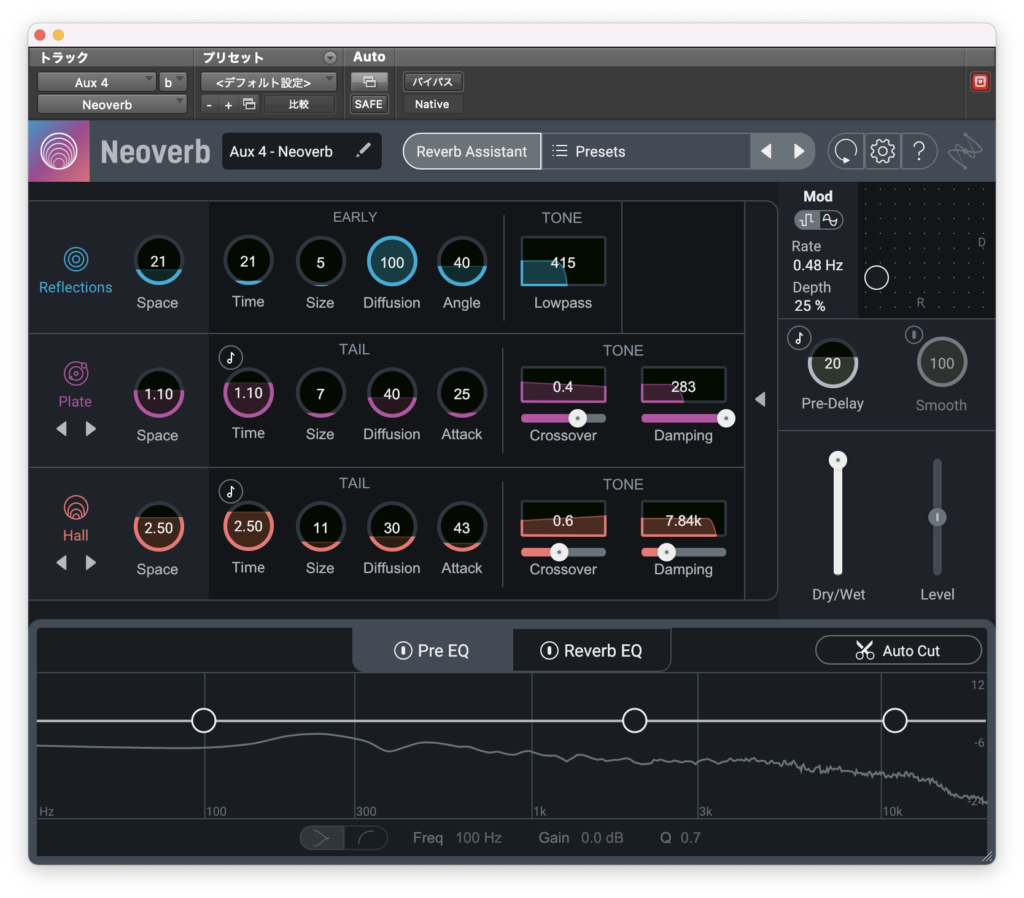
Hall
橙色のHallをみていきましょう。まずHallだけにするとこんな感じ↓
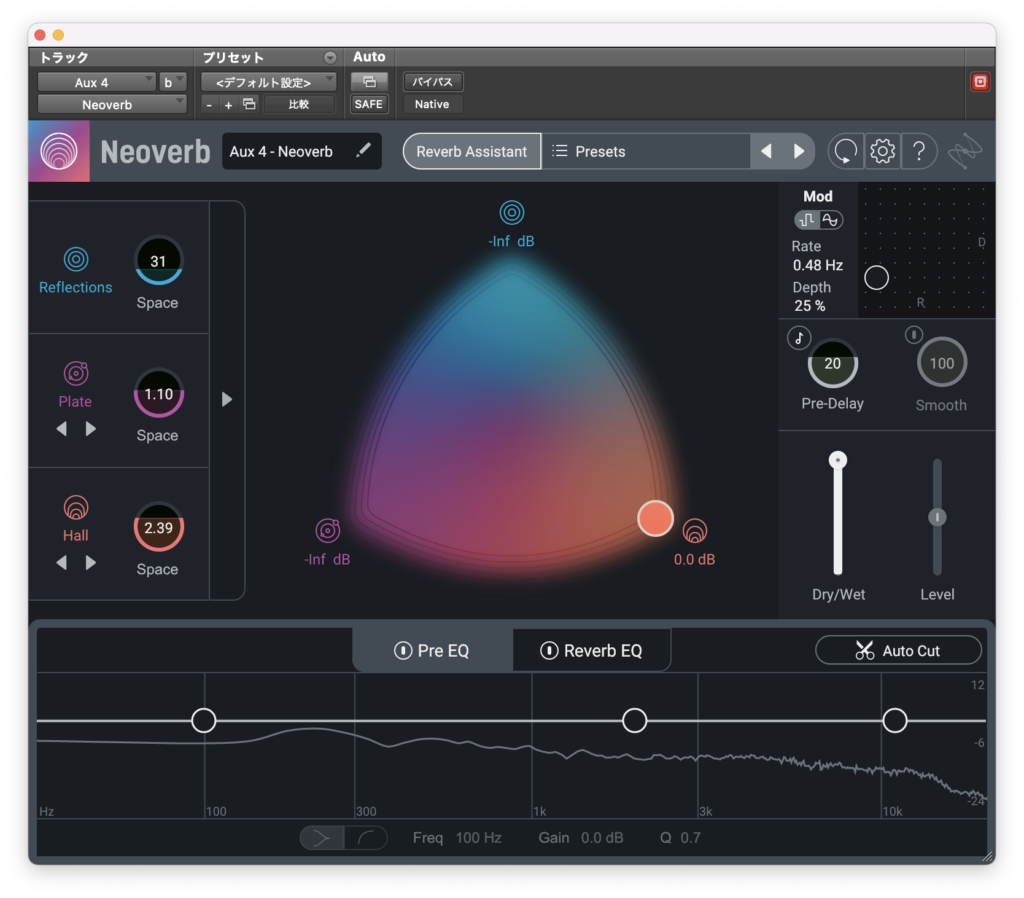
このリバーブはL. Camberに変更することができます。
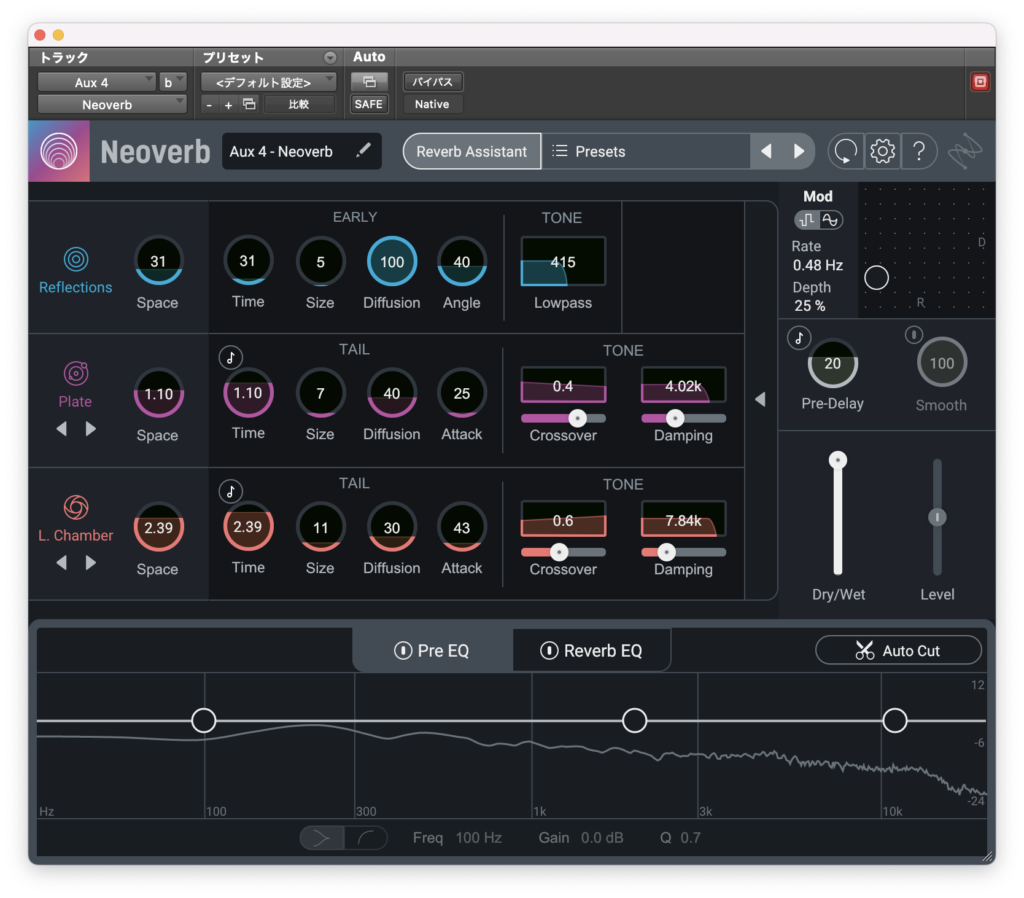
その他のパラメーターなのですが、Plateと同じなので割愛することにします。
Mod
右上にはモジュレーションの設定がありますね。
波形は矩形波と正弦波を選ぶことができます。
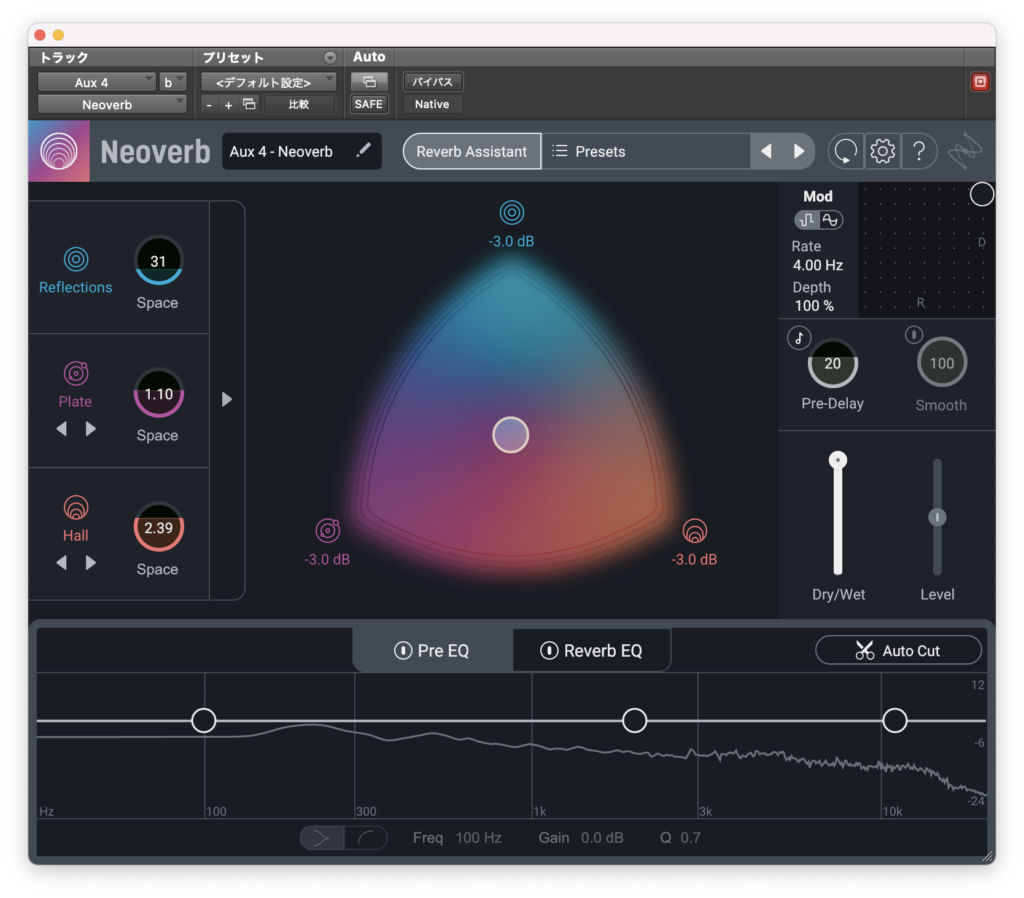
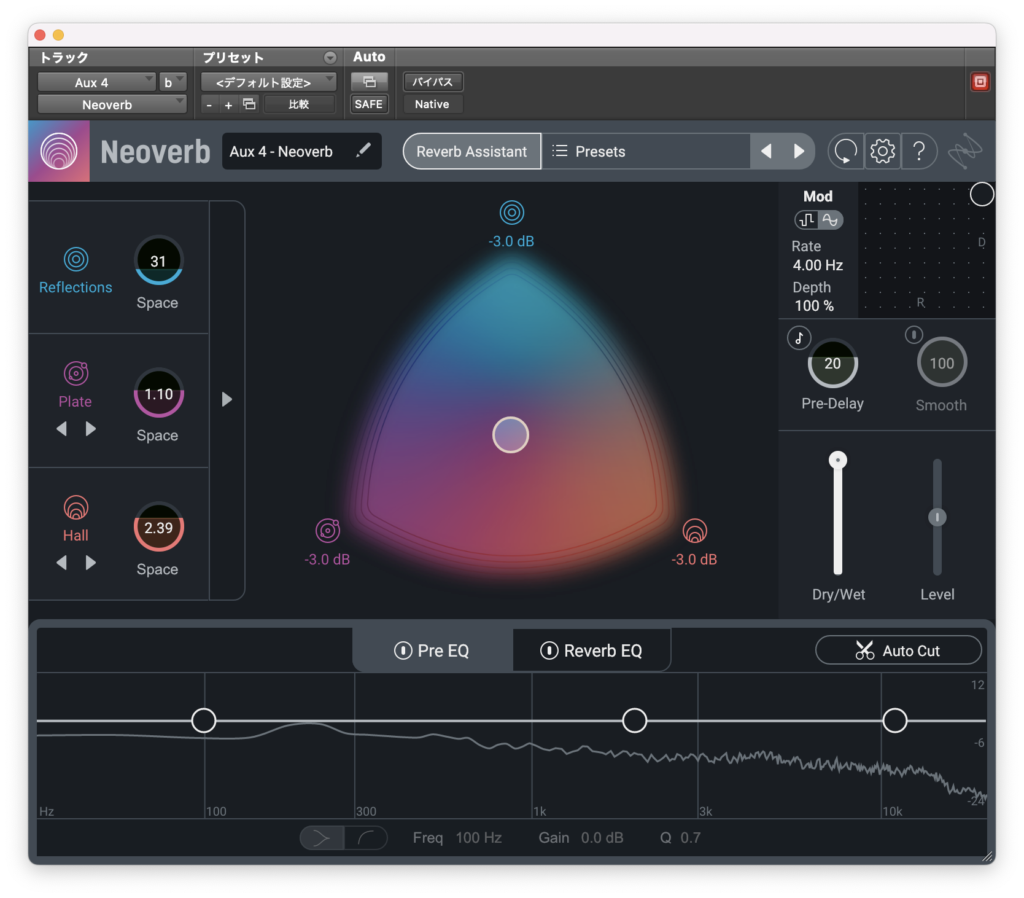
Smoothはリバーブのテイルを滑らかにするパラメーターだそうです。
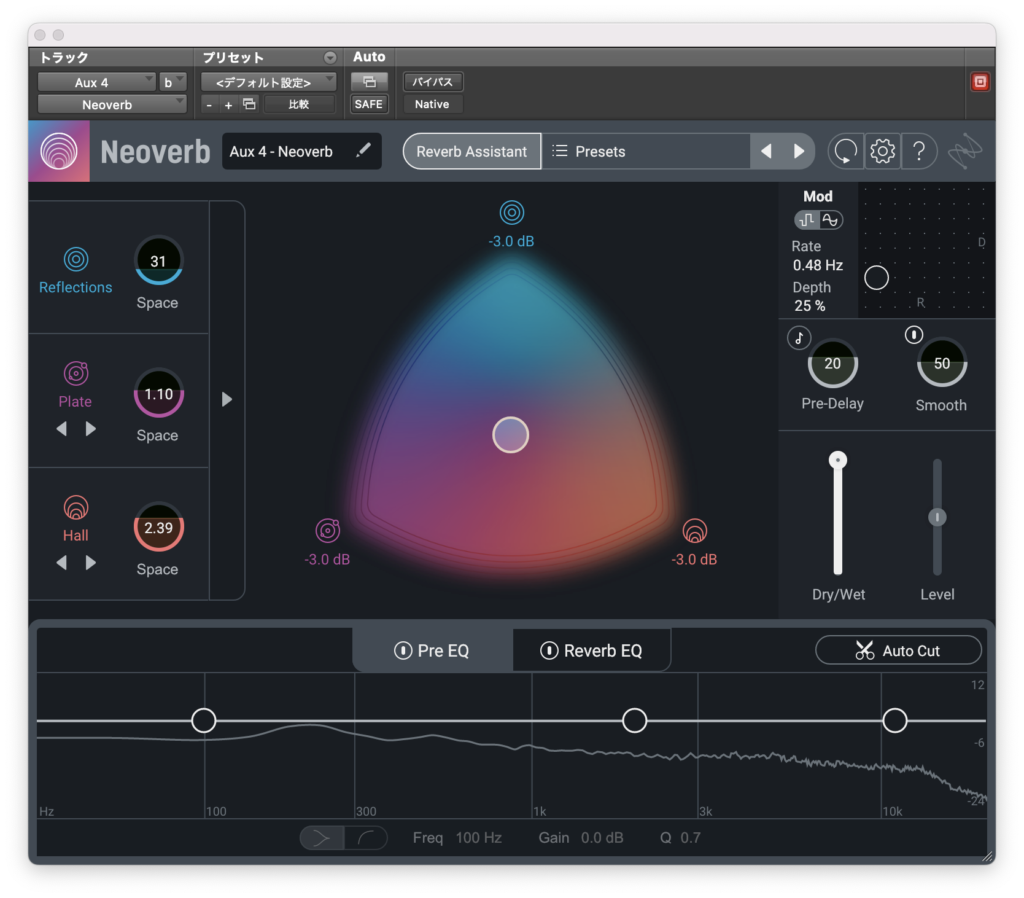
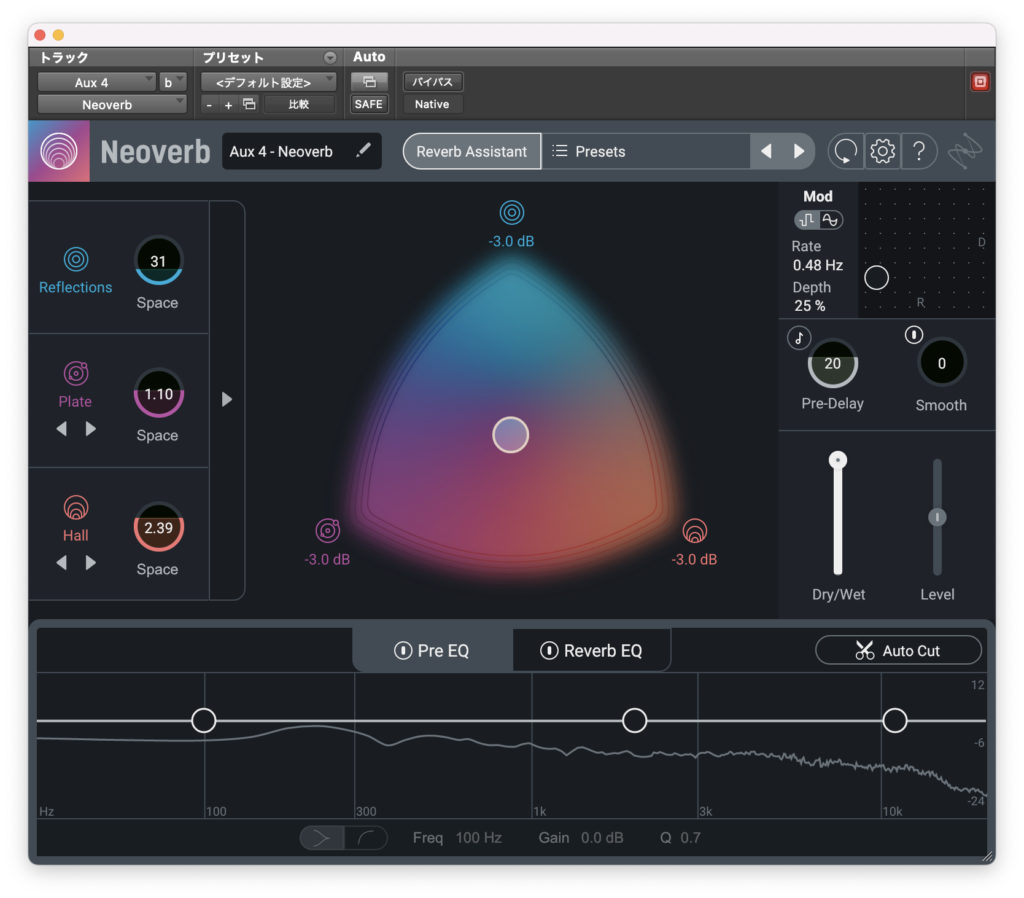
EQ
EQにはPre EQとReverb EQがありますね。
Auto Cutというものがあり、自動でやってくれるそうなので試してみます。
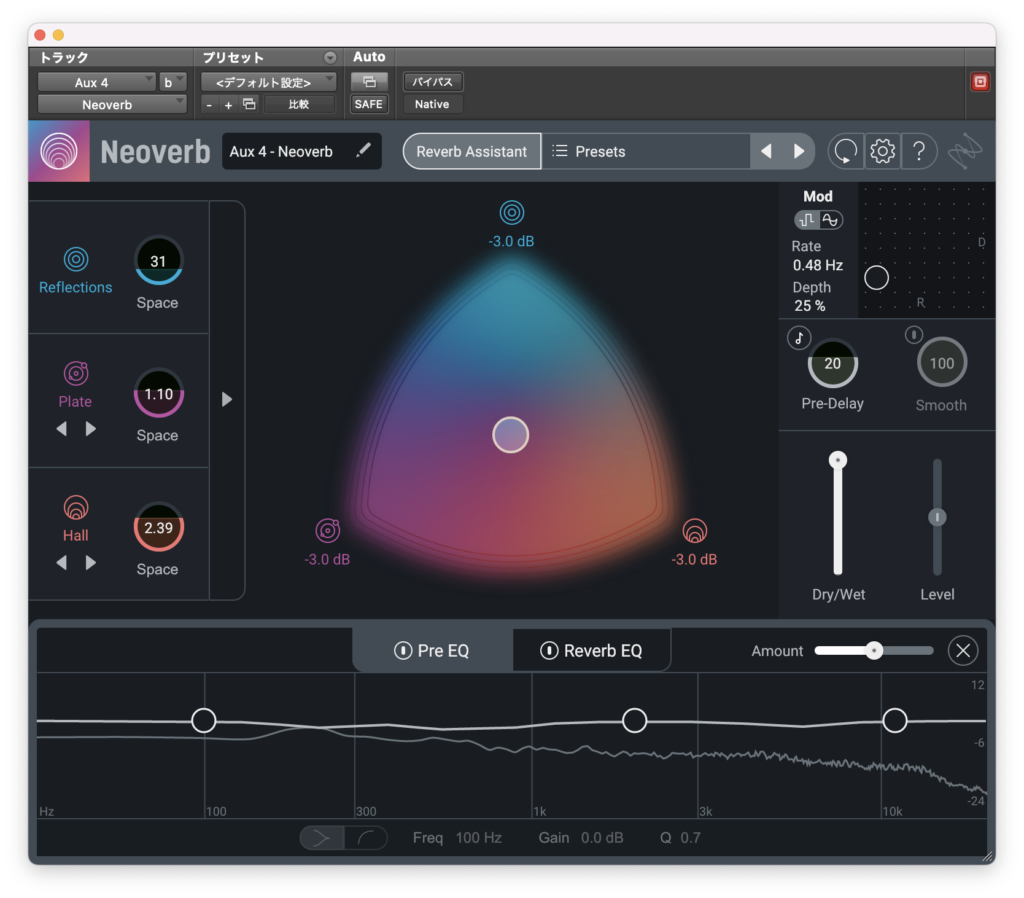
Amountで適用率を操作できるそうです。
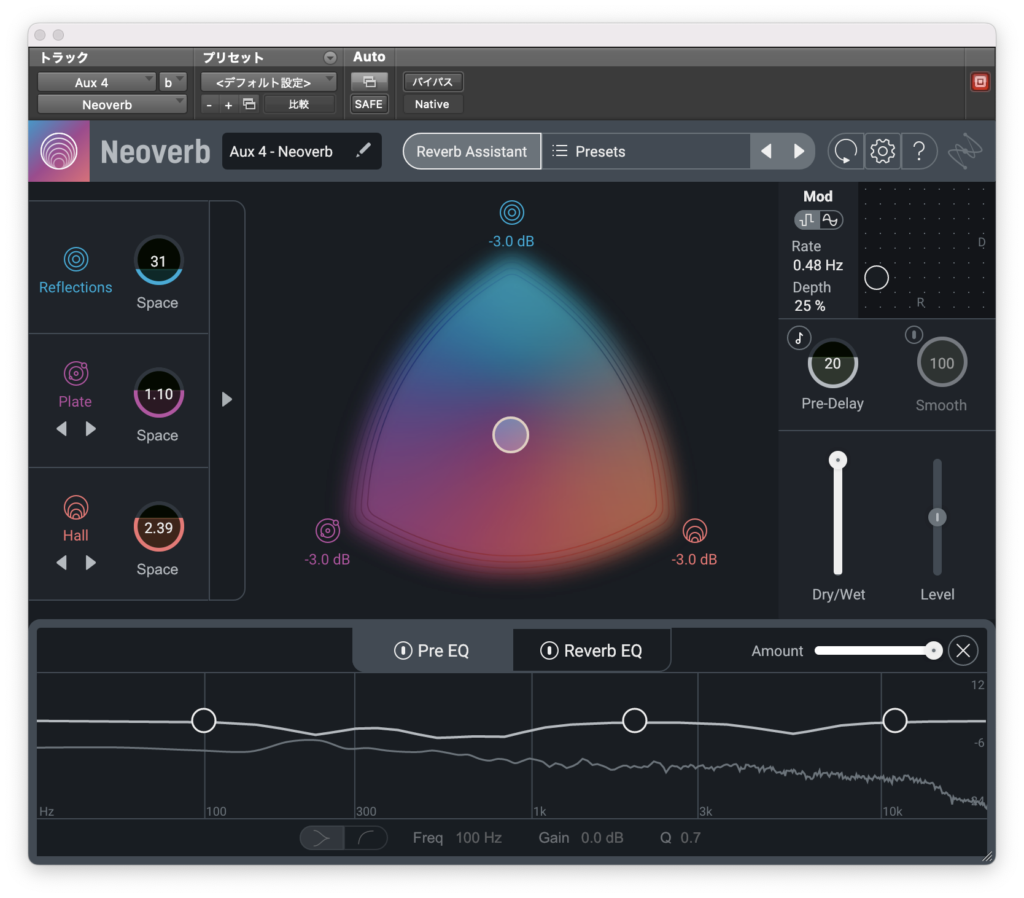
Reverb EQにはUnmaskという表記になっていてこちらも自動でEQをしてくれます。
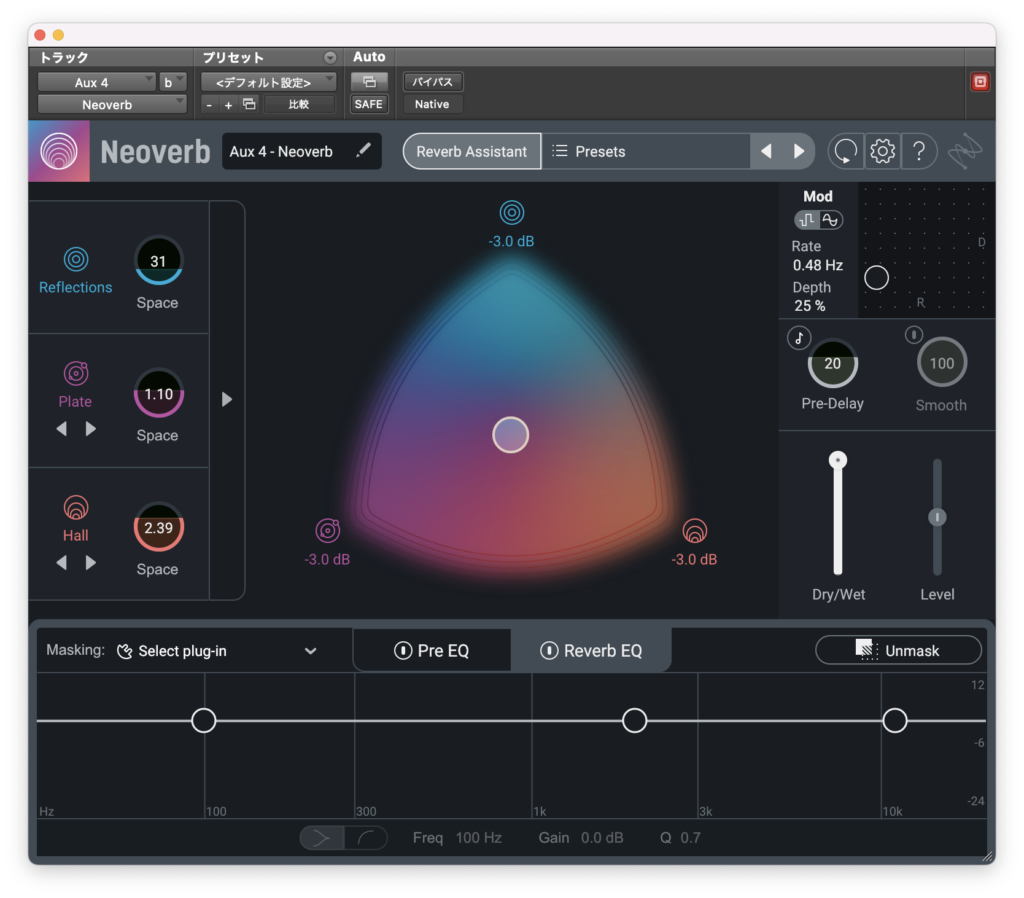
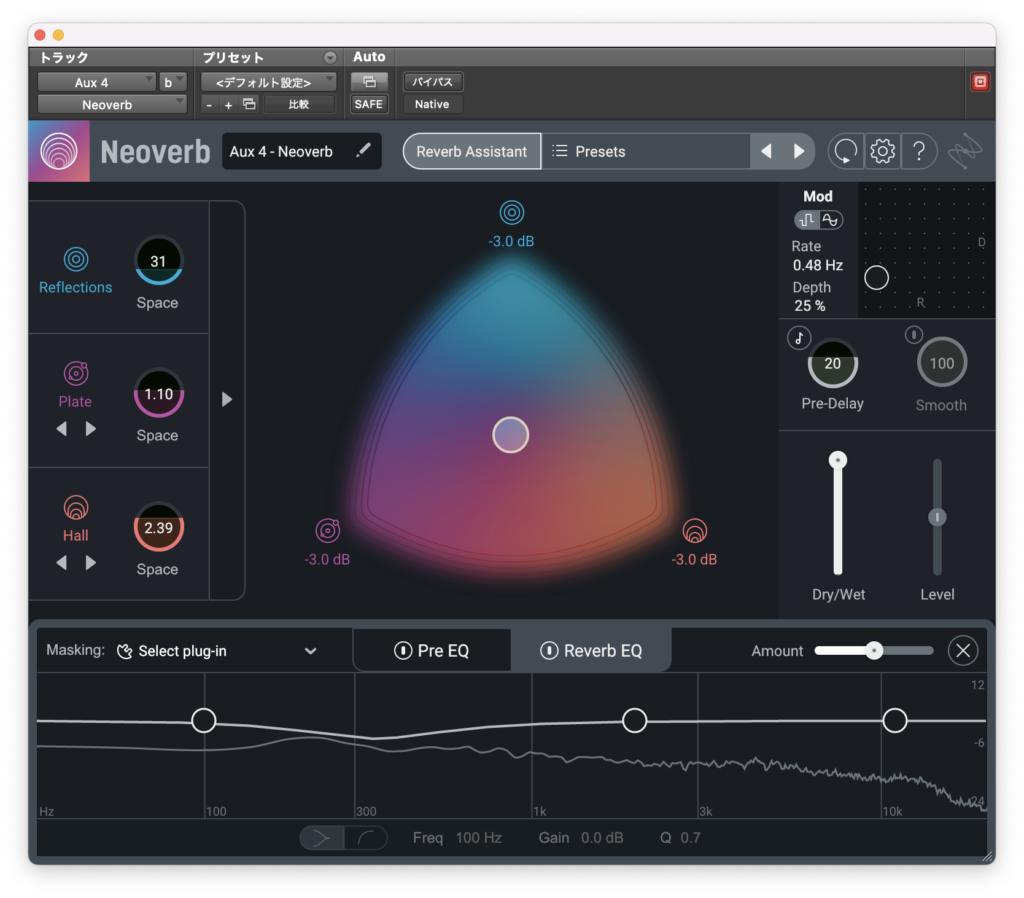
こちらも同様にAmoutで適用率を操作できます。
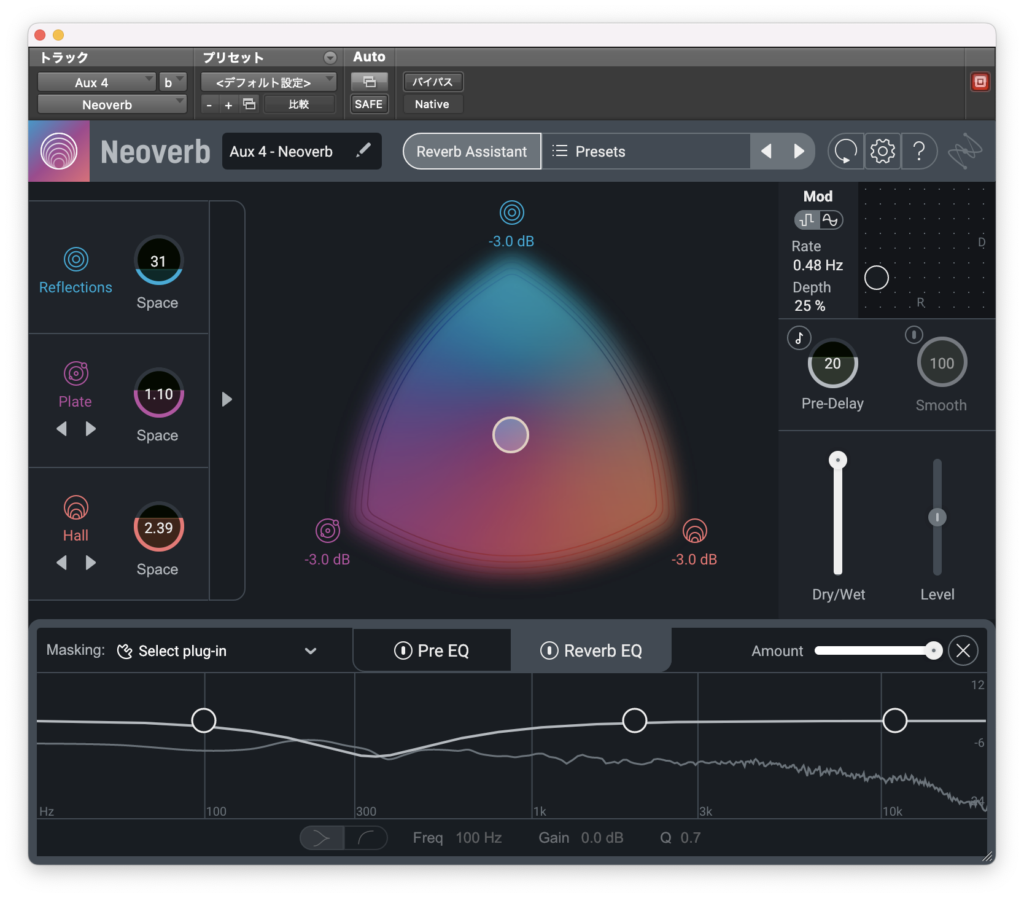
左のMaskingはアナライザーの種類を選択するようです。
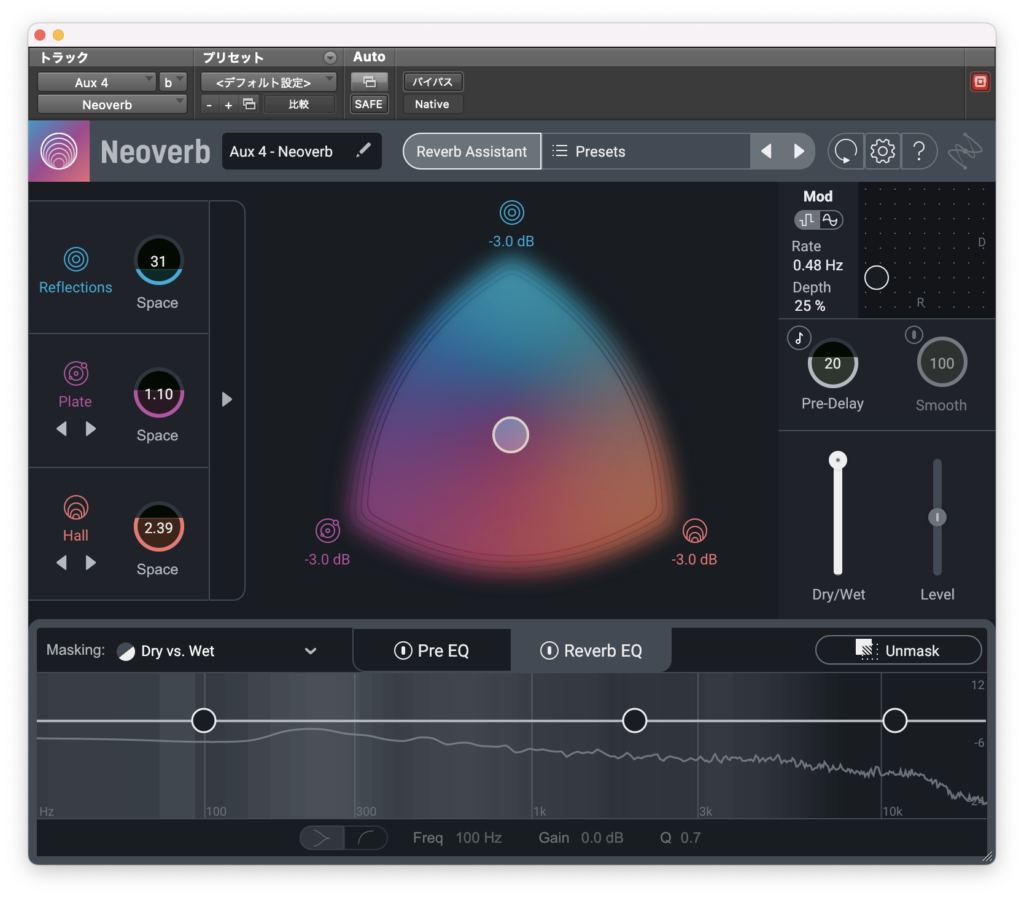
Reverb Assistant
長々と書いてきましたがReverb Assistantという機能があり、パラメーターを自動で振ってくれるようです。
試してみます。
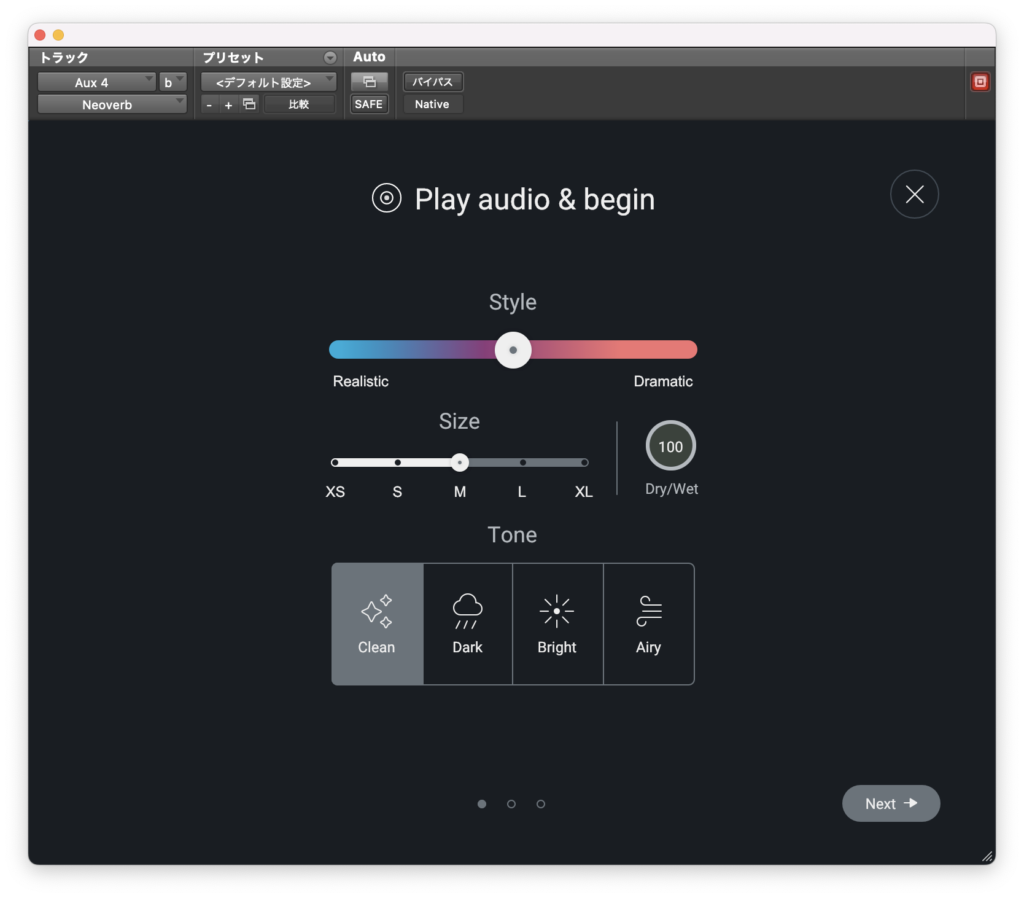
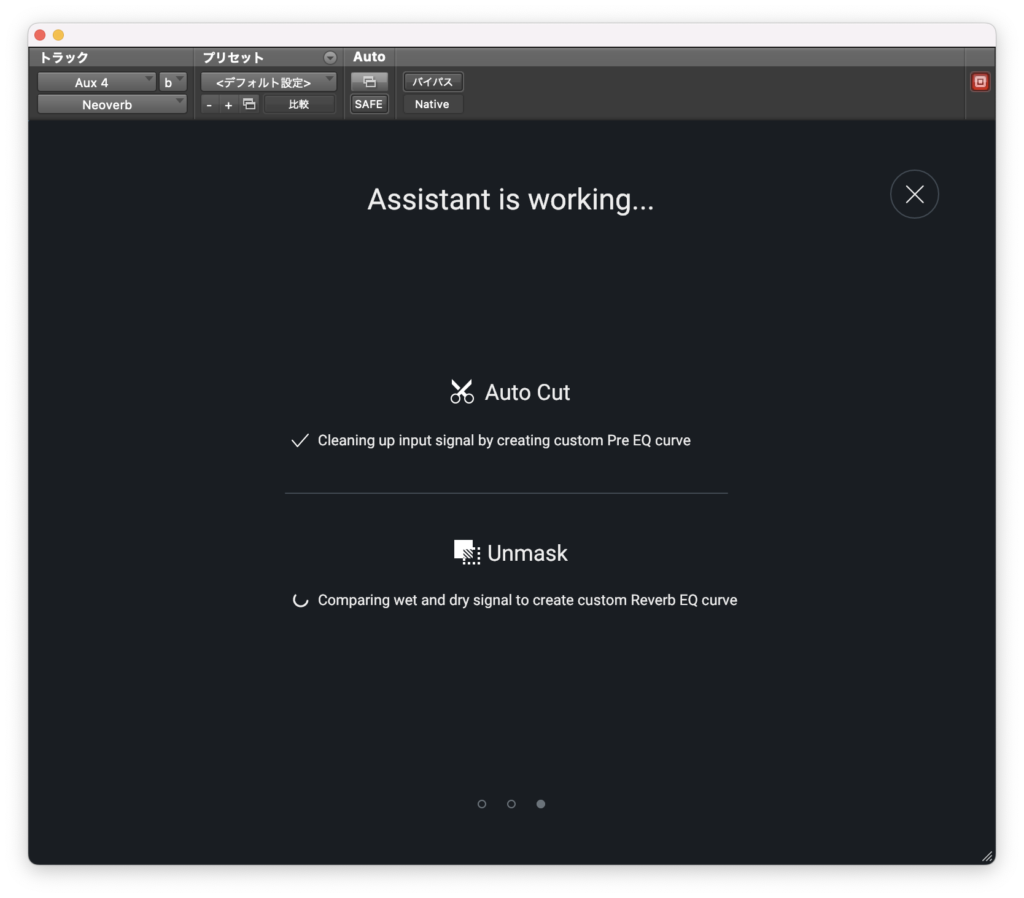
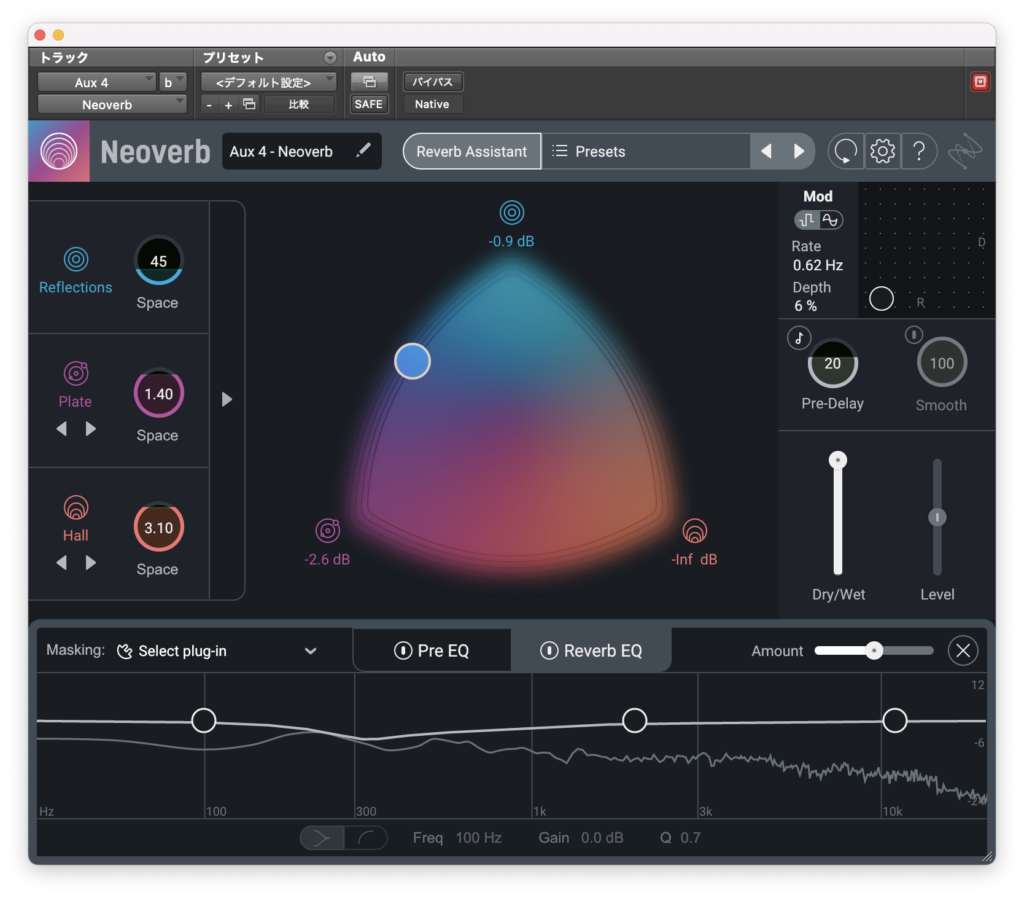
何通りか試してみます。
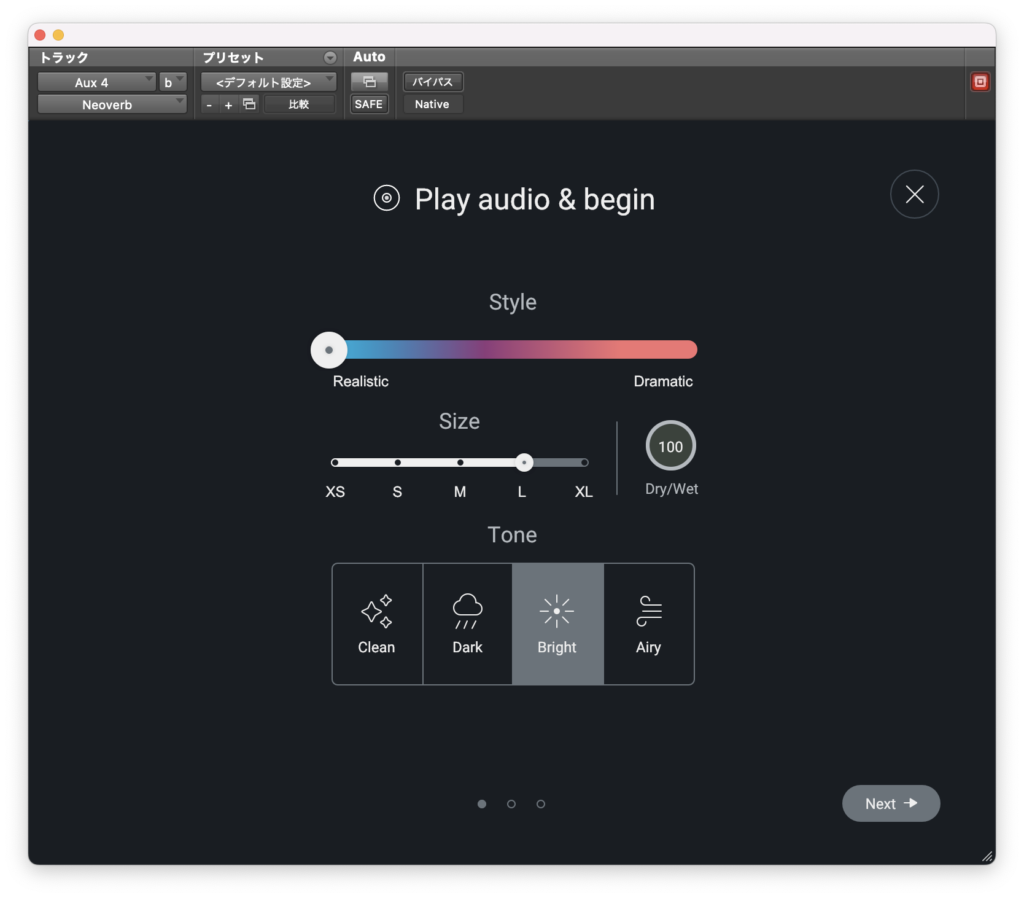
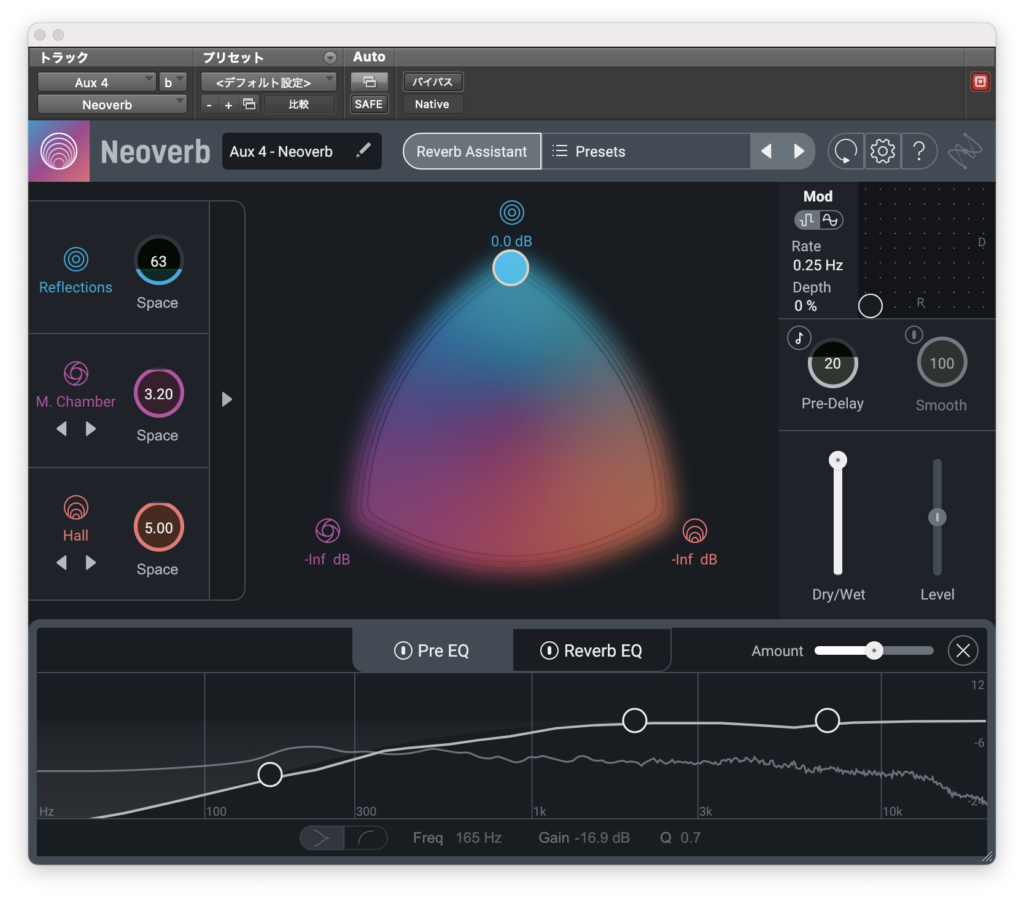
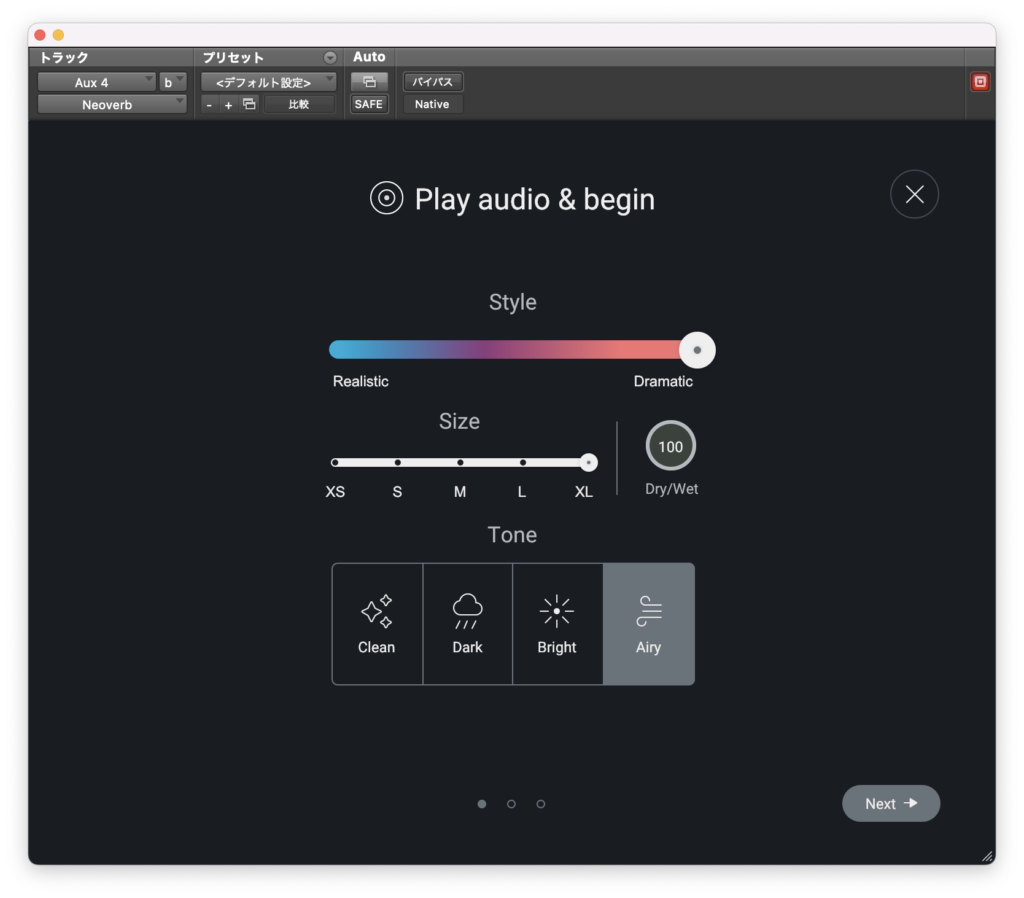
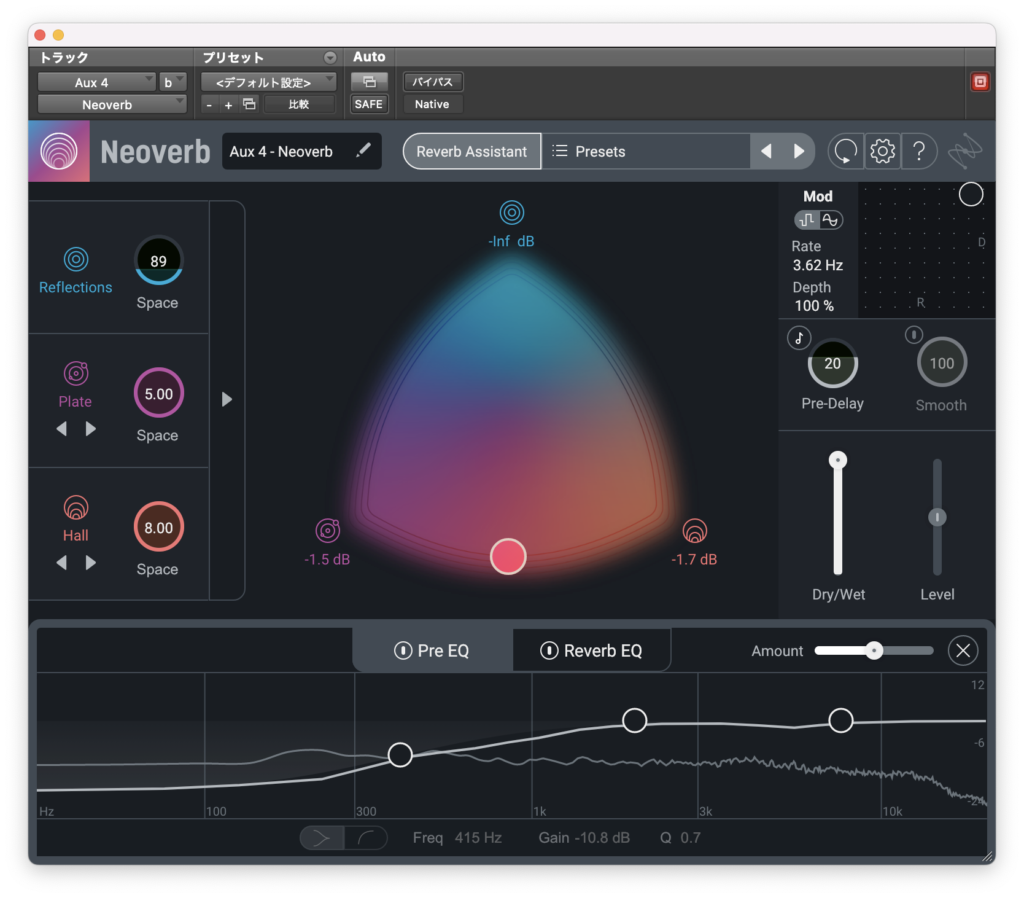
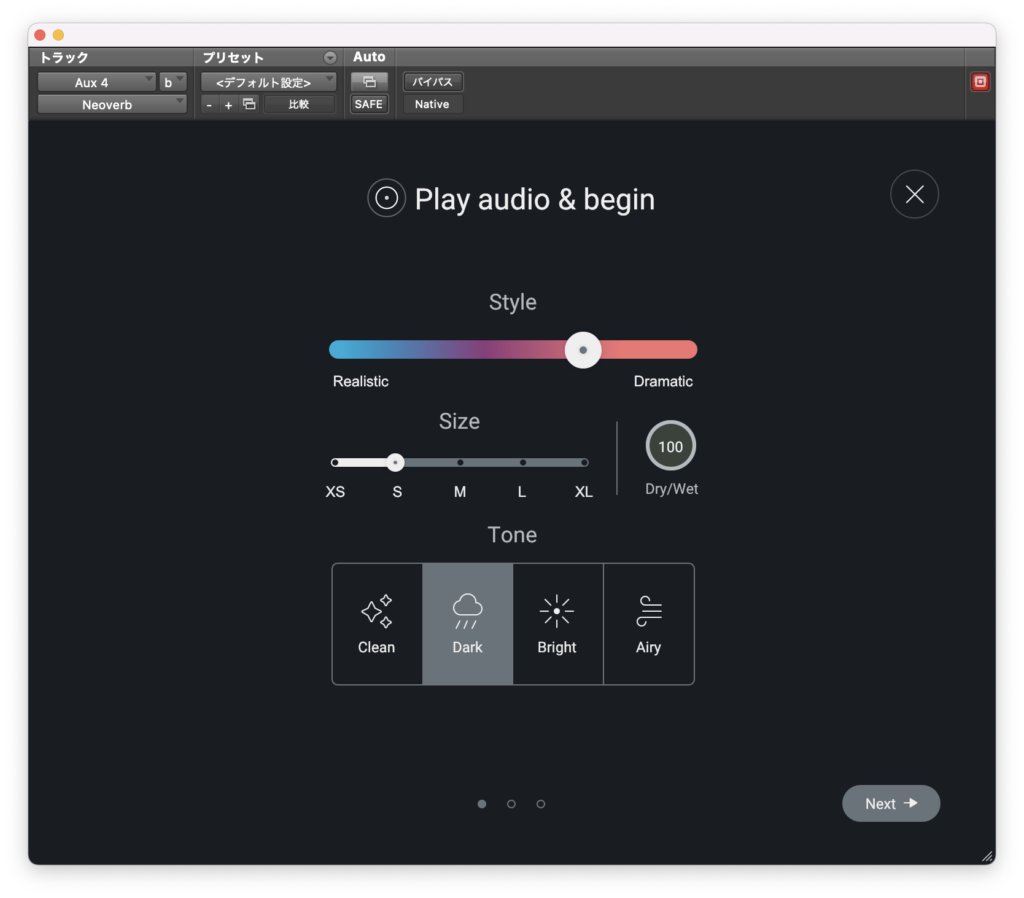
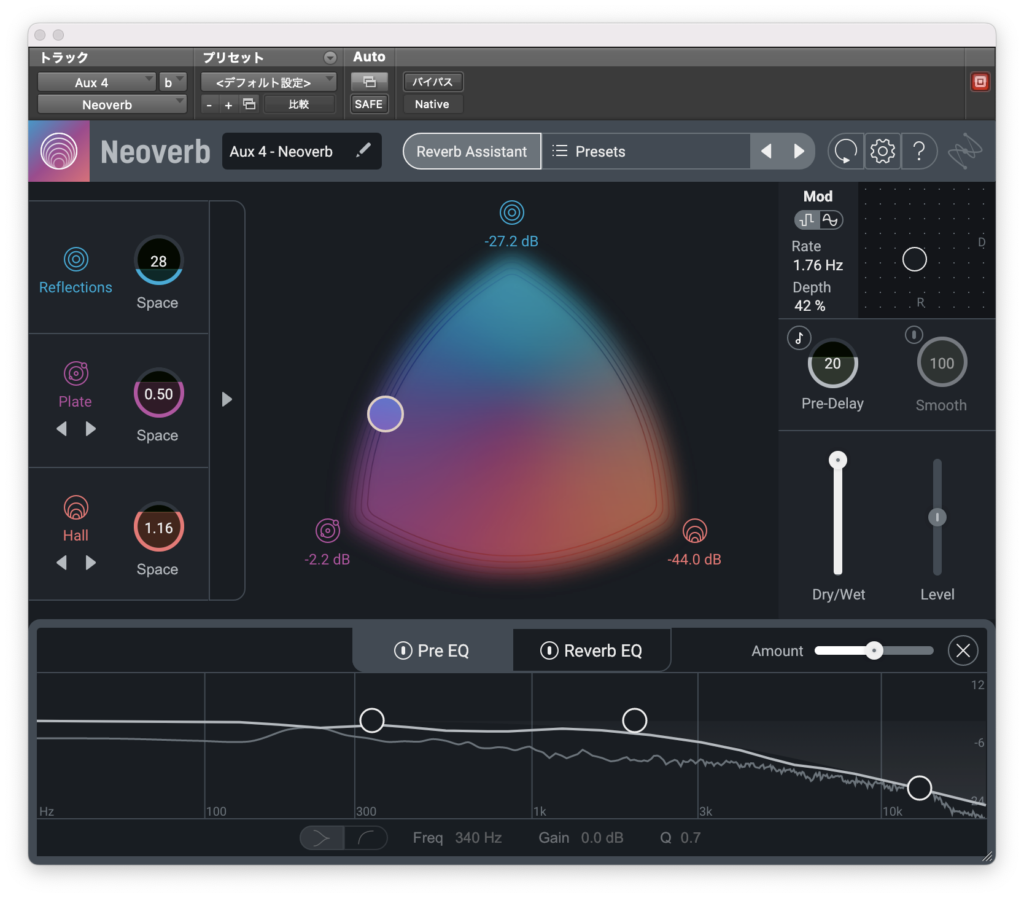
なかなか個性的な音にしてくれますね。
プリセット
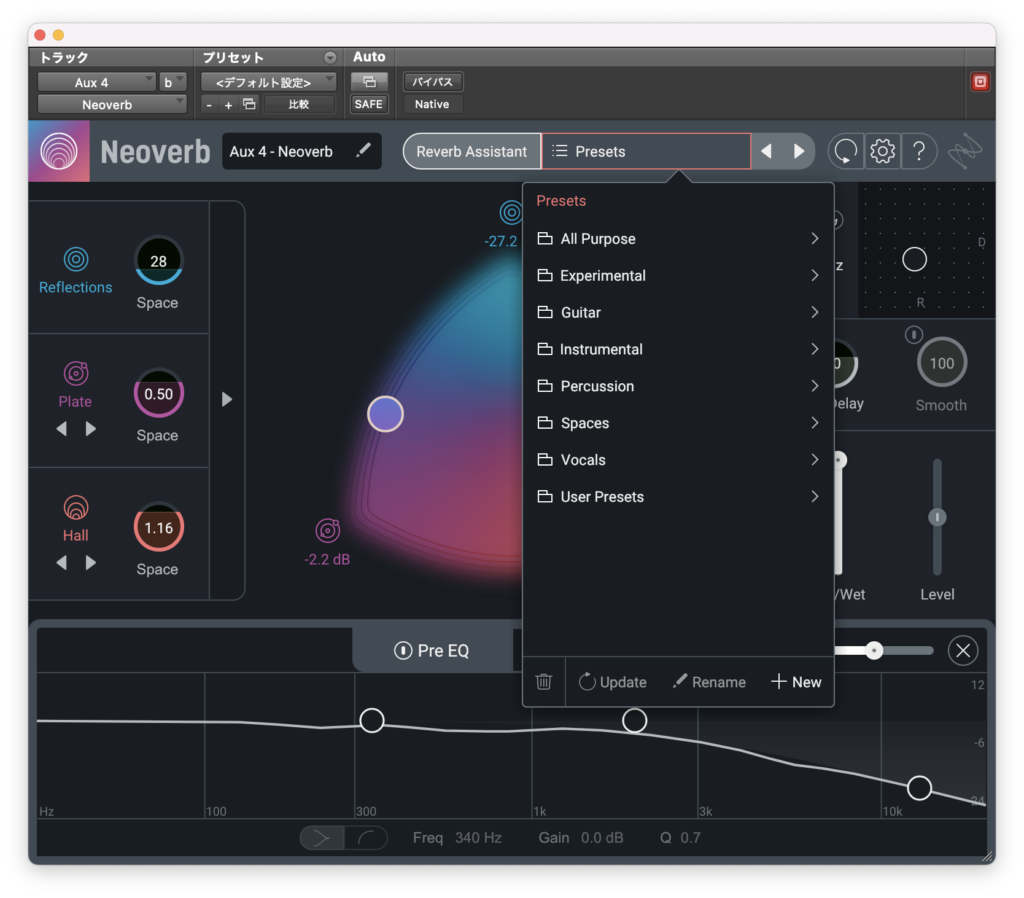
ここからはプリセットを試していきます。
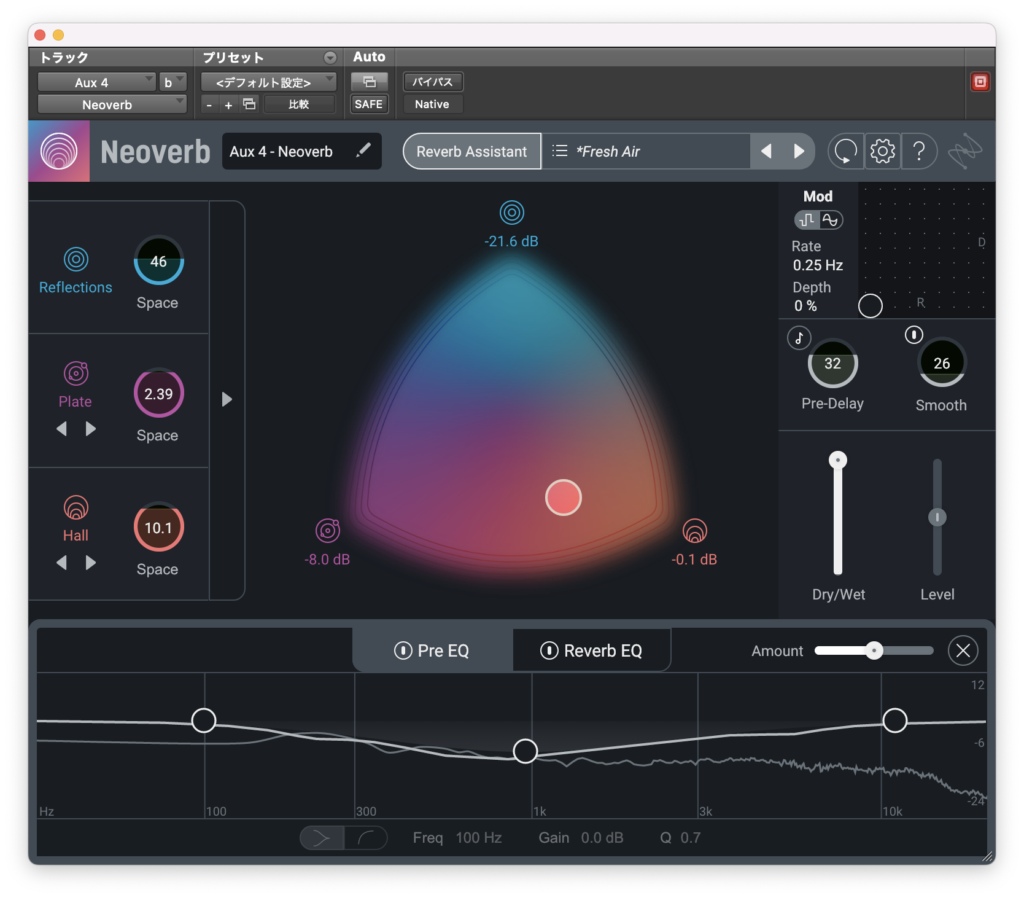
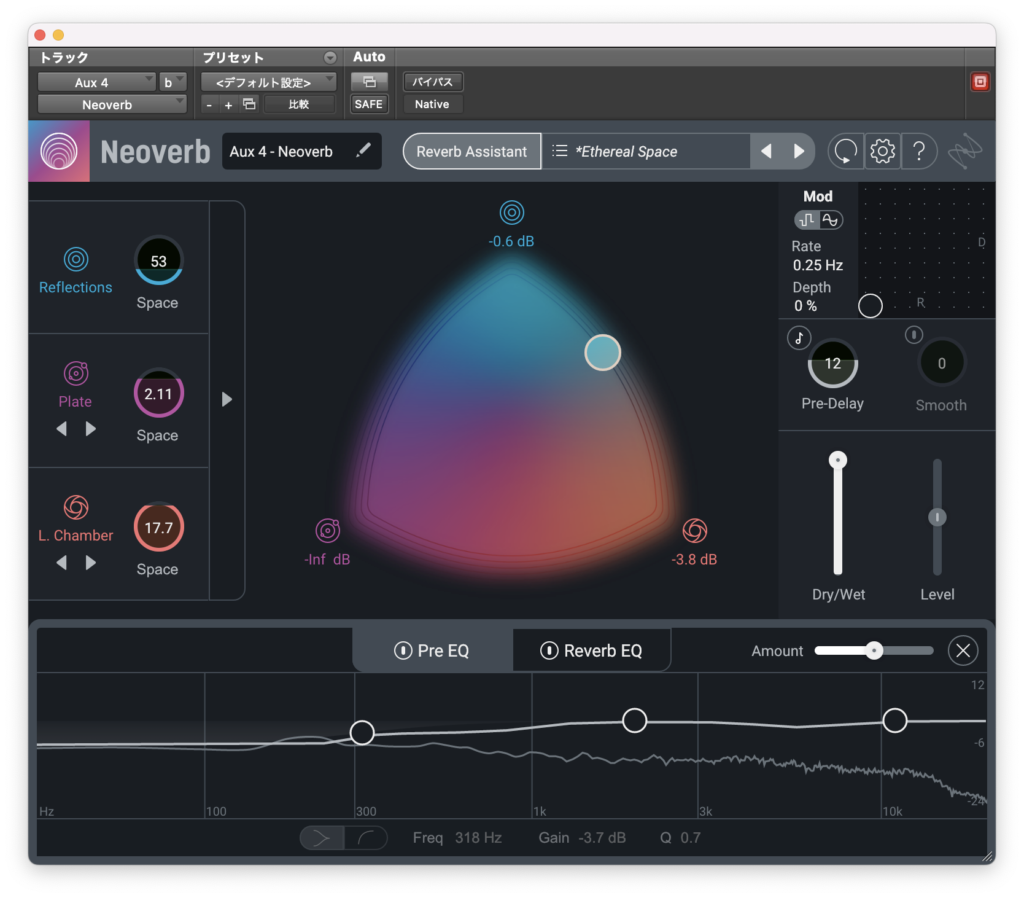
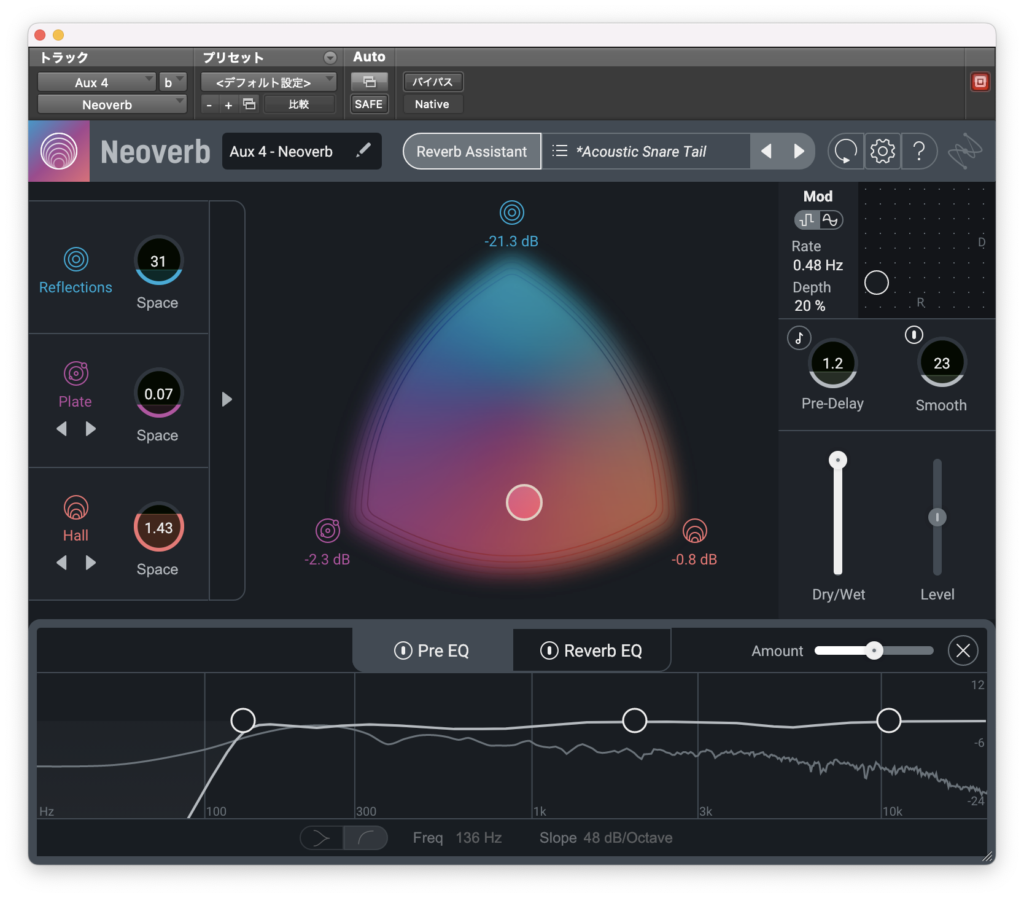
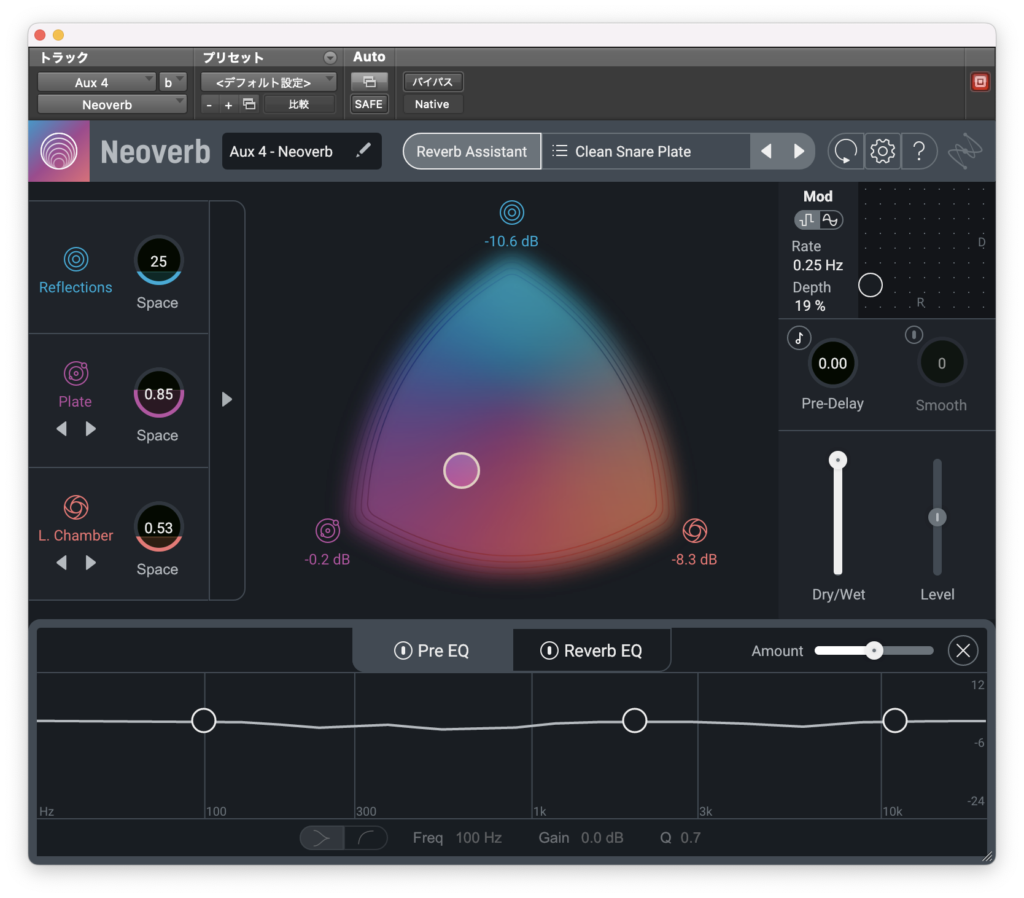
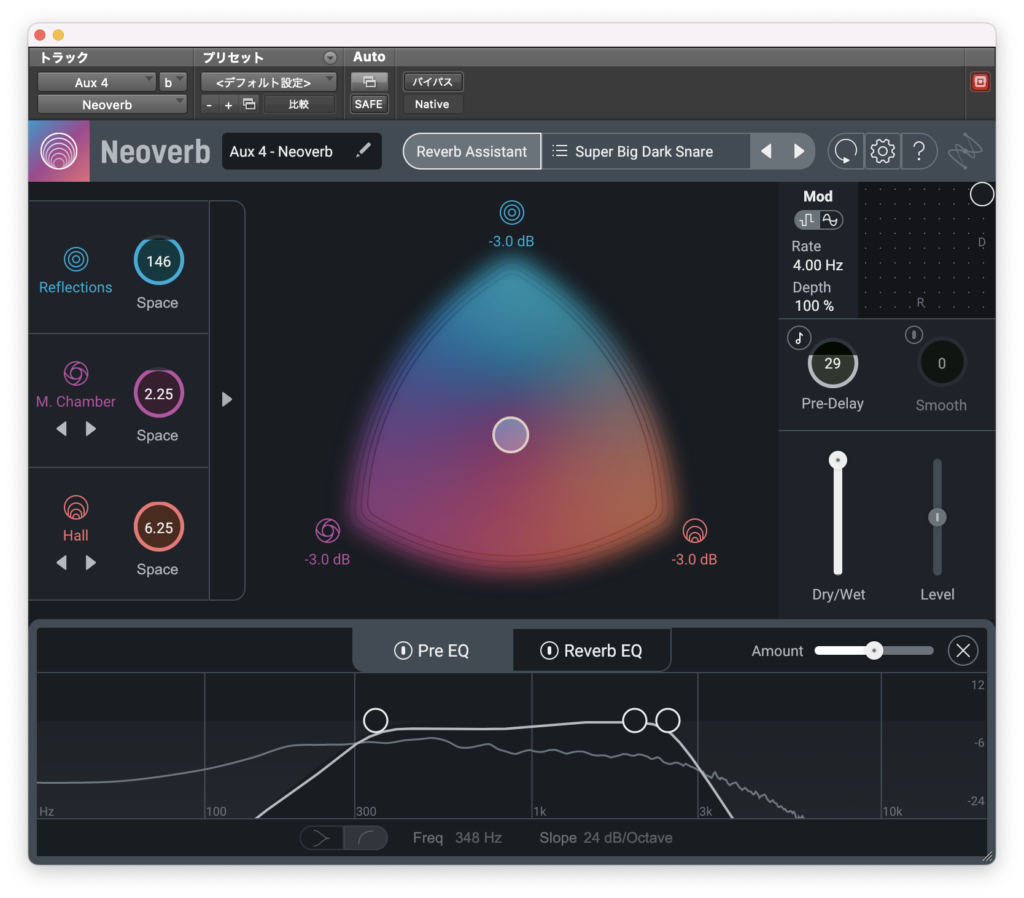
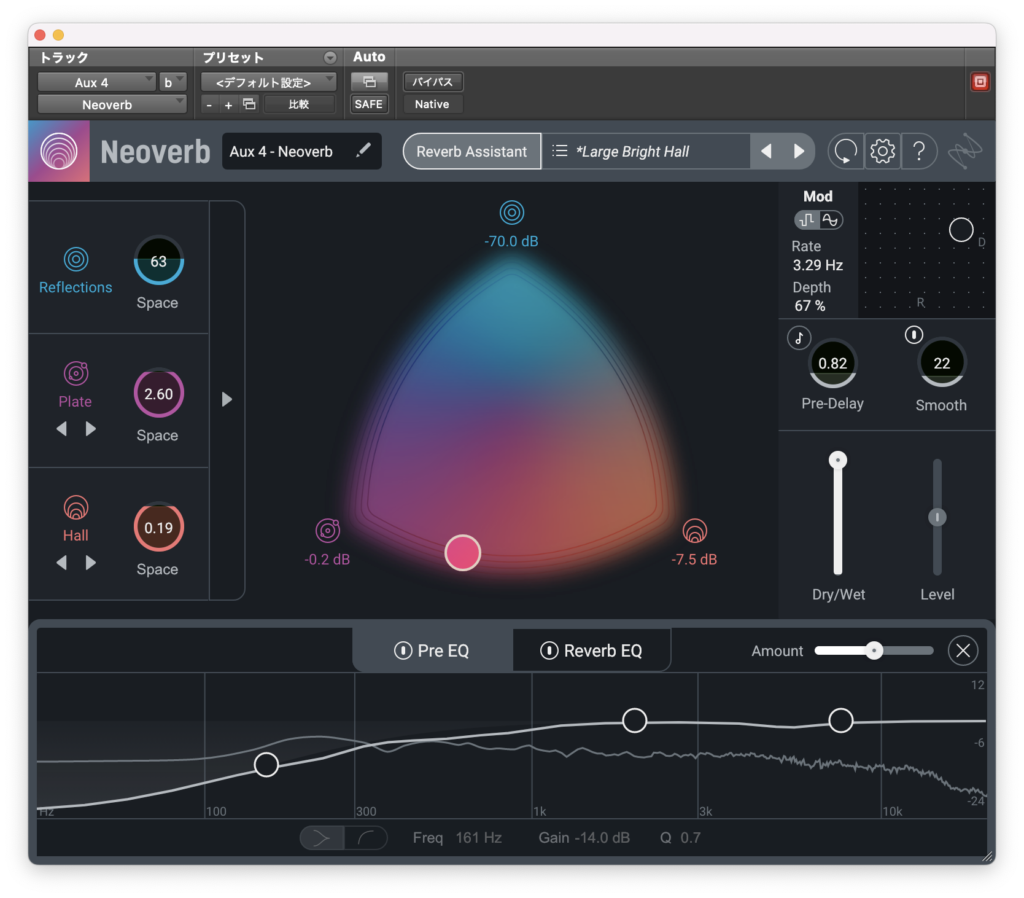
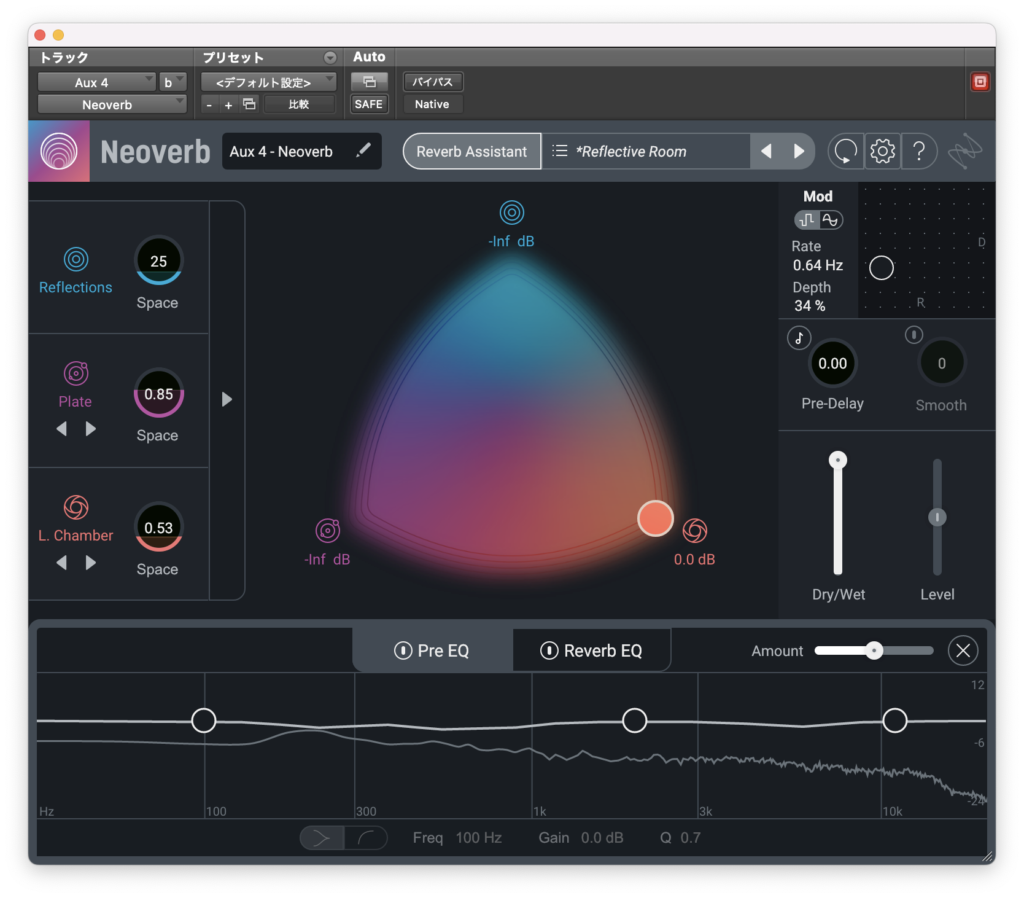
最後に自分でパラメーターを振ってみます。
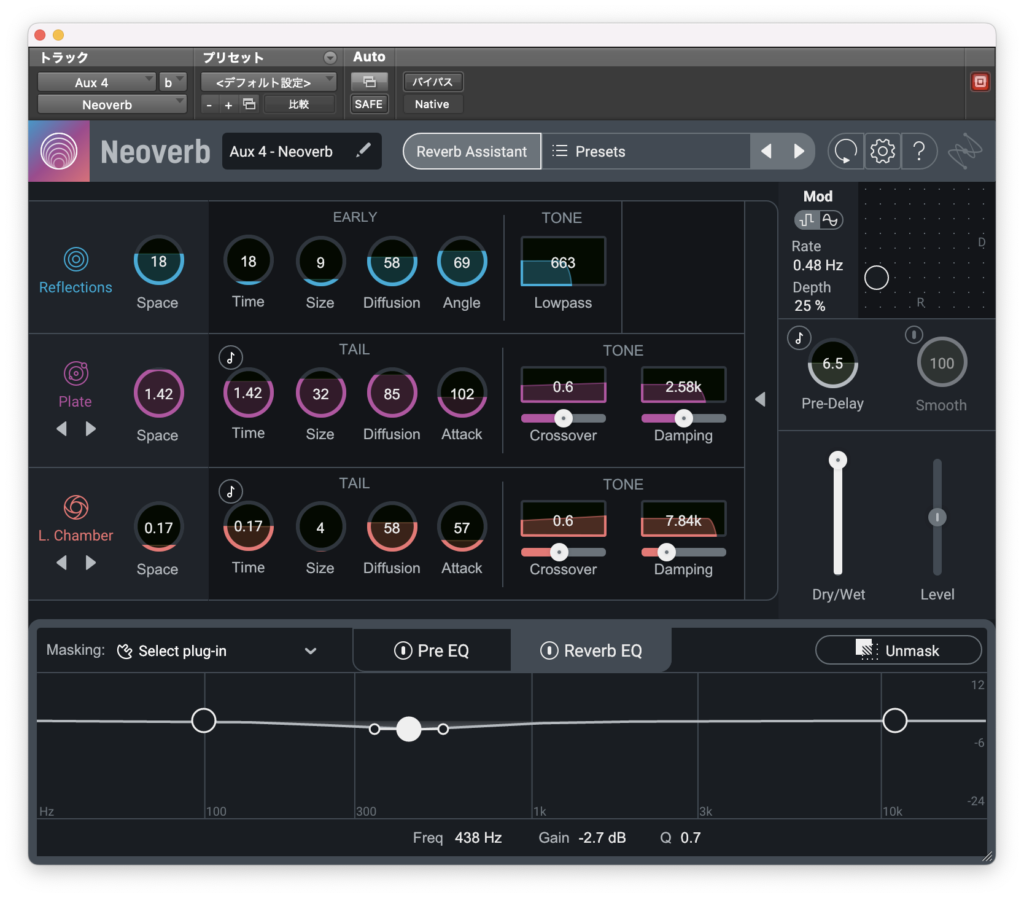
アコギ
次にアコギでも試してみます。まずバイパス↓
デフォルトだとこんな感じ↓
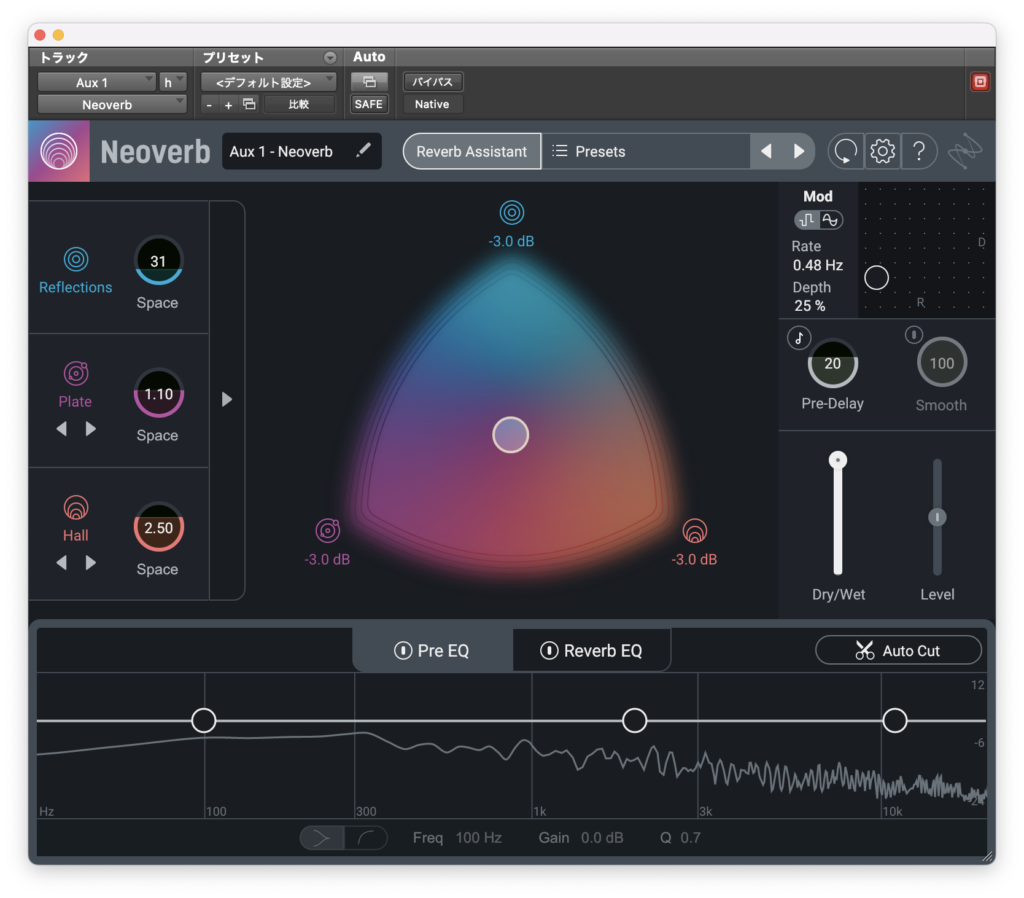
まずReverb Assistantを試してみます。
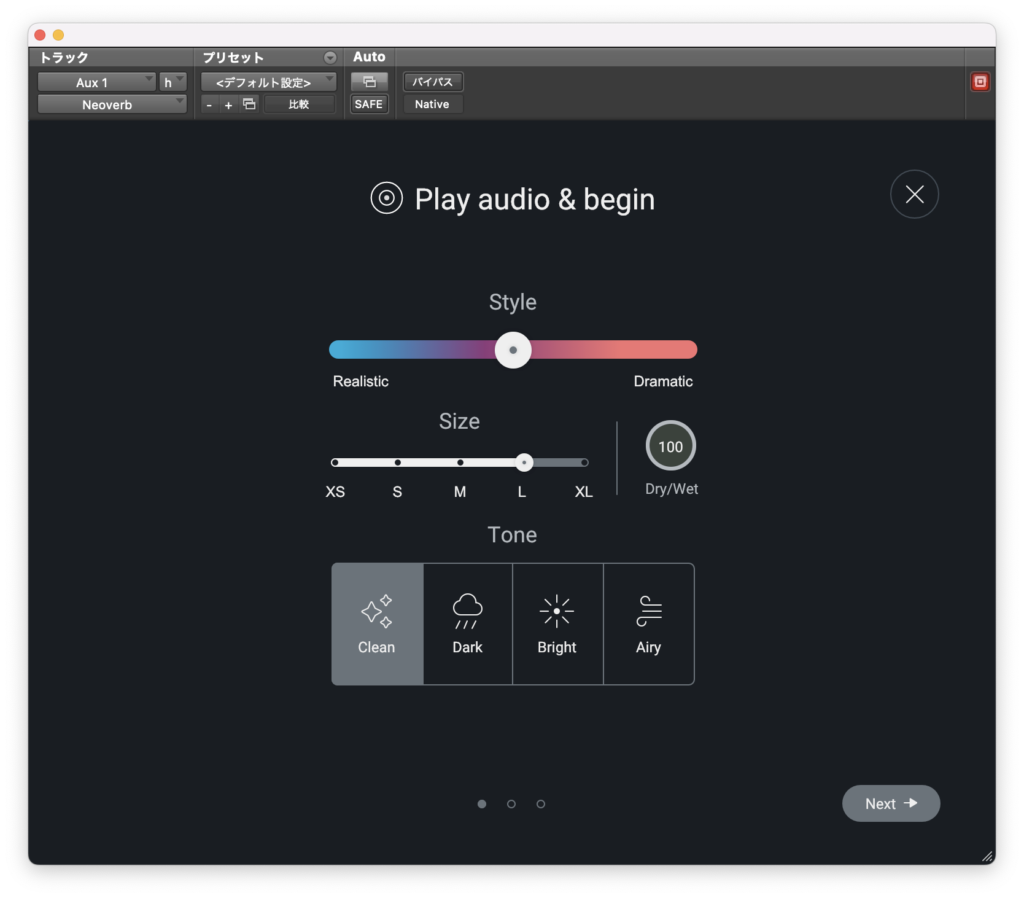
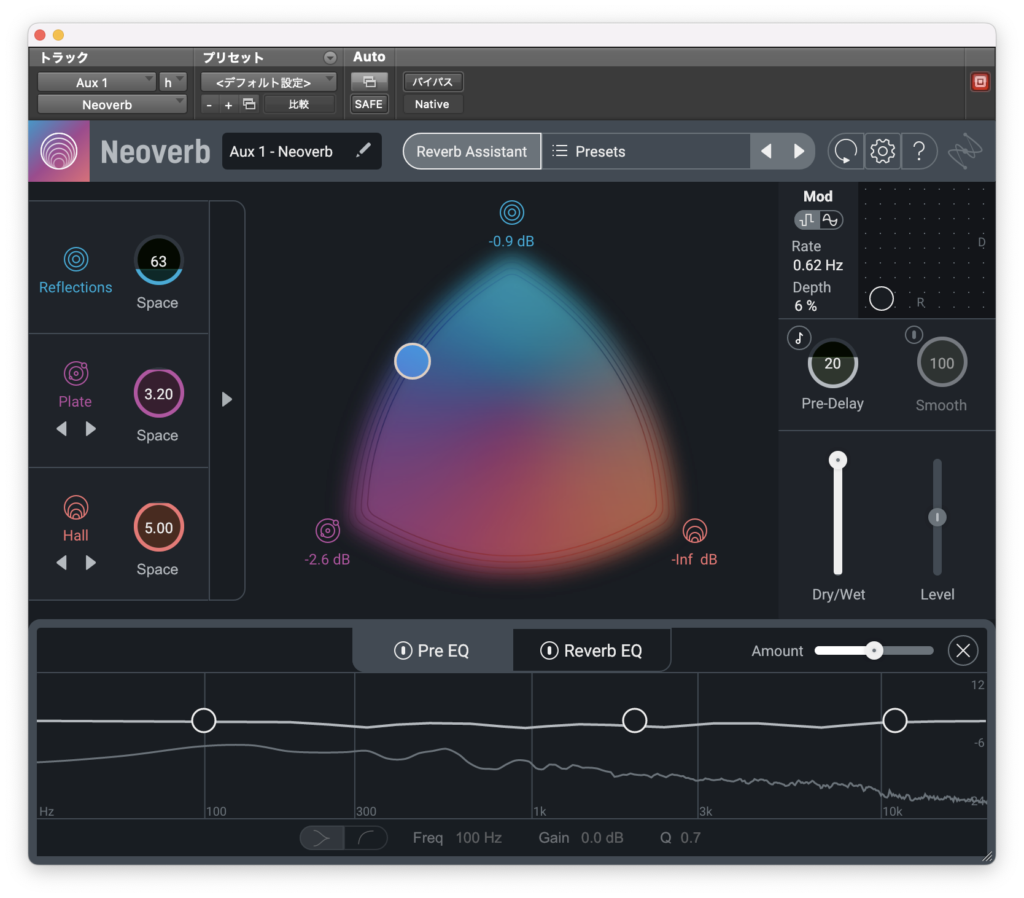
ここからはプリセットです。
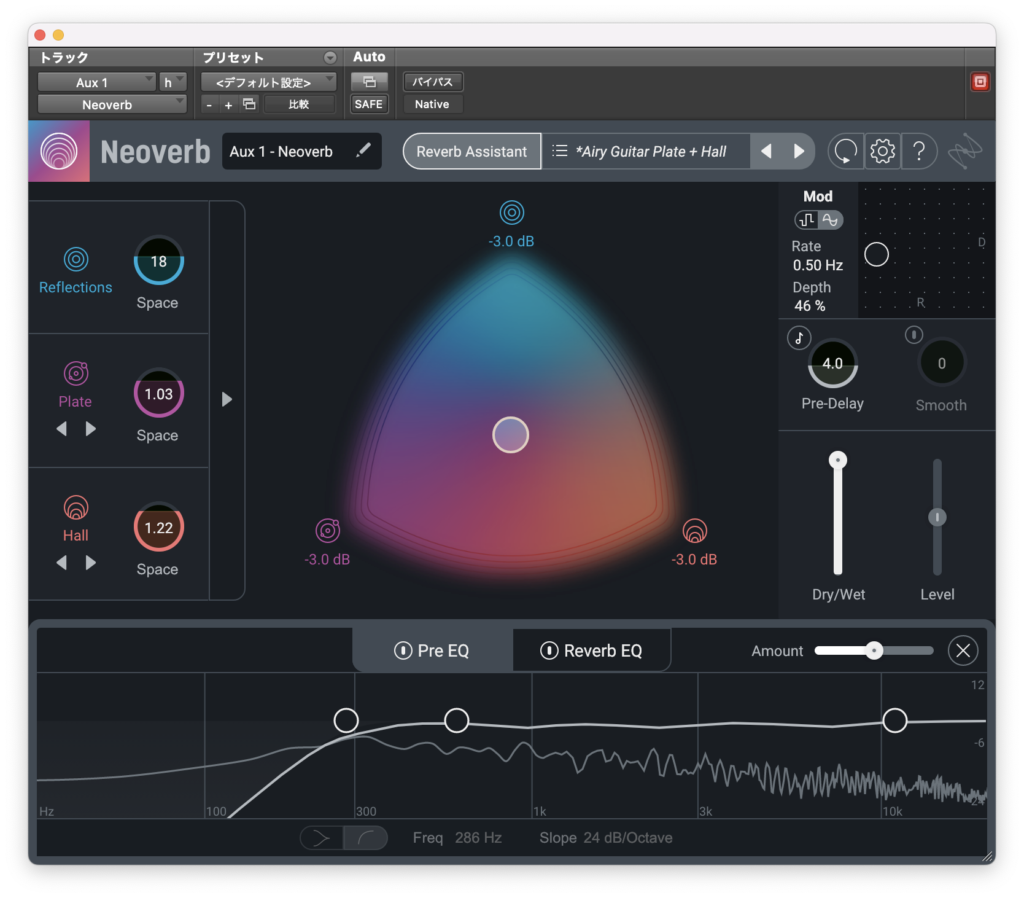
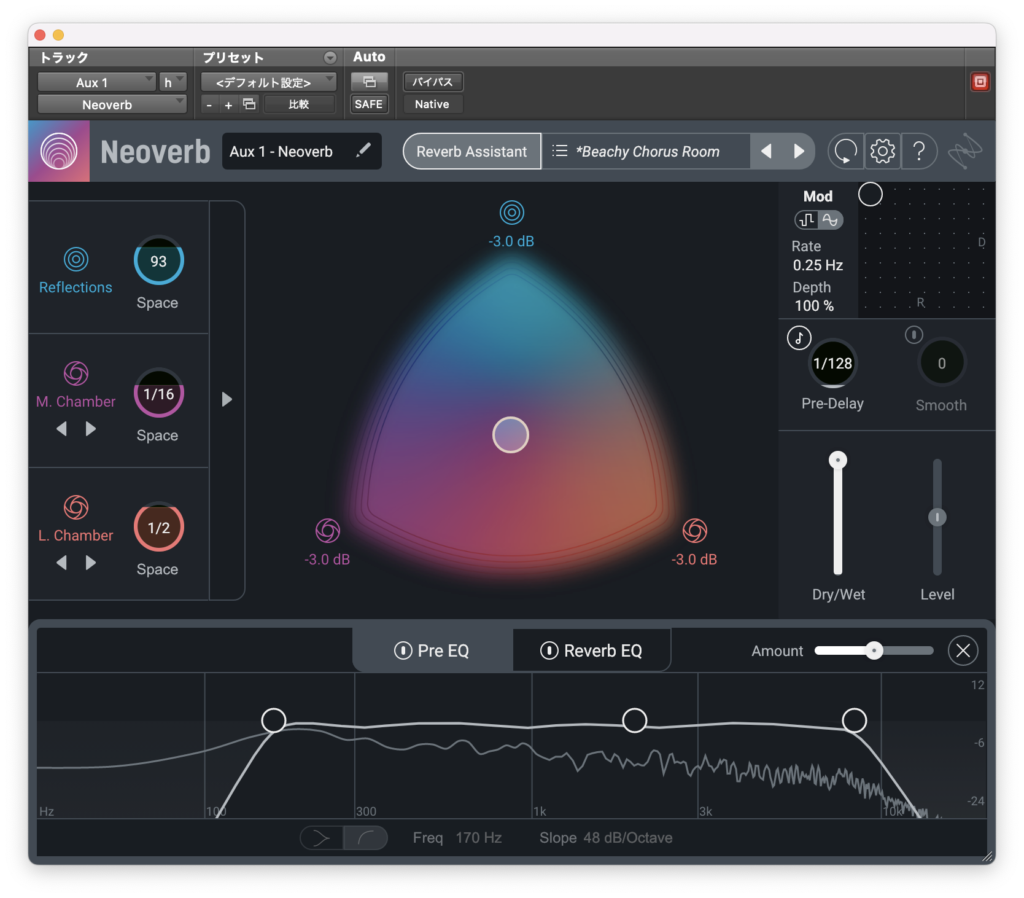
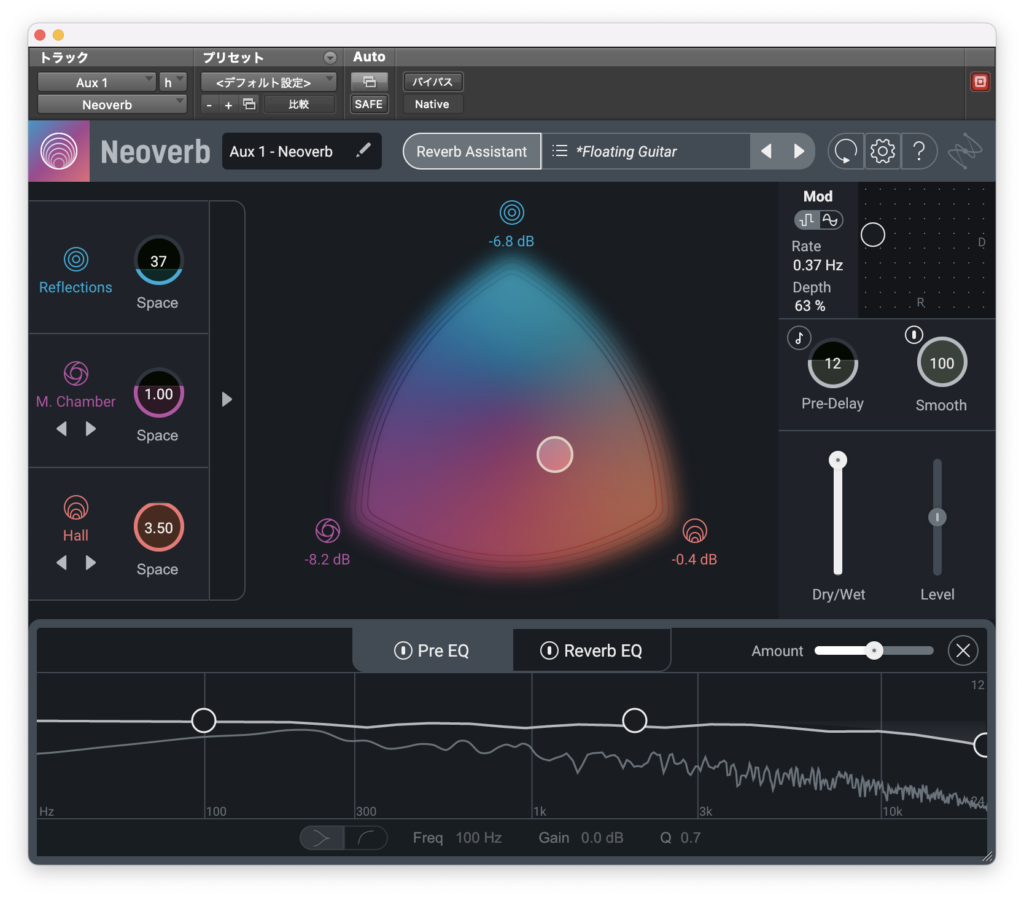
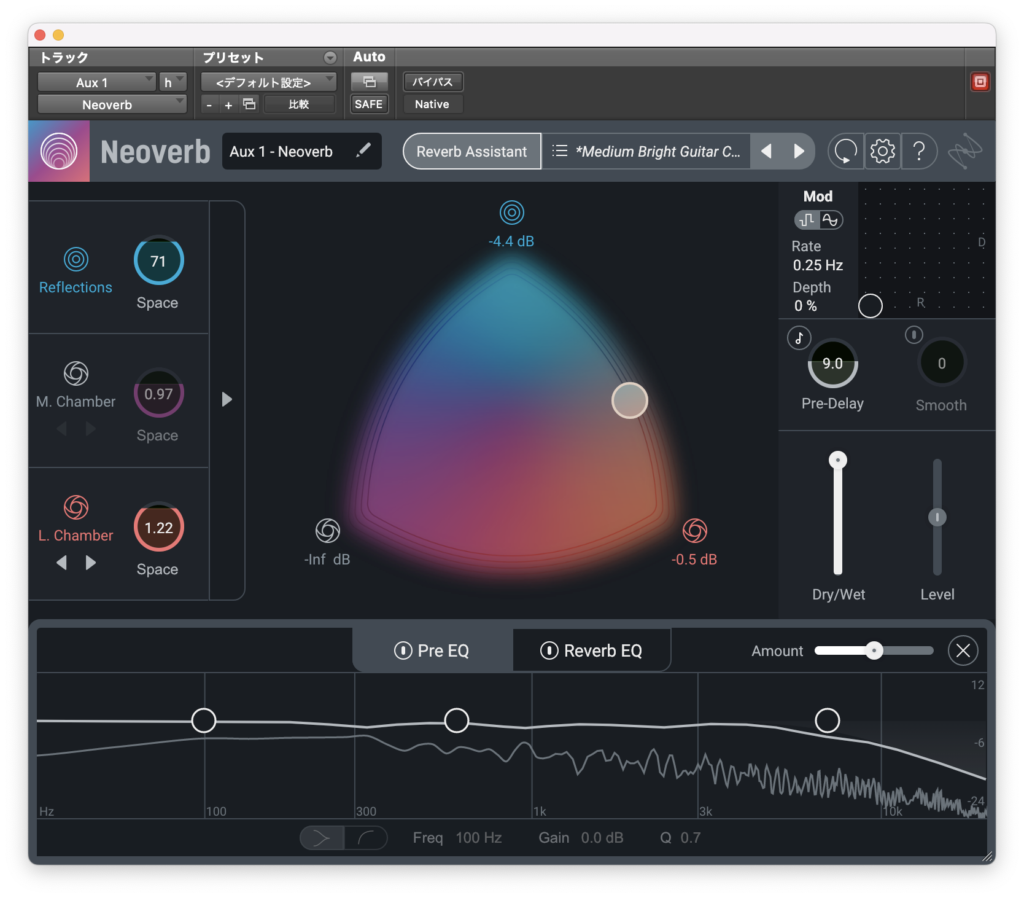
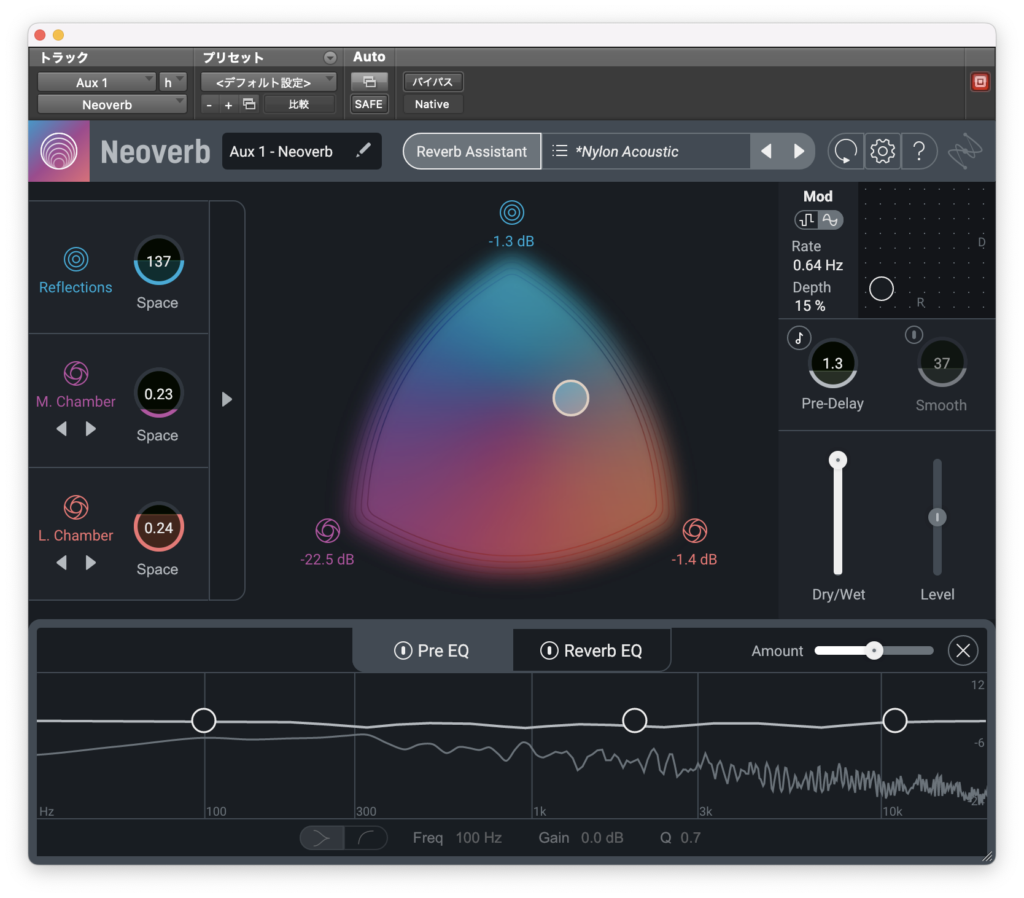
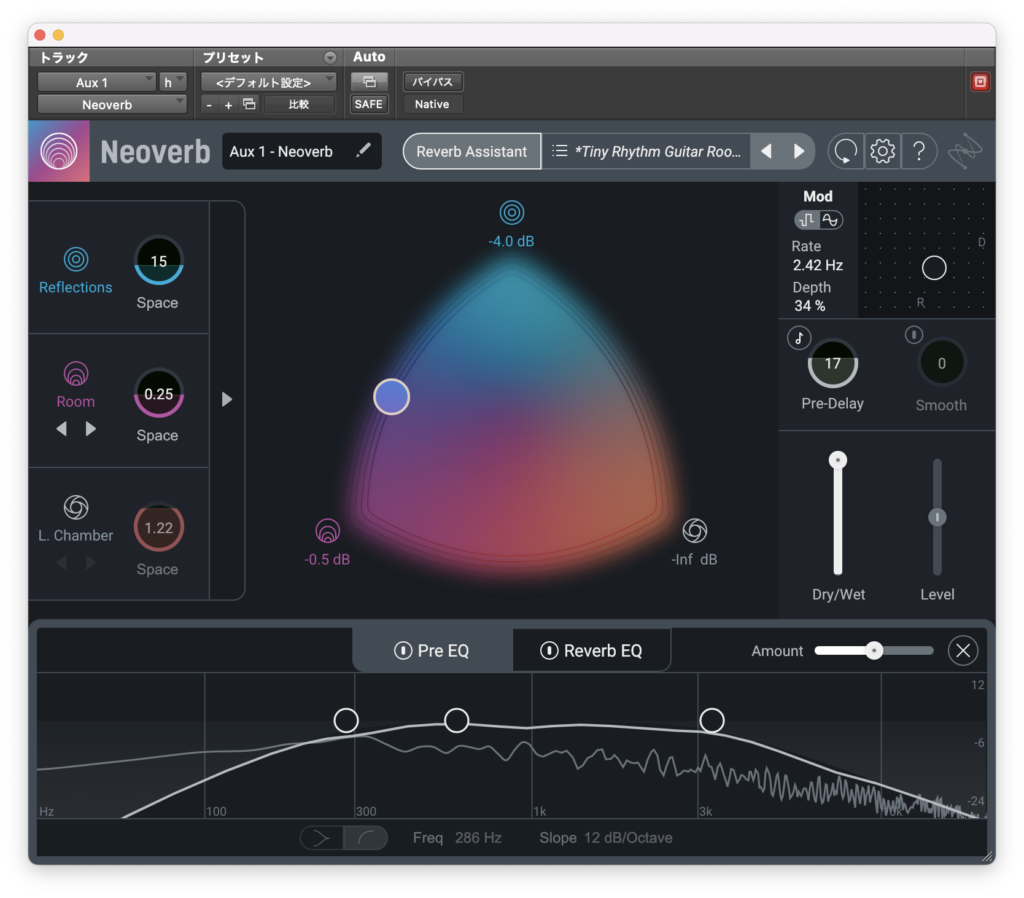
最後に自分で適当にパラメーターを振ってみます。
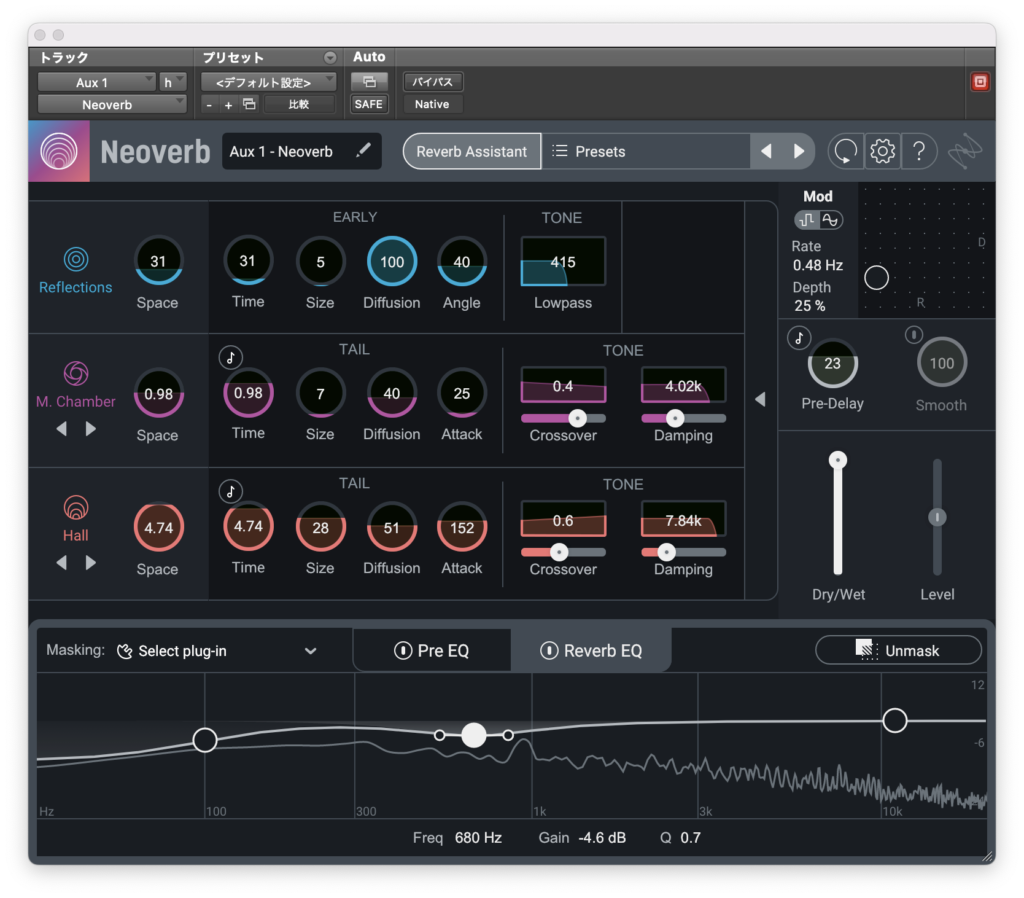
ドラム
ドラムでも試してみます。まずバイパス↓
デフォルトだとこんな感じ↓
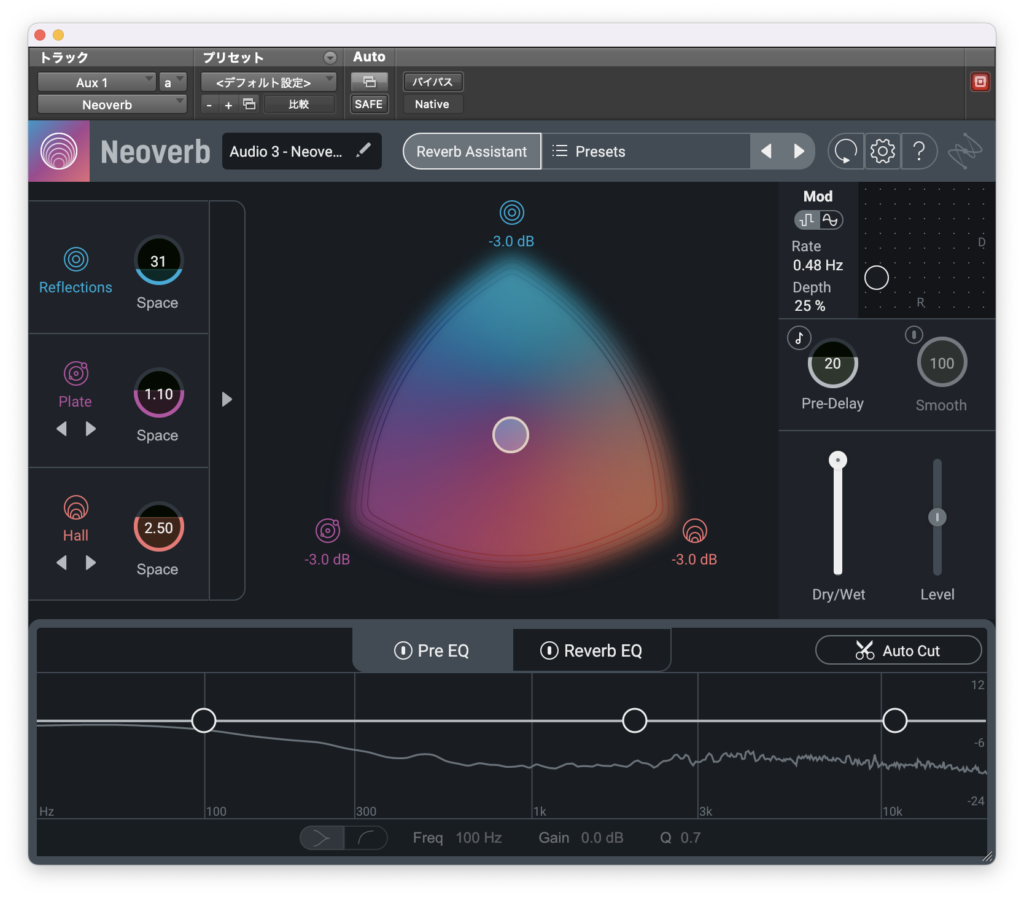
同様にReverb Assistantを試してみます。
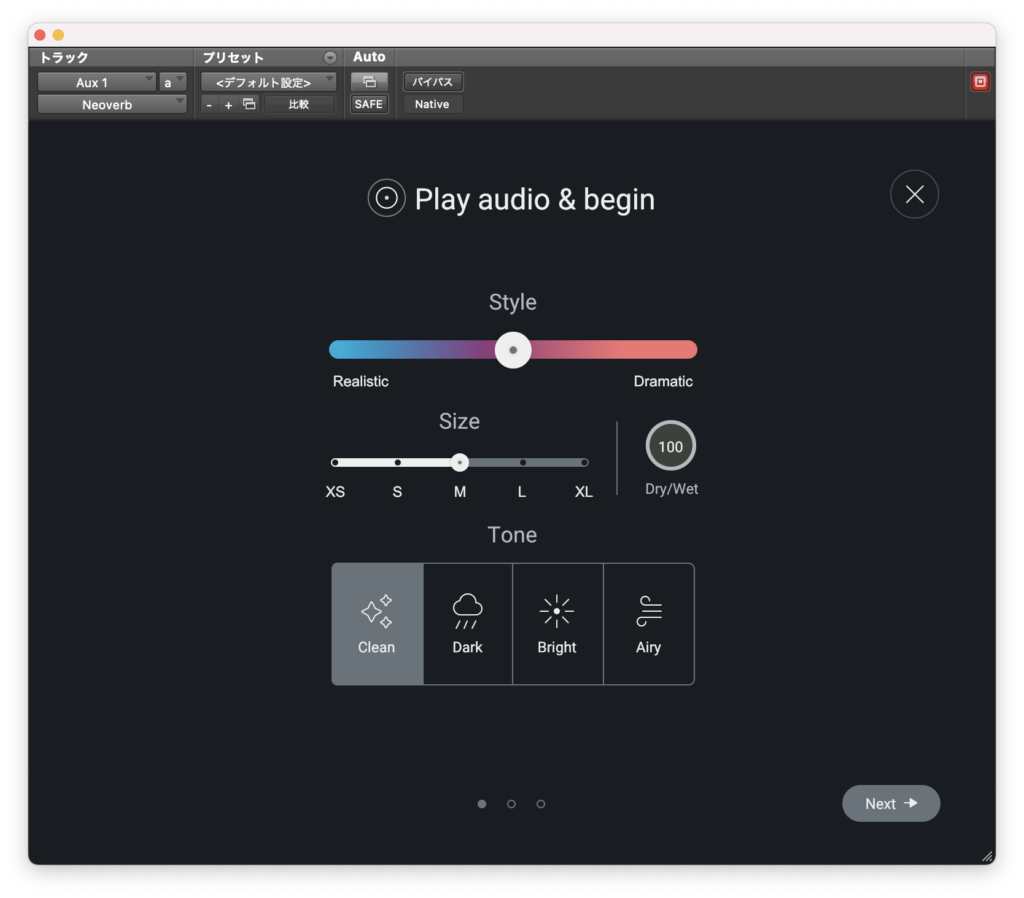
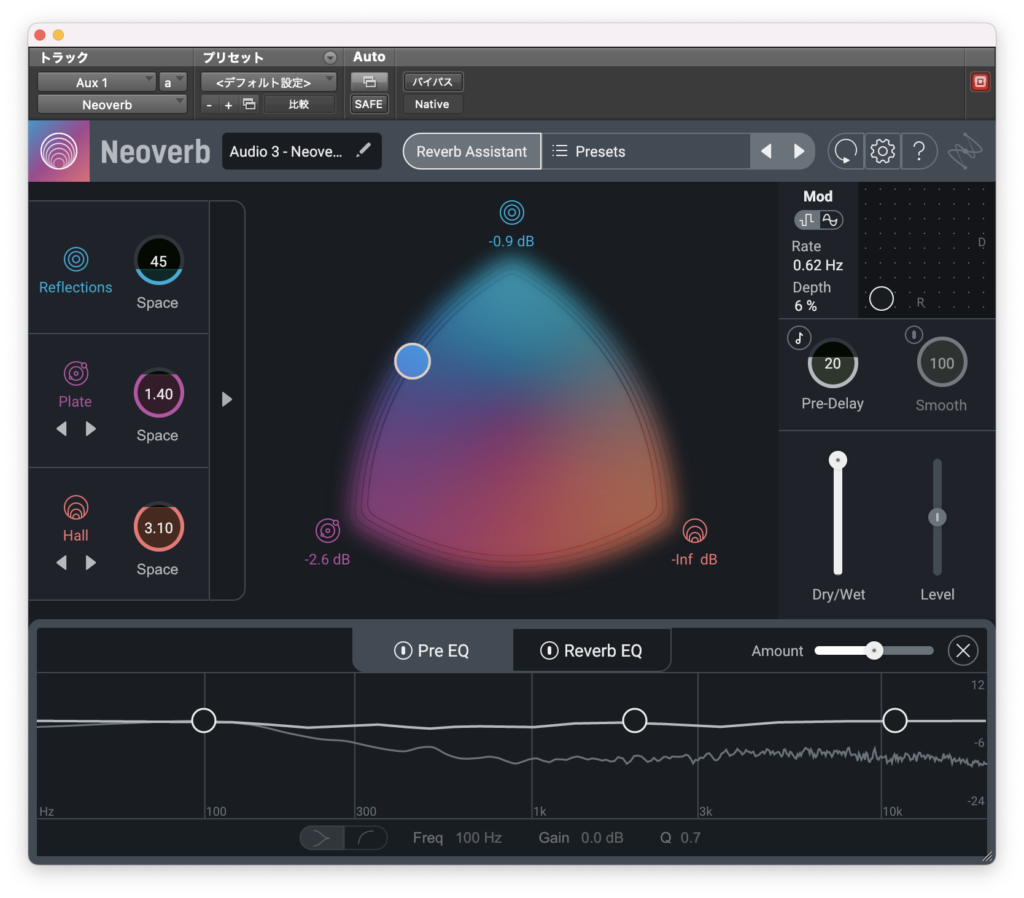
次はプリセットです。
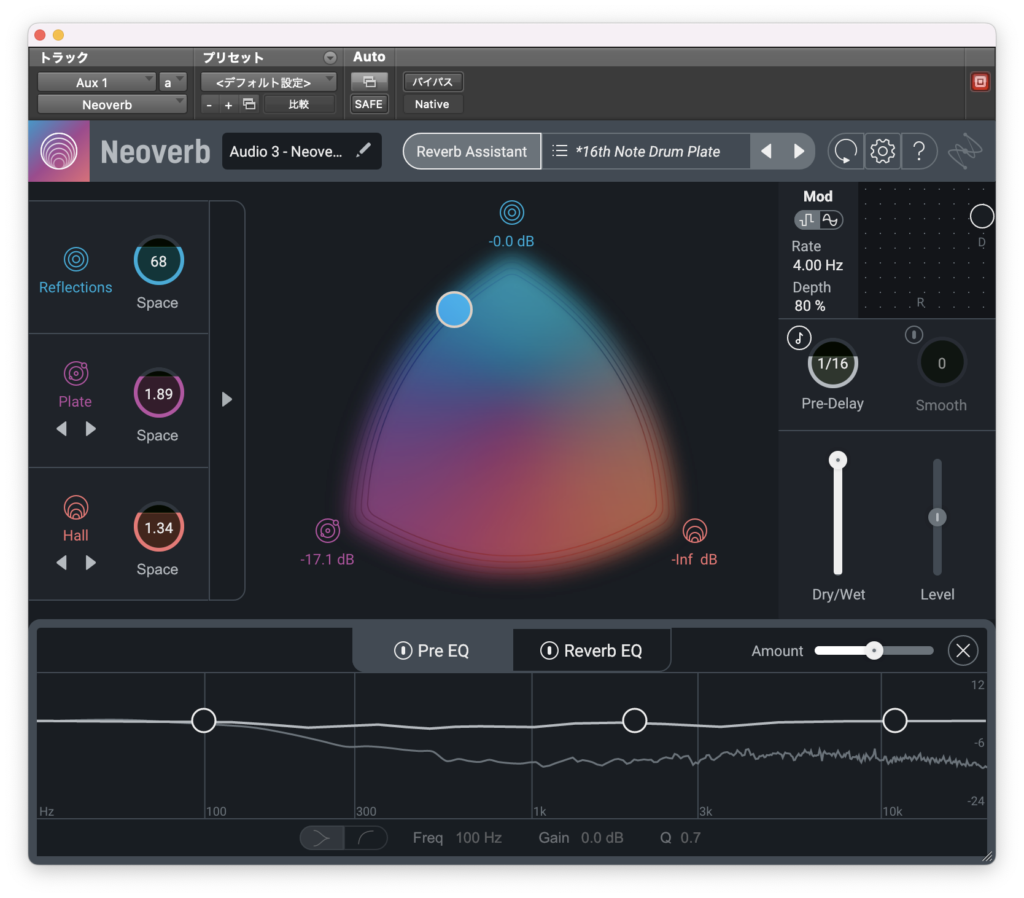
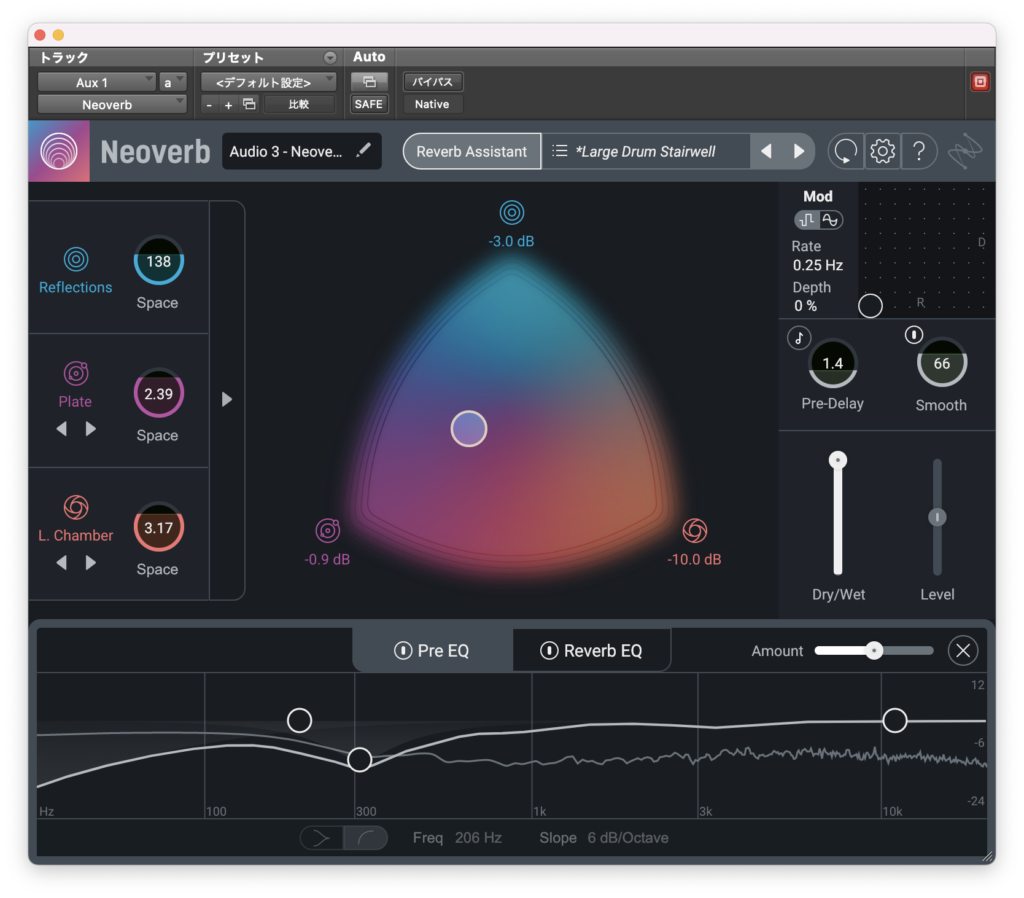
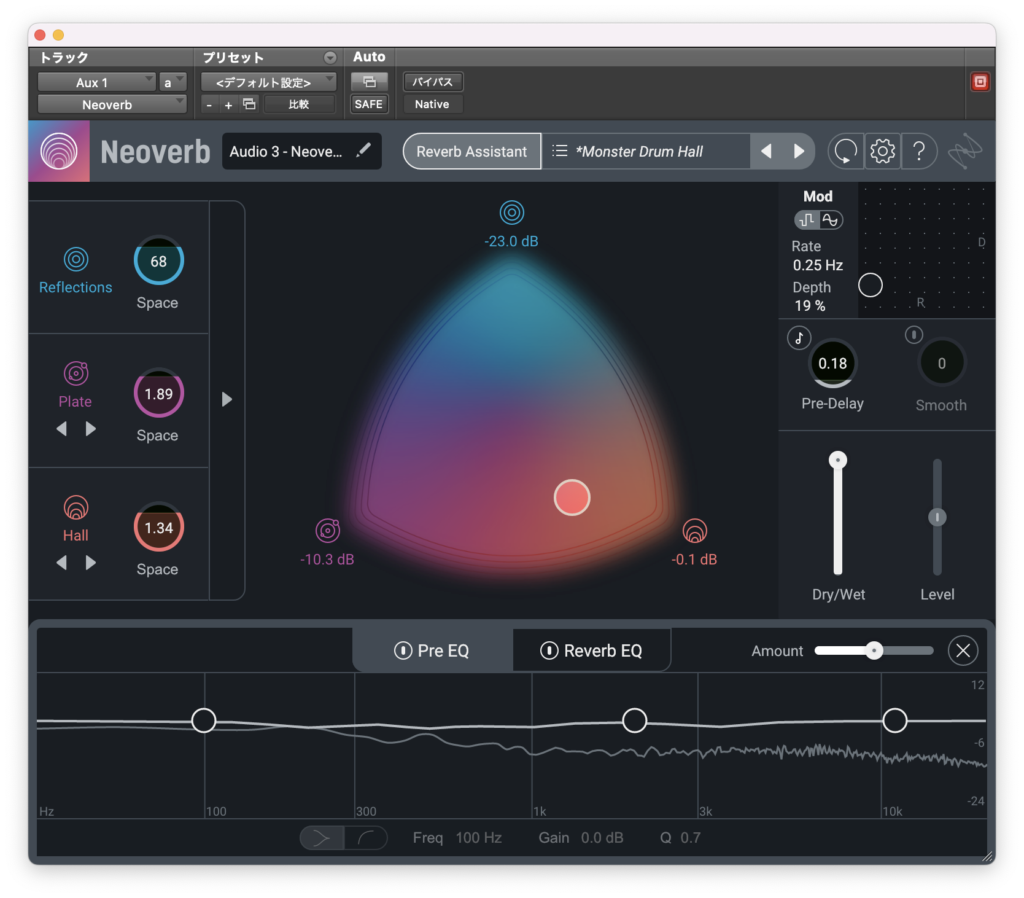
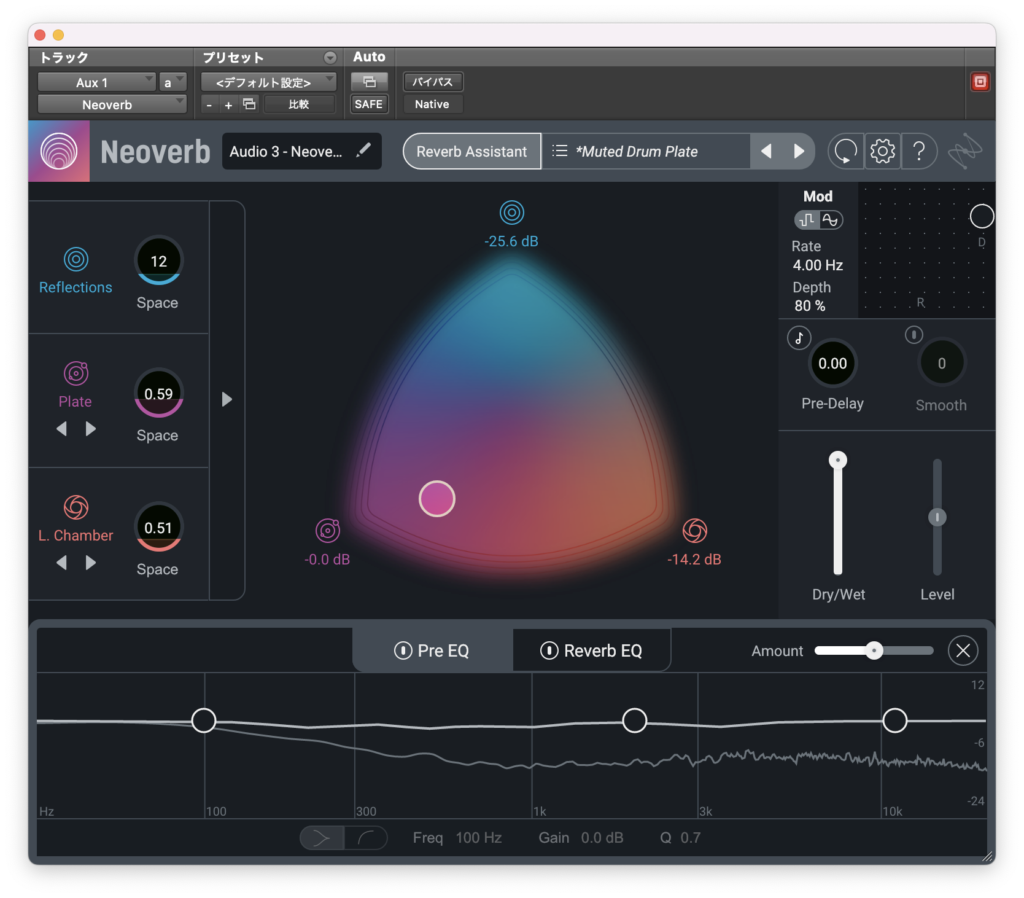
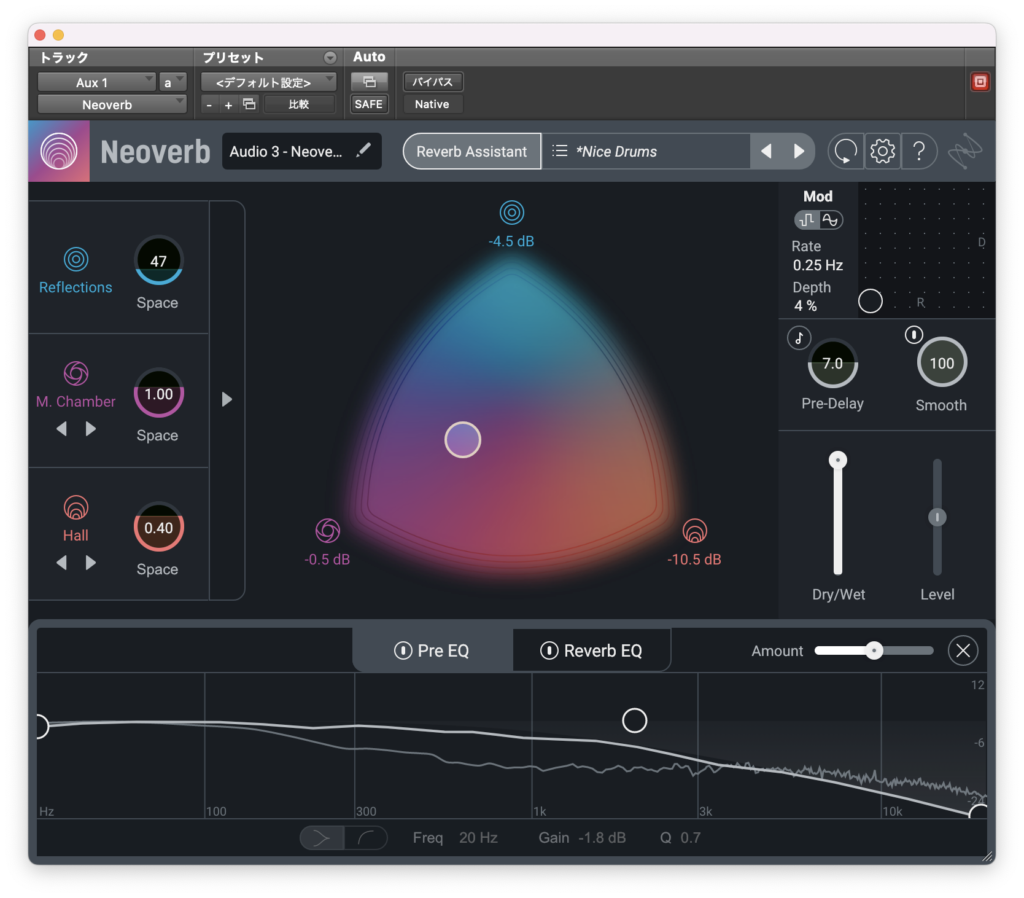
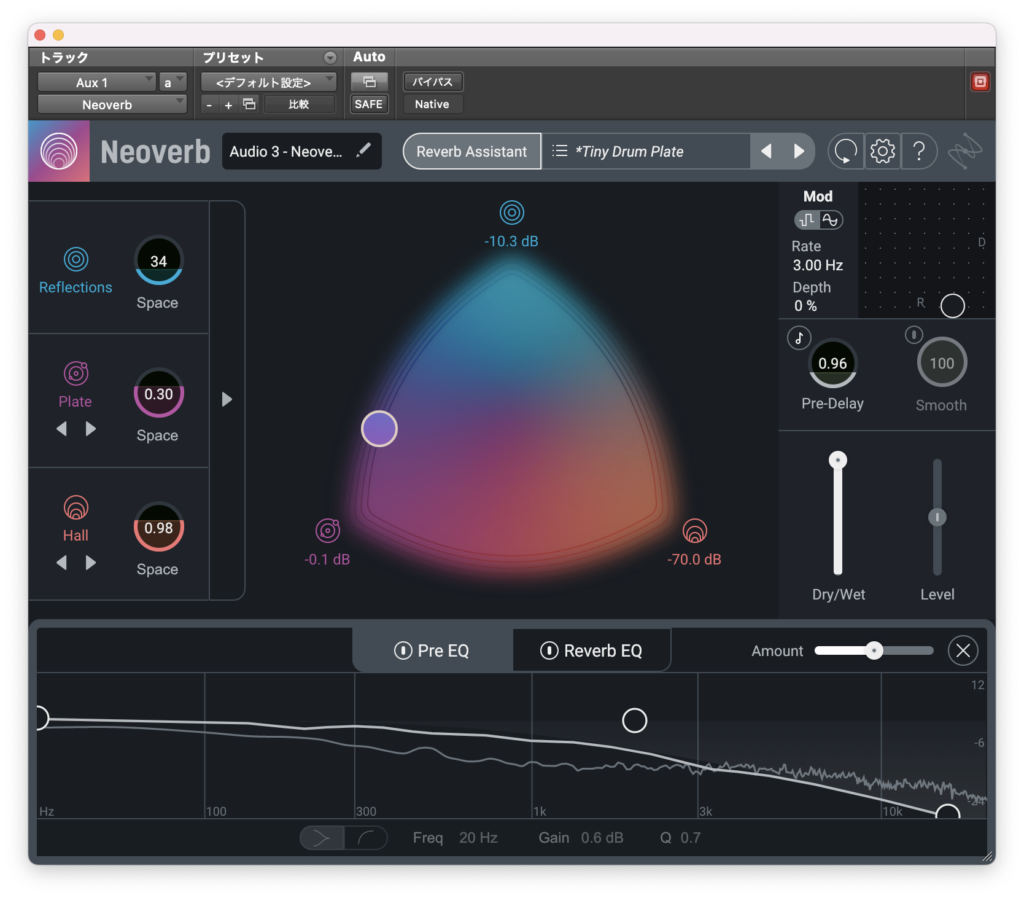
最後に適当に自分でパラメーターを振ってみます。
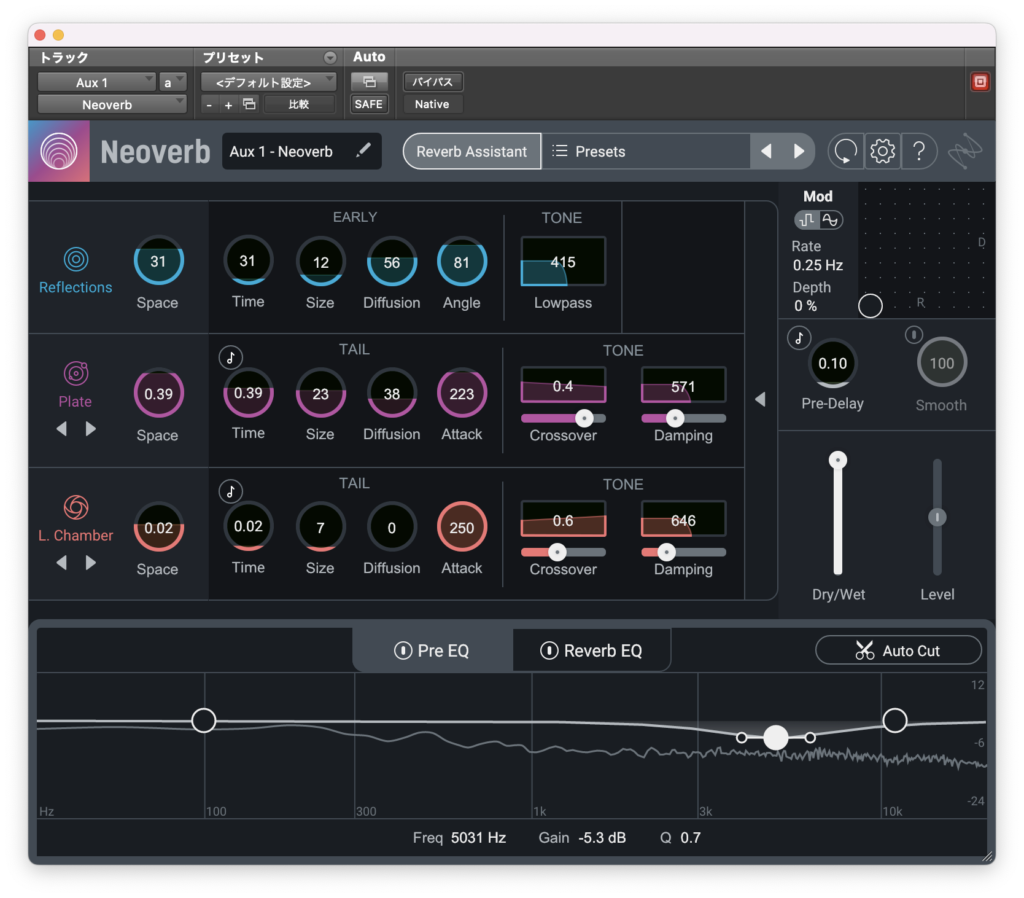
ピアノ
最後におまけ程度ですがピアノでも試してみます。まずバイパス↓
デフォルトだとこんな感じ↓
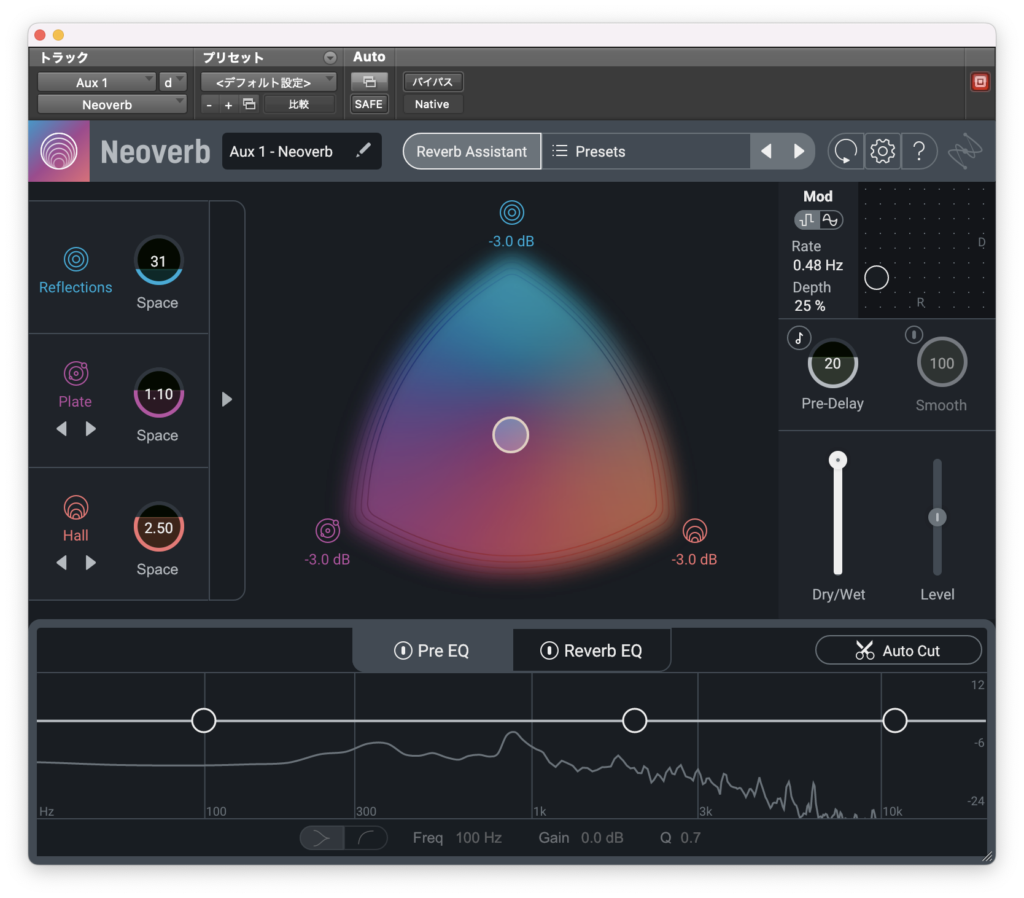
例によってReverb Assistantを試してみます。
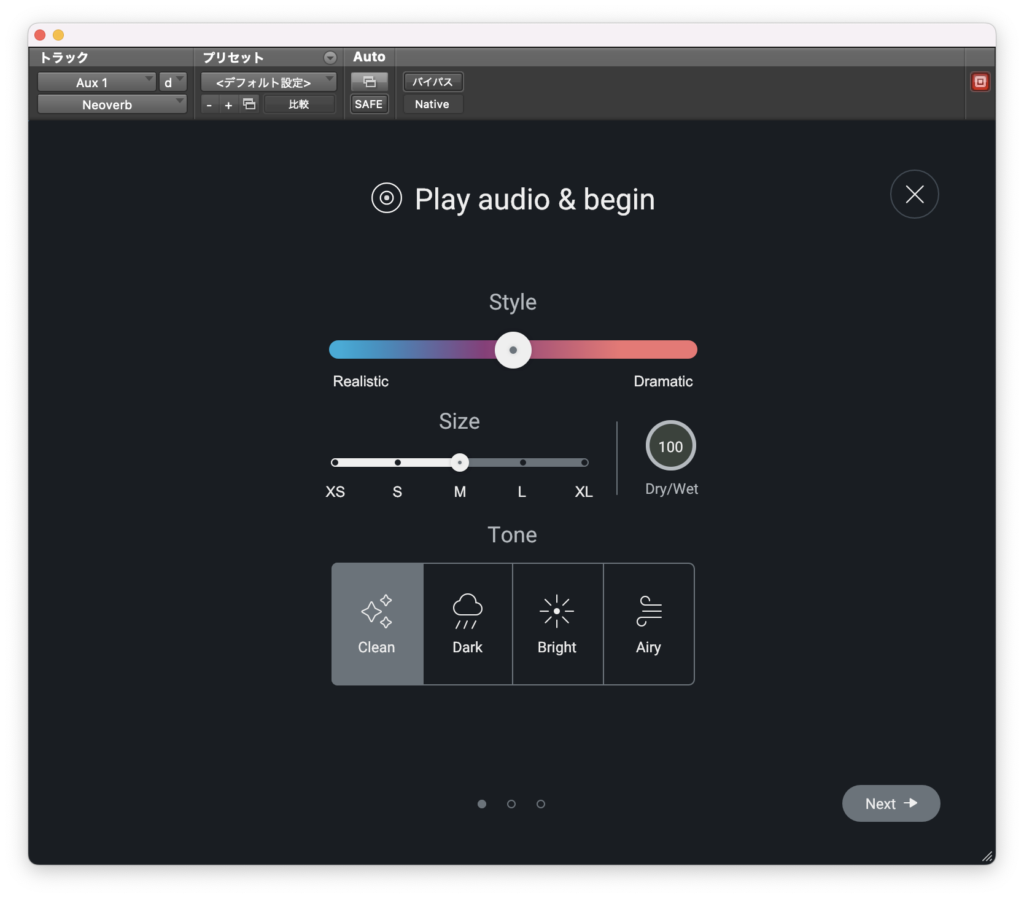
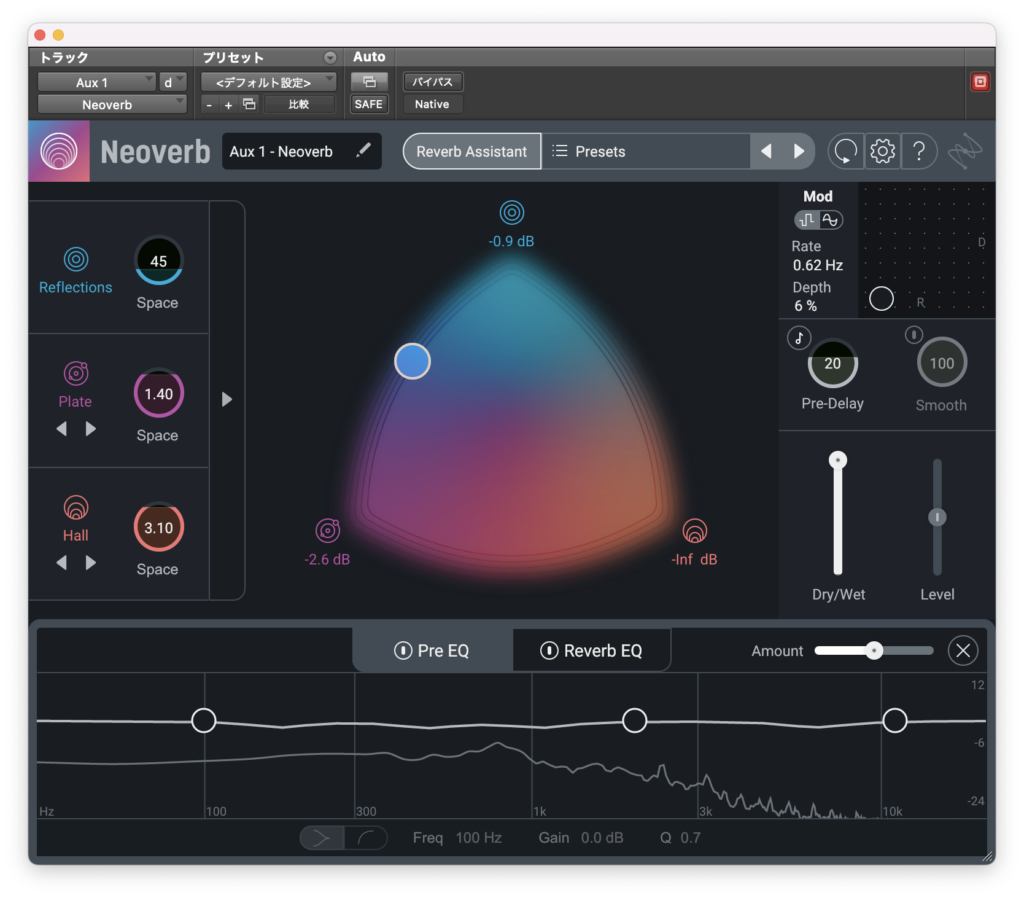
プリセットを試してみます。
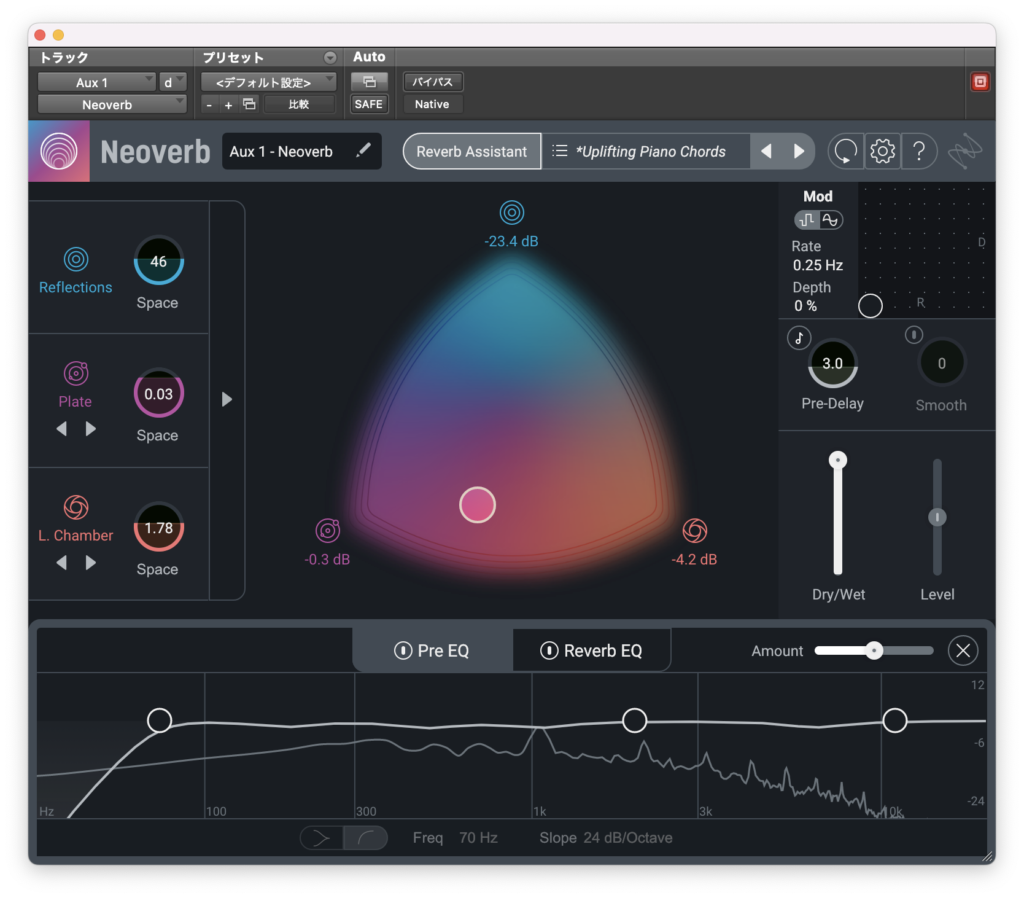
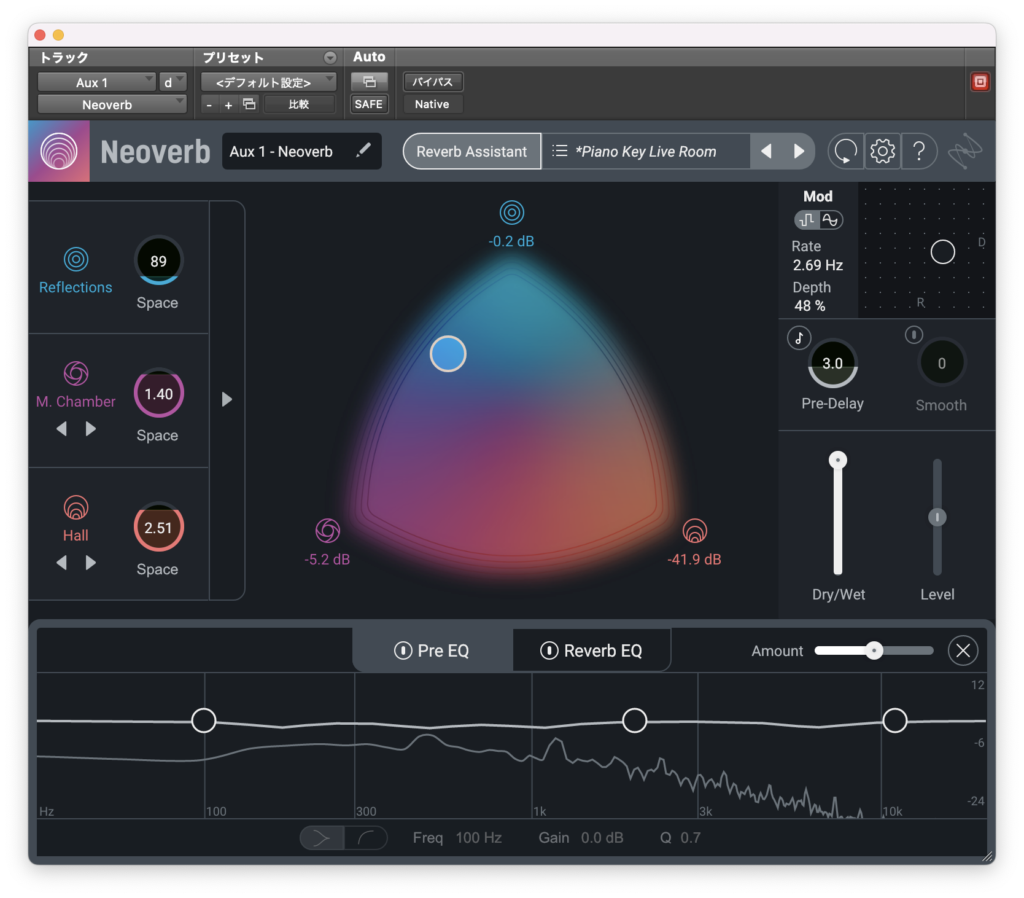
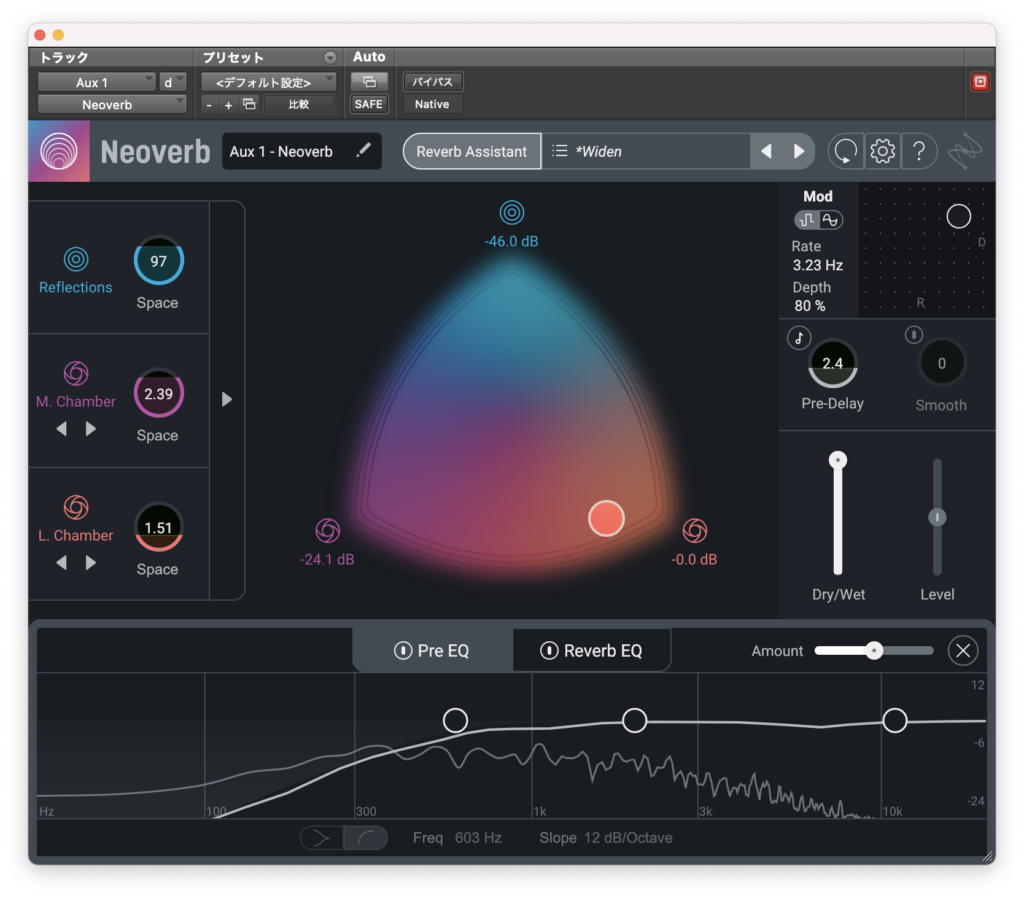
最後に自分でパラメーターを適当に振ってみます。
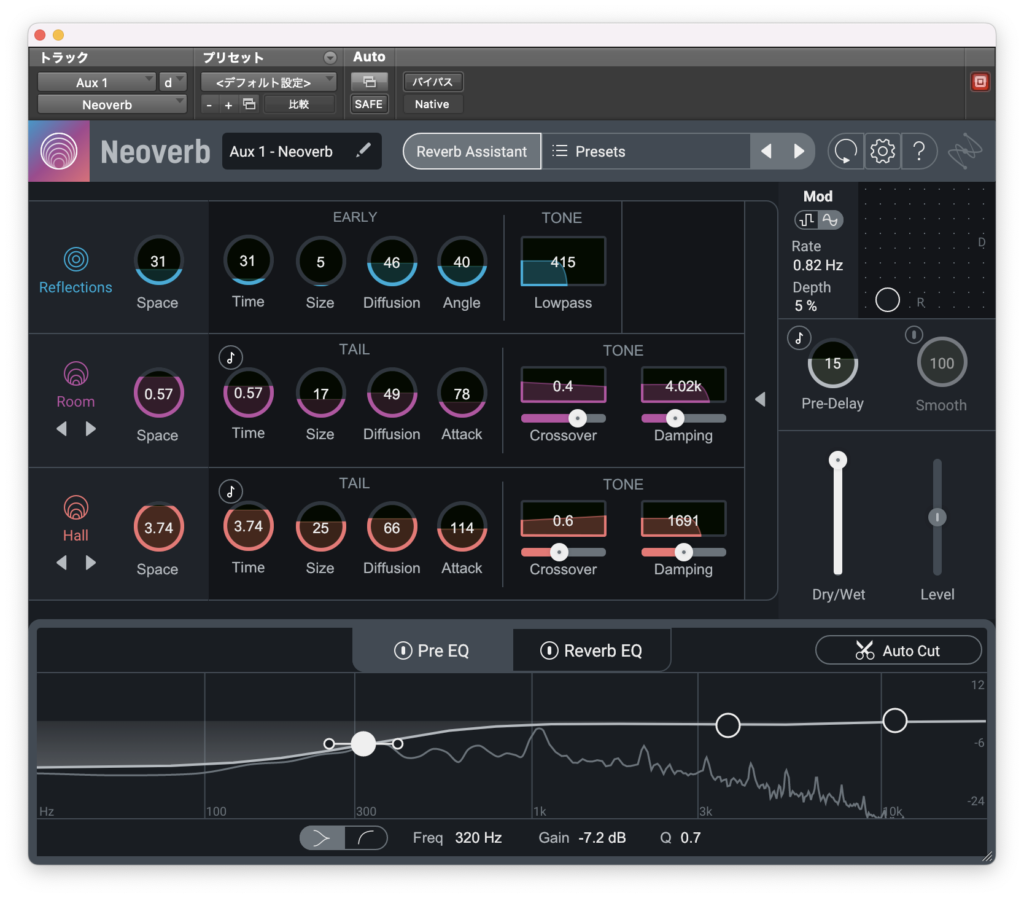
まとめ
2種類のリバーブを混ぜることのできるのがなかなか画期的だなと思います。
音作りもしやすいですし、出音も綺麗ですよね。
Reverb Assistantはやや使いにくいですが、Auto Cutはなかなか使えるかもしれません。
ショップサイトはこちら↓
期間限定(8/2まで)で他のプラグインとセットになったお得なバンドルがあります。(なんと驚きの割引率94%です)
今月のプラグインセール情報をまとめてみました。
よかったら見ていってください。
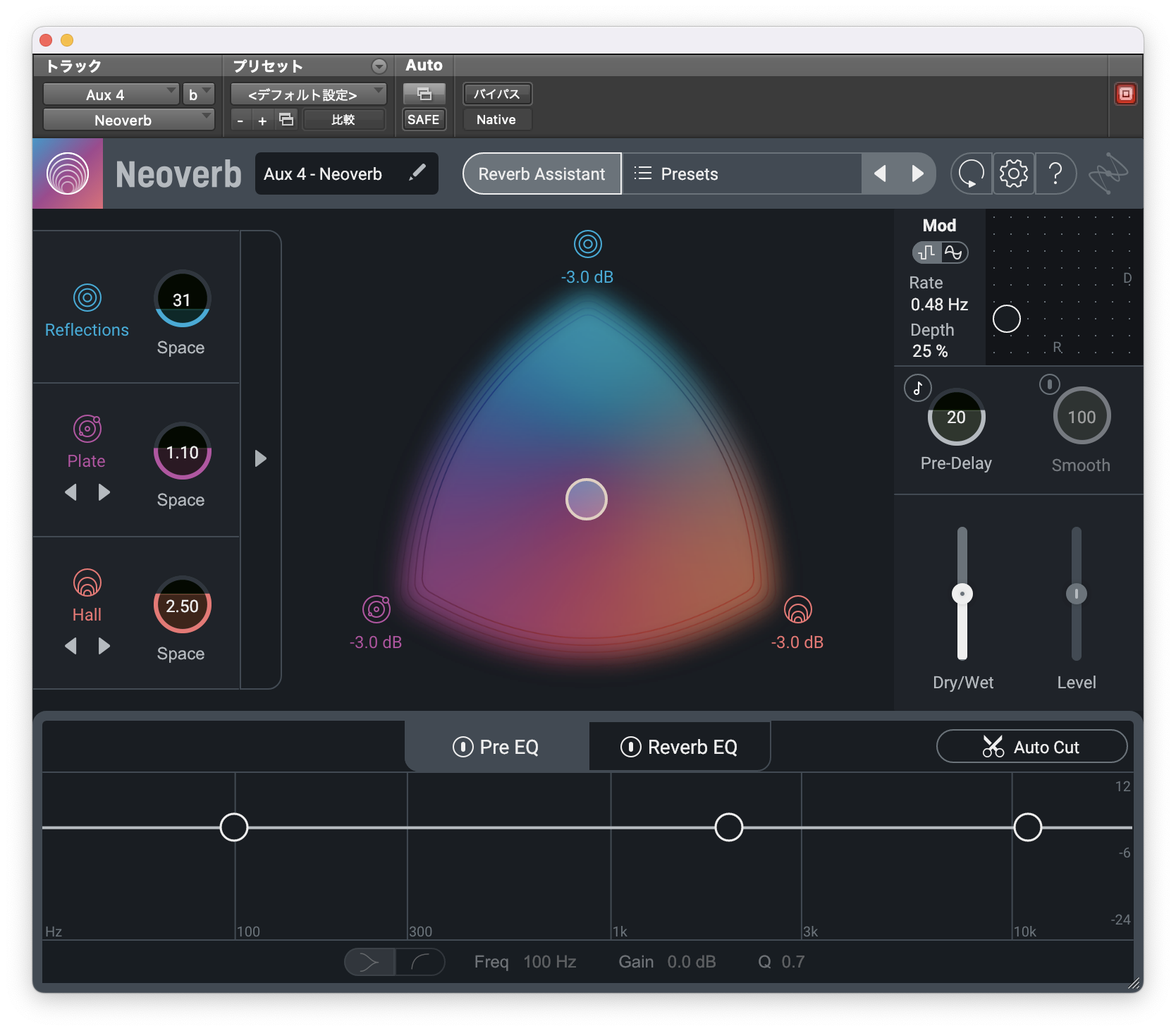
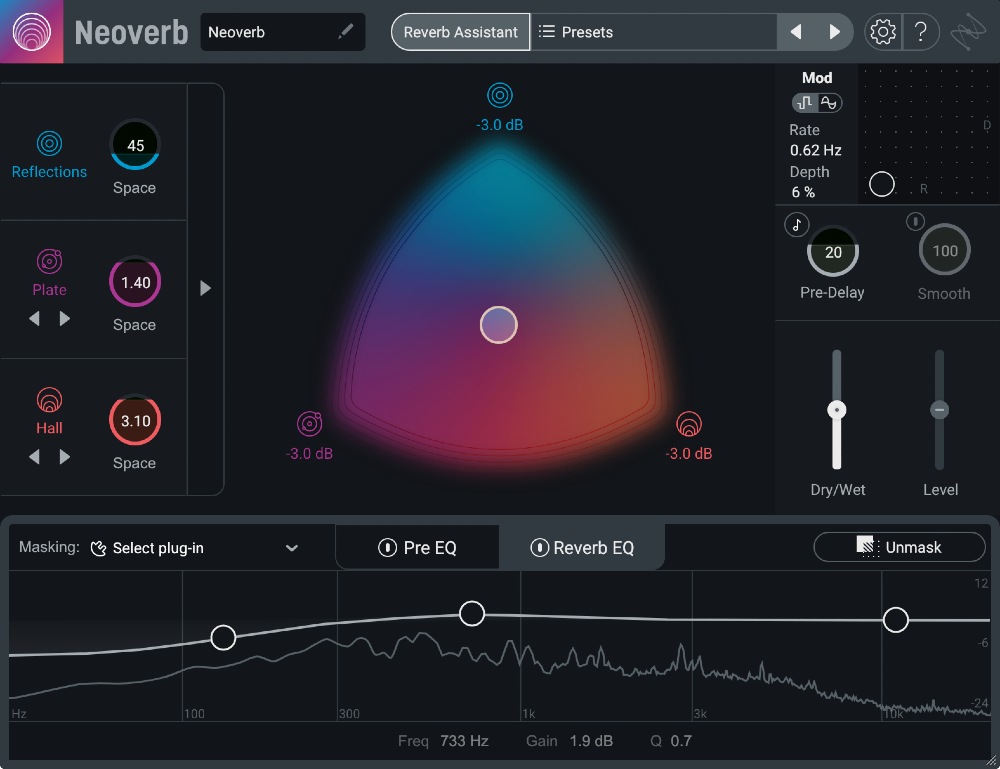
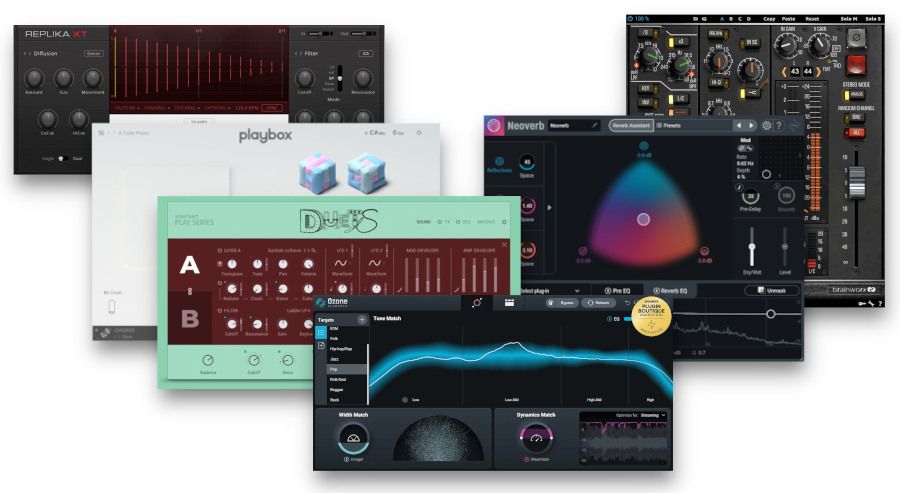




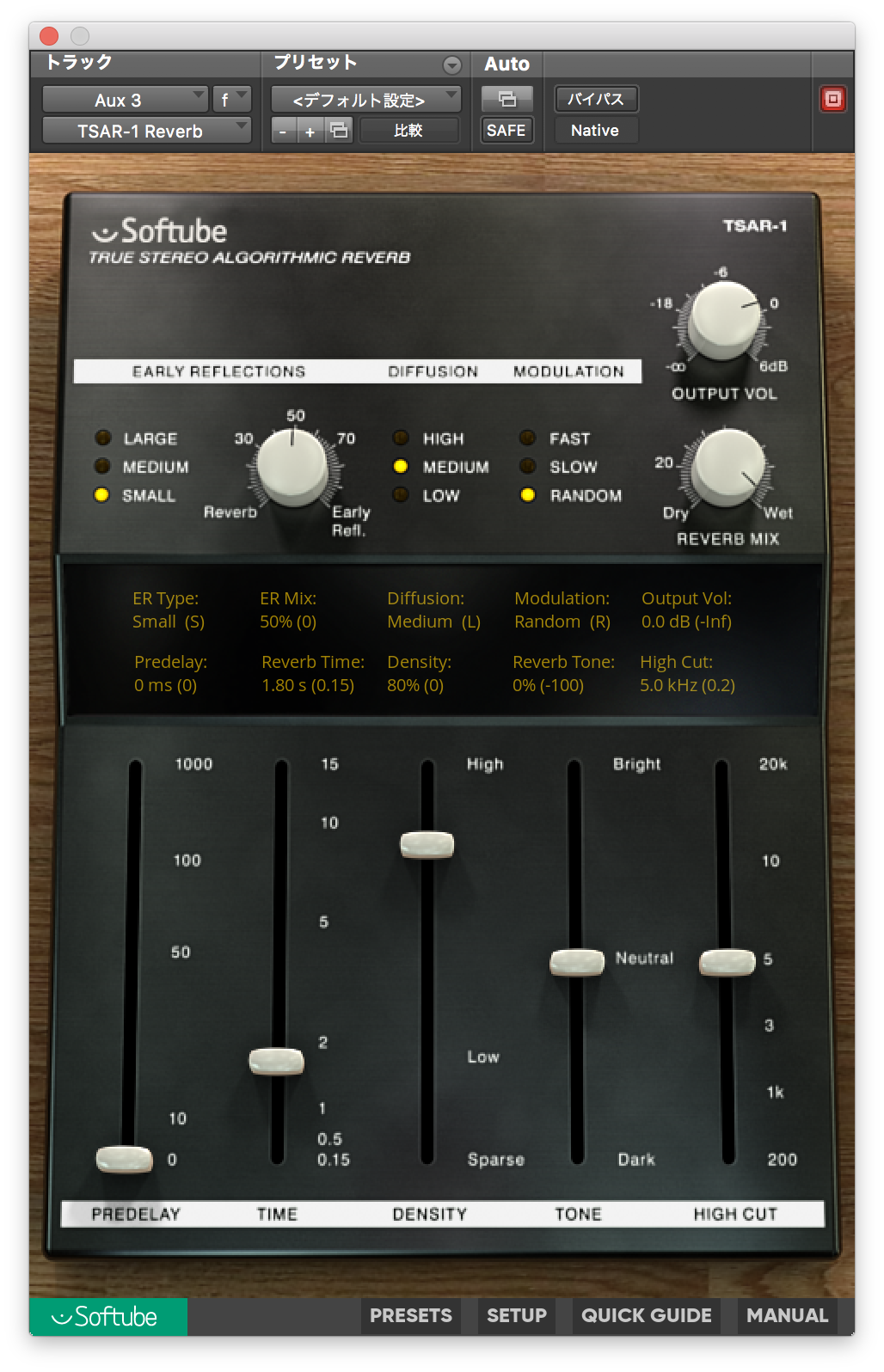
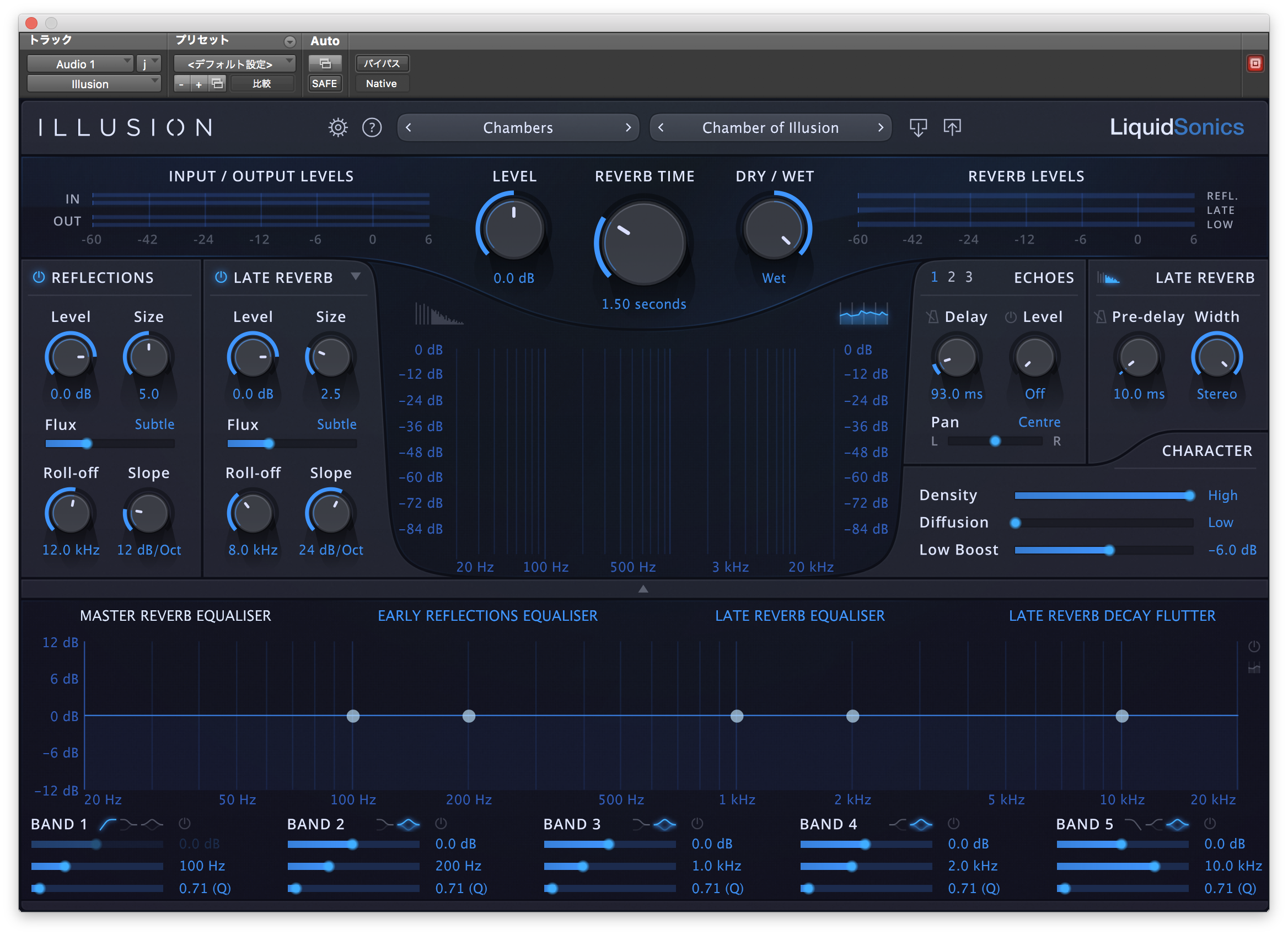
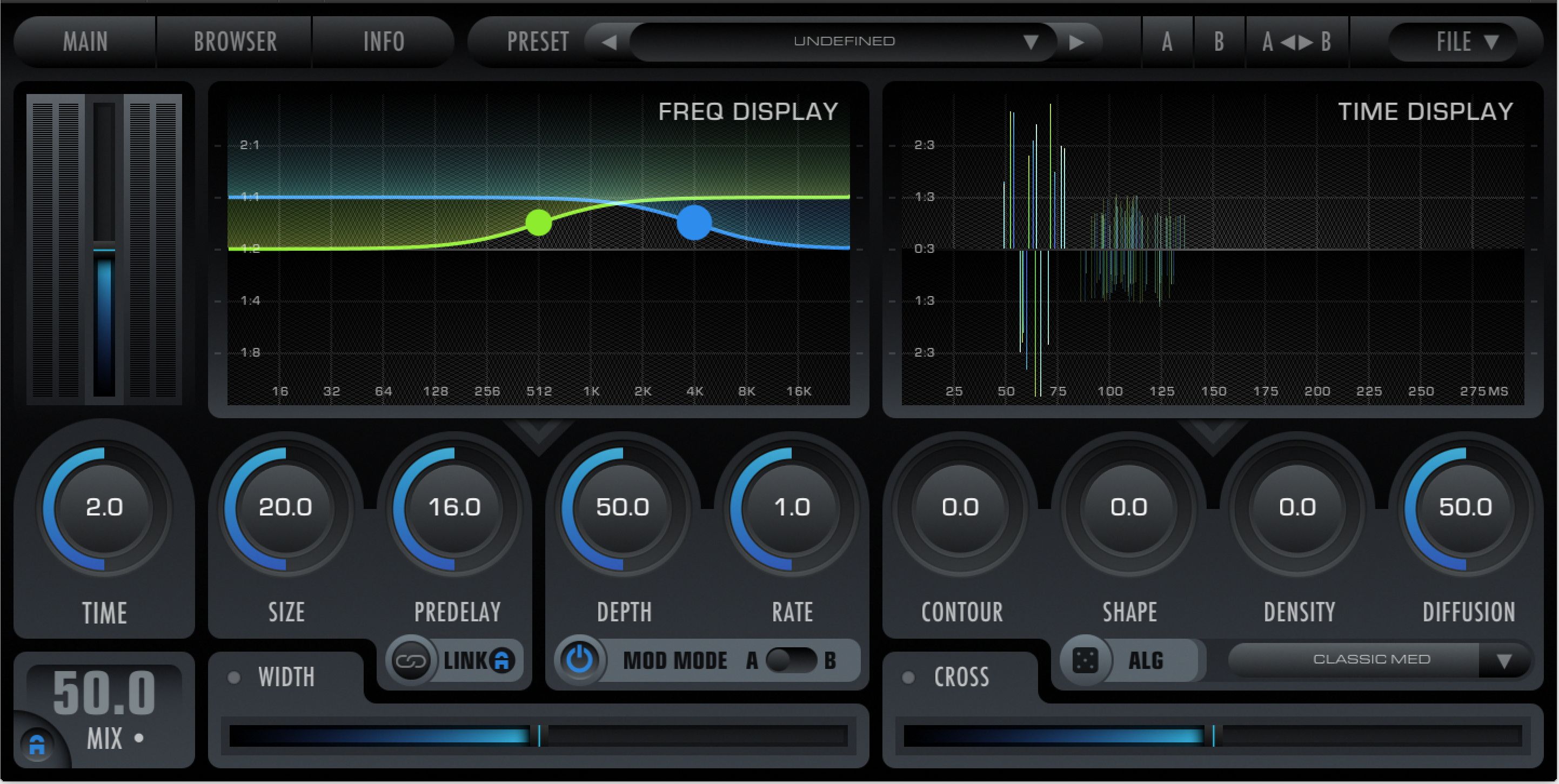
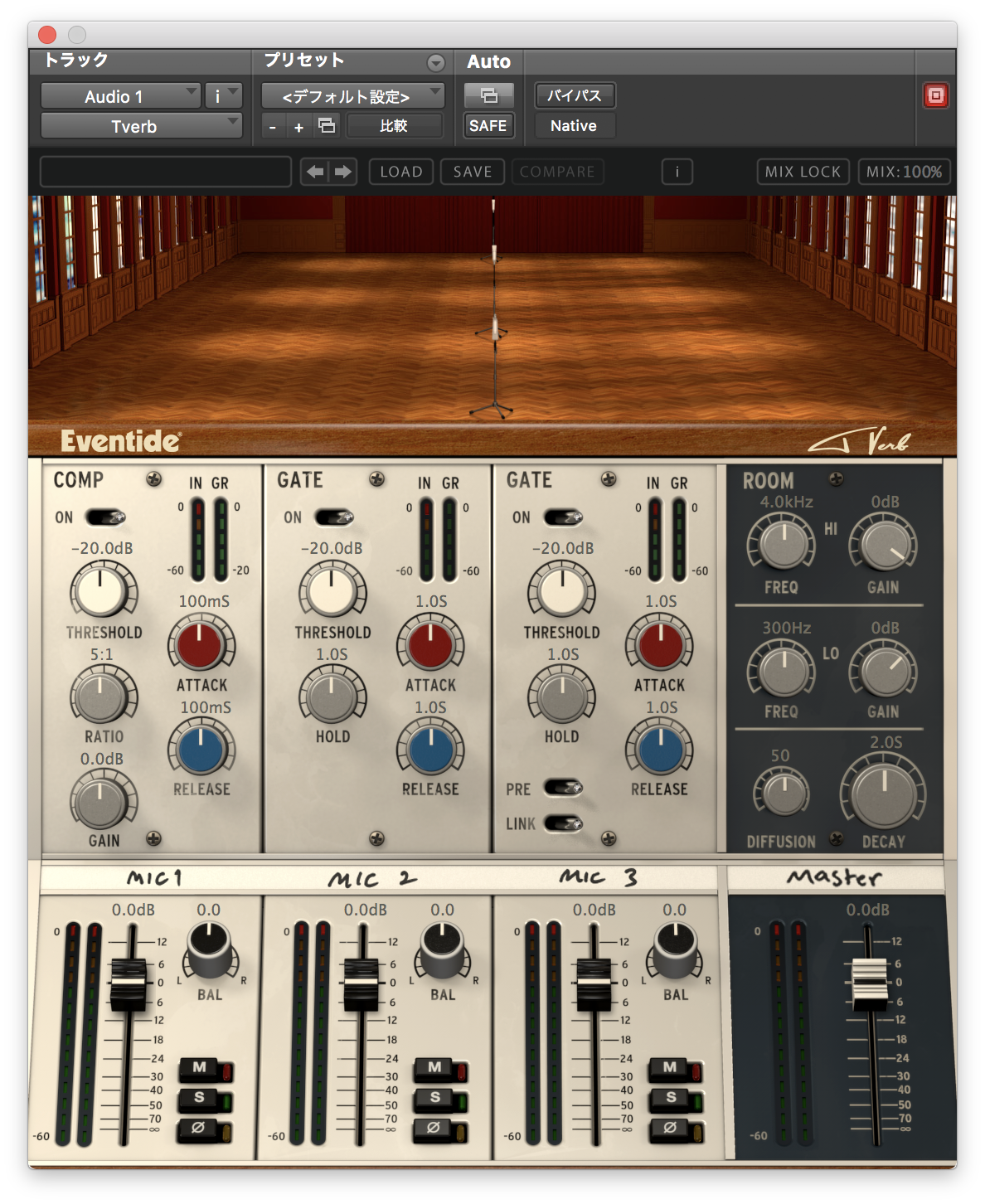
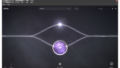


コメント